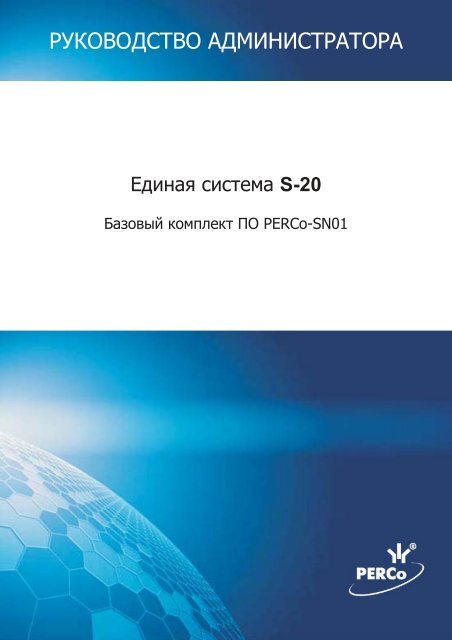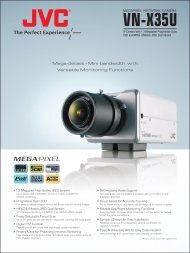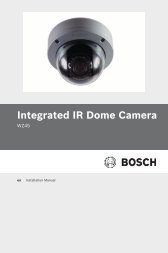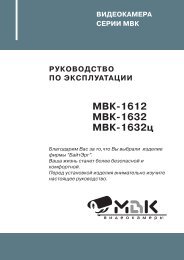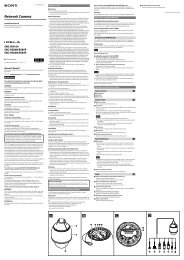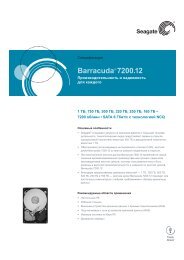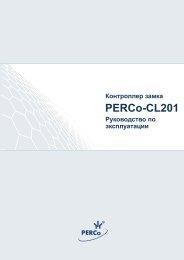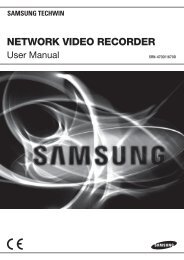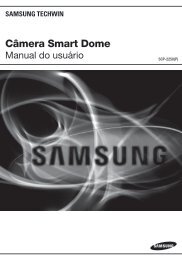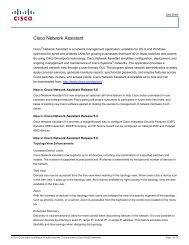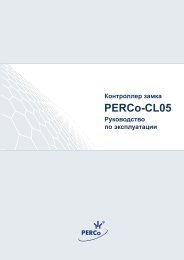Create successful ePaper yourself
Turn your PDF publications into a flip-book with our unique Google optimized e-Paper software.
РУКОВОДСТВО АДМИНИСТРАТОРА<br />
Единая система S-20<br />
Базовый комплект <strong>ПО</strong> <strong>PERCo</strong>-<strong>SN01</strong>
ОГЛАВЛЕНИЕ<br />
ВВЕДЕНИЕ................................................................................................. 5<br />
СОСТАВ СИСТЕМЫ PERCO-S-20 ........................................................... 6<br />
<strong>ПО</strong>РЯДОК <strong>ПО</strong>ДГОТОВКИ СИСТЕМЫ К РАБОТЕ.................................. 6<br />
ИНСТАЛЛЯЦИЯ <strong>ПО</strong> .................................................................................. 8<br />
Инсталляция <strong>PERCo</strong>-<strong>SN01</strong> «Базовое <strong>ПО</strong>»........................................ 8<br />
Удаление <strong>PERCo</strong>-<strong>SN01</strong> «Базовое <strong>ПО</strong>» .............................................. 9<br />
ЛИЦЕНЗИИ............................................................................................... 10<br />
ОБЩИЕ СВЕДЕНИЯ ............................................................................... 14<br />
Настройка контроллера .................................................................... 17<br />
Режимы получения адреса ......................................................................17<br />
Настройка без DHCP..................................................................................18<br />
Настройка с DНСР......................................................................................20<br />
ОС Windows..............................................................................................20<br />
ОС Linux....................................................................................................23<br />
Особенности работы стека протокола TCP/IP в Windows XP............24<br />
КОНФИГУРАЦИЯ КОНТРОЛЛЕРОВ ..................................................... 25<br />
Конфигурация устройств системы безопасности ....................... 25<br />
Задание пароля связи с контроллерами ....................................... 27<br />
Изменение сетевых настроек .......................................................... 28<br />
Описание параметров функционирования контроллеров<br />
доступа .................................................................................................... 29<br />
Дополнительный вход..............................................................................29<br />
Дополнительный выход ..........................................................................32<br />
Исполнительное устройство ...................................................................36<br />
Считыватель...............................................................................................38<br />
Генератор тревоги .....................................................................................43<br />
Шлейф сигнализации................................................................................45<br />
Группы ресурсов .......................................................................................46<br />
Защита от передачи идентификаторов .................................................47<br />
Протокол работы со считывателями ....................................................49<br />
Описание параметров функционирования контроллеров ППКОП<br />
(КБО)......................................................................................................... 49<br />
Контроллер .................................................................................................50<br />
Дополнительный выход ..........................................................................50<br />
Шлейф сигнализации................................................................................54<br />
Зоны сигнализации ...................................................................................56<br />
Интеграция ППКОП с ПЦН «АИР» .................................................... 58<br />
<strong>ПО</strong>МЕЩЕНИЯ .......................................................................................... 59<br />
2
Помещения .......................................................................................... 59<br />
Мнемосхема ........................................................................................ 60<br />
ПЕРСОНАЛ .............................................................................................. 62<br />
Учётные данные ................................................................................. 62<br />
Справочник Подразделения ............................................................ 63<br />
Справочник Должности..................................................................... 64<br />
Сотрудники .................................................................................................65<br />
ПАРАМЕТРЫ ДОСТУПА......................................................................... 65<br />
НАЗНАЧЕНИЕ ПРАВ ДОСТУПА ОПЕРАТОРОВ ................................. 65<br />
Рабочее окно....................................................................................... 65<br />
Основные функции............................................................................ 67<br />
Добавление пользователя.......................................................................67<br />
Редактирование данных пользователя ................................................68<br />
Удаление пользователя ...........................................................................69<br />
Предоставление прав доступа оператору ............................................70<br />
1. Права доступа на разделы ................................................................70<br />
2. Права доступа на подразделения.....................................................71<br />
3. Права доступа на помещения ...........................................................71<br />
4. Права доступа на управление устройствами...................................72<br />
5. Запрет доступа пользователя ...........................................................72<br />
Копирование прав .....................................................................................72<br />
УПРАВЛЕНИЕ УСТРОЙСТВАМИ........................................................... 73<br />
Управление устройствами ............................................................... 73<br />
УПРАВЛЕНИЕ СЕРВЕРАМИ.................................................................. 74<br />
База данных ........................................................................................ 75<br />
Создание базы данных.............................................................................76<br />
Сохранение настроек базы данных .......................................................78<br />
Сохранение базы данных ........................................................................78<br />
Восстановление базы данных из резервной копии ...........................79<br />
Удаление данных мониторинга...............................................................79<br />
Удаление данных о событиях ......................................................... 80<br />
Настройки сервера баз данных ..............................................................80<br />
Оптимизация индексов базы данных....................................................81<br />
Обновление версии базы данных..........................................................81<br />
Восстановление предыдущего пароля устройств ...................... 82<br />
Настройка работы с 1С ..................................................................... 83<br />
Резервное копирование БД .....................................................................84<br />
Настройка USB – Модема.................................................................. 87<br />
ТРЕБОВАНИЯ К АППАРАТУРЕ............................................................. 88<br />
ПРИЛОЖЕНИЕ 1. СОБЫТИЯ................................................................. 89<br />
3
События, записываемые в журнал регистрации. ........................ 89<br />
1. События, связанные с перемещением через ИУ.............................89<br />
2. События, связанные с изменением текущего состояния<br />
дополнительных входов..........................................................................92<br />
3. События, связанные с изменением текущего состояния<br />
дополнительных выходов .......................................................................92<br />
4. События, связанные с изменением текущего состояния корпуса<br />
контроллера .............................................................................................92<br />
5. События, связанные с работоспособностью сетевых каналов<br />
контроллера .............................................................................................92<br />
6. События, связанные с изменением текущего состояния<br />
контроллеров или системы.....................................................................94<br />
7. События, связанные с изменениями состояний группы ресурсов .96<br />
8. События, связанные с изменением текущего состояния ресурсов,<br />
входящих в группу ресурсов ...................................................................99<br />
События КБО и ППКОП ...........................................................................100<br />
1. События, связанные с перемещением через ИУ (только КБО)....100<br />
2. События, связанные с изменением текущего состояния<br />
дополнительных выходов .....................................................................104<br />
3. События, связанные с изменением текущего состояния корпуса<br />
контроллера ...........................................................................................104<br />
4. События, связанные с работоспособностью сетевых каналов<br />
контроллера ...........................................................................................104<br />
5. События, связанные с изменением текущего состояния<br />
контроллеров или системы...................................................................106<br />
6. События, связанные с изменениями состояний зон .....................109<br />
7. События, связанные с изменением текущего состояния ШС,<br />
входящих в ОЗ, КТС и ПЗ......................................................................114<br />
8. События, связанные с Устройствами охранными объектовыми<br />
(УОО) (только ППКОП) ..........................................................................116<br />
9. События, связанные с изменением текущего состояния ИУ,<br />
входящих в ОЗ (только КБО) ................................................................116<br />
Команды управления ...................................................................... 116<br />
Контроллер управления доступом.......................................................117<br />
Считыватель.............................................................................................118<br />
Дополнительный выход ........................................................................119<br />
Группа ресурсов ......................................................................................121<br />
Контроллер ППКОП..................................................................................122<br />
Контроллер КБО.......................................................................................122<br />
Зона контроллера ППКОП (КБО) ...........................................................124<br />
ПРЕДМЕТНЫЙ УКАЗАТЕЛЬ ................................................................ 126<br />
4
ВВЕДЕНИЕ<br />
<strong>PERCo</strong>-S-20 - это многофункциональная система для обеспечения безопасности и<br />
повышения эффективности работы промышленных предприятий, банков, бизнес -<br />
центров, медицинских, образовательных, государственных учреждений и организаций<br />
других сфер деятельности.<br />
<strong>PERCo</strong>-S-20 предназначена для эффективной и экономически оправданной защиты<br />
предприятия от основных видов внешних и внутренних угроз (пожар, хищения и<br />
вандализм, нарушения трудовой дисциплины).<br />
Широкие возможности и надежность функционирования <strong>PERCo</strong>-S-20 обеспечены<br />
рядом новых технических решений:<br />
Задачи обеспечения безопасности и повышения эффективности деятельности<br />
предприятия решаются с использованием одного и того же оборудования, линий связи,<br />
баз данных и программного обеспечения.<br />
<strong>PERCo</strong>-S-20 совмещает функции систем охранной и пожарной сигнализации,<br />
контроля и управления доступом, видеонаблюдения.<br />
Возможна настройка сценариев реагирования на основе сигналов от систем контроля<br />
доступа, видеонаблюдения, охранной и пожарной сигнализации.<br />
Все технические средства системы работают в единой информационной среде<br />
Ethernet, которая значительно упрощает и расширяет выбор IT-решений при монтаже.<br />
Эффективная защита предприятия от пожара за счет применения адресноаналоговой<br />
системы пожарной сигнализации.<br />
Система позволяет организовать Центральный пост охраны, обеспечивающий<br />
взаимодействие технических и программных средств, в том числе в автоматическом<br />
режиме (включение видеокамеры в зоне сработавшего охранного датчика и т.д.),<br />
снижая негативное влияние человеческого фактора.<br />
Организация автоматизированных рабочих мест (АРМ), объединенных в единую<br />
локальную сеть по технологии «клиент-сервер», и подсистема «электронный кабинет»<br />
для автоматизации приема посетителей – дают возможность повысить<br />
производительность труда сотрудников.<br />
Включение в конфигурацию <strong>PERCo</strong>-S-20 подсистемы «прозрачное здание»<br />
позволяет руководителю предприятия лучше контролировать работу сотрудников,<br />
добиваясь снижения финансовых потерь от падения объема выпускаемой продукции,<br />
оказанных услуг, или иного ущерба для бизнеса в результате нарушений работниками<br />
трудовой дисциплины.<br />
Система дает возможность наращивания функций базового варианта и интеграции<br />
в существующие сети.<br />
Программное обеспечение <strong>PERCo</strong>-S-20 состоит из разделов, что позволяет<br />
формировать <strong>ПО</strong> под задачи конкретного заказчика.<br />
5
Данное руководство предназначено для администраторов системы, а также для<br />
системных администраторов компьютерных сетей и сотрудников служб (подразделений)<br />
по поддержке программного и аппаратного обеспечения. В него включены следующие<br />
описания:<br />
<br />
<br />
<br />
<br />
<br />
<br />
<br />
<br />
инсталляция программного обеспечения;<br />
требования к сети Ethernet;<br />
особенности работы с программным обеспечением;<br />
порядок подготовки системы к работе;<br />
задание первоначальных установок функционирования системы;<br />
задание прав доступа пользователей к программному обеспечению системы;<br />
настройка сервера системы;<br />
работа с сервером системы.<br />
СОСТАВ СИСТЕМЫ <strong>PERCo</strong>-S-20<br />
Структурный состав системы <strong>PERCo</strong>-S-20 показан на рис.1. Все технические<br />
средства и <strong>ПО</strong> системы <strong>PERCo</strong>-S-20 работают в единой информационной среде передачи<br />
данных, реализованной на основе сети Ethernet. Структурно систему можно разделить на<br />
две составляющие:<br />
1. Подсистема безопасности.<br />
2. Подсистема повышения эффективности.<br />
К первой части можно отнести оборудование, АРМы безопасности. Ко второй -<br />
административные АРМы, не требующие оперативного контроля. Исходя из<br />
специфичности решаемых системой <strong>PERCo</strong>-S-20 задач, рекомендуется разделение<br />
существующей или создание отдельной сети Ethernet для подсистемы безопасности. При<br />
этом административные АРМы могут находиться в сети предприятия.<br />
<strong>ПО</strong>РЯДОК <strong>ПО</strong>ДГОТОВКИ СИСТЕМЫ К РАБОТЕ<br />
Для осуществления подготовки системы к работе необходимо выполнить<br />
следующие действия:<br />
1. Разработать структурную схему системы.<br />
2. Выбрать компьютеры, где будет установлен сервер системы и сервер БД, и<br />
будут работать модули <strong>ПО</strong> <strong>PERCo</strong>-S-20.<br />
3. Провести инсталляцию <strong>ПО</strong> в соответствии с разработанной схемой.<br />
4. Запустить «Центр управления <strong>PERCo</strong>-S-20». На данном этапе осуществить<br />
подключение к серверу БД и создание базы данных.<br />
5. Запустить модуль «Консоль управления» (для регистрации разделов<br />
программы).<br />
6. Задать права доступа пользователей к программному обеспечению системы.<br />
6
На данном этапе определить пользователей системы, задать их права доступа к<br />
разделам программного обеспечения и присвоить им индивидуальные пароли.<br />
Рис.1. Структурный состав системы <strong>PERCo</strong>-S-20<br />
7. Настроить контроллеры в соответствии с топологией Вашей сети Ethernet. При<br />
необходимости настроить DHCP сервер.<br />
8. Провести автоконфигурацию системы, т.е. операцию по автоматическому<br />
7
определению состава подключенной аппаратуры с дальнейшим заданием<br />
параметров работы подключенных устройств и привязкой этих устройств к<br />
объектам доступа. Если автоконфигурация осуществляется не администратором<br />
системы, то данный пункт выполняется после задания прав доступа пользователей<br />
к программному обеспечению.<br />
После проведения всех необходимых операций по настройке системы<br />
администратору рекомендуется задать себе пароль для входа в нее. Данная процедура<br />
необходима для установки эксклюзивного права администратора изменять настройки<br />
системы.<br />
ИНСТАЛЛЯЦИЯ <strong>ПО</strong><br />
Перед началом инсталляции программного обеспечения ознакомьтесь с<br />
разработанной структурной схемой системы безопасности. Определите какие модули<br />
программного обеспечения на какие компьютеры будут инсталлированы.<br />
ИНСТАЛЛЯЦИЯ PERCO-<strong>SN01</strong> «БАЗОВОЕ <strong>ПО</strong>»<br />
Вставьте компакт диск с дистрибутивом в привод CD-ROM. Должен автоматически<br />
запуститься инсталляционный модуль SetupBase.exe. Если этого не происходит —<br />
запустите данный модуль вручную. Следуйте указаниям мастера установки. Внимательно<br />
ознакомьтесь с предлагаемой информацией и лицензионным соглашением. После<br />
принятия лицензионного соглашения будет предложено выбрать устанавливаемые<br />
компоненты программного обеспечения:<br />
В соответствии с разработанной схемой системы безопасности выберите именно те<br />
компоненты программного обеспечения, которые должны быть проинсталлированы на<br />
данном компьютере. Щелкните на кнопке Далее.<br />
8
ПРИМЕЧАНИЕ<br />
Сервер системы может быть установлен только в единственном экземпляре<br />
в составе системы безопасности. Установка сервера системы автоматически<br />
приводит к установке сервера управления базой данных Firebird 2.5.<br />
В открывшемся диалоговом окне укажите каталог, в который будет произведена<br />
установка программного обеспечения, и щелкните на кнопке Далее.<br />
Следуйте указаниям мастера установки. После завершения установки программное<br />
обеспечение готово к работе.<br />
Создайте или обновите Базу Данных. Инструкция по управлению Базами Данных<br />
приведена в п. Управление серверами данного Руководства Администратора.<br />
УДАЛЕНИЕ PERCO-<strong>SN01</strong> «БАЗОВОЕ <strong>ПО</strong>»<br />
Вставьте компакт диск с дистрибутивом в привод CD-ROM. Должен автоматически<br />
запуститься инсталляционный модуль SetupBase.exe. Если этого не происходит —<br />
запустите данный модуль вручную. Следуйте указаниям мастера установки.<br />
Возможен другой способ удаления <strong>ПО</strong>: запустите Панель управления Windows<br />
(Пуск Программы <strong>PERCo</strong> <strong>PERCo</strong>-S-20 Удалить <strong>PERCo</strong>-<strong>SN01</strong> «Базовое<br />
<strong>ПО</strong>»). ( Приведенный путь предопределен при инсталляции. Если в момент инсталляции<br />
был выбран другой каталог, приложение Удалить <strong>PERCo</strong>-<strong>SN01</strong> «Базовое <strong>ПО</strong>» будет<br />
открываться, соответственно, из выбранного при инсталляции каталога.) Далее следуйте<br />
указаниям мастера установки, который автоматически выбирает программу удаления.<br />
9
ЛИЦЕНЗИИ<br />
Все программное обеспечение, входящее в состав Единой системы безопасности и<br />
повышения эффективности предприятия, требует после проведения инсталляции<br />
дополнительного ввода ключей активации.<br />
В качестве аппаратного средства защиты программного обеспечения от<br />
несанкционированного использования применяются контроллеры, входящие в состав<br />
приобретенной вами системы безопасности. Выполнение функции аппаратного контроля<br />
лицензий одним из контроллеров не влияет на его остальные функциональные<br />
возможности.<br />
Для упрощения процедуры регистрации программного обеспечения, а так же для<br />
ознакомления с его возможностями, в течение 30 дней с момента первого запуска<br />
программное обеспечение работает в ознакомительном режиме.<br />
Под ознакомительным режимом понимается режим работы <strong>ПО</strong> с сохранением всех<br />
функциональных возможностей, но с выводом предупреждающего напоминания и<br />
указанием времени оставшегося до окончания ознакомительного периода. По прошествию<br />
30 дней доступ к не активированным сетевым модулям будет запрещен.<br />
Для получения ключей активации приобретенного вами программного обеспечения<br />
вам необходимо выбрать один из контроллеров, входящих в систему безопасности,<br />
который будет выполнять функцию аппаратного контроля лицензий на программное<br />
обеспечение; заполнить соответствующим образом заявку на приобретение лицензии, и<br />
отправить его в компанию <strong>PERCo</strong>.<br />
После получения лицензионного соглашения содержащего ключи активации вам<br />
необходимо ввести их в программное обеспечение. Ввод ключей активации производится<br />
в модуле Центр управления <strong>PERCo</strong>-S-20, входящем в состав <strong>PERCo</strong>-<strong>SN01</strong> «Базовое <strong>ПО</strong>».<br />
Более подробная информация о работе с этим модулем приведена в разделе «Управление<br />
серверами» данного руководства.<br />
Для запуска центра управления <strong>PERCo</strong>-S-20 запустите Панель управления Windows<br />
(Пуск Настройка Панель управления Центр управления <strong>PERCo</strong>-S-20).<br />
Убедитесь, что в данный момент сервер управления Firebird 2.5 и сервер системы<br />
запущены и работают. Перейдите на вкладку Управление лицензиями:<br />
10
Для ввода лицензии укажите контроллер, МАС адрес которого был внесен вами в<br />
лицензионное соглашение. Для этого воспользуйтесь кнопкой, расположенной в верхней<br />
части программного окна.<br />
После щелчка на ней откроется диалоговое окно выбора:<br />
11
В этом окне отметьте выбранный вами раньше контроллер и щелкните на кнопке<br />
«OK», что приведет к закрытию диалогового окна и отображению имени выбранного<br />
контроллера в поле в верхней части рабочего окна:<br />
После выбора контроллера выделите в списке тот программный модуль, лицензию<br />
на который вы собираетесь ввести, и щелкните на кнопке Изменить лицензию —<br />
этом становится доступным строка ввода ключа активации:<br />
. При<br />
ПРИМЕЧАНИЕ<br />
Код активации вводится без разделителей. Выбранный вами контроллер<br />
должен находиться во включенном состоянии, и быть подключенным к<br />
программному обеспечению. Для проверки наличия связи между<br />
программным обеспечением и выбранным контроллером можно<br />
воспользоваться разделом «Управление устройствами».<br />
Введите код активации и нажмите кнопку . После этого программное<br />
обеспечение автоматически осуществит проверку введенного вами кода активации. При<br />
12
положительном ответе рядом с названием выбранного модуля отображается информации<br />
о количестве активированных рабочих мест.<br />
В случае невозможности связаться с выбранным контроллером программное<br />
обеспечение выдаст сообщение о невозможности подключения и проверки правильности<br />
введенного ключа активации:<br />
В случае если вы ошиблись при вводе ключа активации, и система не может<br />
правильно декодировать его, то есть он не соответствует выбранному модулю и/или<br />
контроллеру, программное обеспечение выдаст сообщение об ошибке регистрации ключа<br />
активации:<br />
13
В случае выдачи ошибки проверьте, что контроллер в данный момент находится на<br />
связи с программным обеспечением, что вы не ошиблись при вводе ключа активации. И<br />
повторите попытку.<br />
ПРИМЕЧАНИЕ<br />
Выбранный вами контроллер всегда будет использоваться для проверки<br />
введенных ключей активации! В случае отсутствия связи с контроллером<br />
система автоматически перейдет в 30-ти дневный режим ознакомления.<br />
ОБЩИЕ СВЕДЕНИЯ<br />
Для функционирования сетевых контроллеров необходима сеть Ethernet 10-BaseT,<br />
100-BaseTX или 1000-BaseTX. Для передачи данных используются непосредственно IPадреса<br />
контроллеров, а также UDP протокол. Наличие таких серверов или служб, как DNS<br />
и WINS, не требуется.<br />
С точки зрения правильной настройки системы передачи данных в существующей<br />
топологии сети организации, эксплуатирующей систему <strong>PERCo</strong>-S-20, необходимо<br />
понимание реализованного механизма передачи данных. Ниже представлена информация<br />
необходимая системным администраторам, при наличии в организации нескольких<br />
подсетей, межсетевых экранов, маршрутизаторов и т.п.<br />
Для обмена данными в системе используется следующий стек протоколов Рис.2.<br />
Также для передачи данных используются следующие порты:<br />
Протокол Порт Назначение<br />
Табл. 1<br />
UDP<br />
18900 конфигурация сетевых параметров контроллера<br />
18901<br />
широковещательные кадры (только между контроллерами)<br />
внутри подсети<br />
TCP<br />
18902<br />
порт контроллера для конфигурации, управления и<br />
диагностики<br />
18903 порт контроллера для приема журнала регистрации<br />
18904<br />
порт контроллера для регистрации индицирующего<br />
устройства<br />
14
Протокол Порт Назначение<br />
18905<br />
порт контроллера для регистрации верифицирующего<br />
устройства<br />
18906 порт контроллера для приема и анализа мониторинга<br />
Прикладной уровень<br />
Прикладной протокол S-20<br />
Транспортный уровень<br />
TCP<br />
UDP<br />
Сетевой уровень<br />
ICMP<br />
IP<br />
DHCP<br />
Канальный уровень<br />
ARP<br />
Физический уровень<br />
Ethernet<br />
Рис.2. Стек протоколов, используемых для обмена в системе<br />
С точки зрения конфигурирования сетевых коммутаторов и подобного<br />
оборудования, следует иметь в виду, что контроллерами и сервером системы <strong>PERCo</strong>-S-20<br />
помимо адресной передачи пакетов используется и широковещательная передача. Однако,<br />
«достаточным» условием будет возможность прохождения широковещательных пакетов в<br />
пределах своей подсети, трансляции в другие подсети не требуется. При установке<br />
контроллеров в другие подсети для обеспечения связи с <strong>ПО</strong> <strong>PERCo</strong>-S-20 их адреса в<br />
других подсетях придется заносить в <strong>ПО</strong> <strong>PERCo</strong>-S-20 вручную.<br />
Сетевые контроллеры не поддерживают фрагментацию IP-пакетов. Поэтому, если у<br />
Вас на предприятии довольно разветвленная сеть, использующая роутеры, концентраторы<br />
15
и сетевые модемы, то удостоверьтесь, что IP-пакеты на всем протяжении от сервера<br />
системы <strong>PERCo</strong>-S-20 до контроллера не фрагментируются:<br />
1. Убедитесь на примере компьютера с сетевыми настройками аналогичными настройкам<br />
контроллера, который предполагается установить, что между точками подключения<br />
сервера системы <strong>PERCo</strong>-S-20 и контроллера существует связь (маршрутизация настроена<br />
правильно, нет обрывов кабеля и т.п.).<br />
Для проверки связи (на примере ОС Windows):<br />
a) щелкните на панели инструментов Пуск Выполнить в открывшемся окошке<br />
введите cmd.exe;<br />
b) в появившейся консоли введите<br />
ping ХХ.ХХ.ХХ.ХХ,<br />
где (ХХ.ХХ.ХХ.ХХ – адрес вашего компьютера, т.е. тот адрес, который планируется<br />
установить контроллеру).<br />
Если связь есть, то вы увидите строки вида:<br />
Ответ от 193.124.71.56: число байт=32 время
Коммутируя разными способами, смотрите на время ответа, выбирая соединение, дающее<br />
максимально быстрый ответ.<br />
НАСТРОЙКА КОНТРОЛЛЕРА<br />
Помимо определения местоположения контроллера как физически, так и в сети,<br />
настройте сам контроллер.<br />
Для этого:<br />
1. Задайте IP-адрес и выберите режим получения адреса, согласовав его с работой<br />
Вашей сети.<br />
2. Сконфигурируйте контроллер с помощью раздела Конфигуратор (см. Руководство<br />
оператора по разделу Конфигуратор), определив его целевые параметры.<br />
Каждый контроллер имеет следующие предопределенные (заводские) сетевые настройки:<br />
IP-адрес : 10.х.х.х<br />
Шлюз : 10.0.0.1<br />
Маска сети : 255.0.0.0<br />
МAC-адрес : хх хх хх хх хх хх (уникальный, неизменяемый при настройках).<br />
Конкретные для каждого контроллера значения (вместо символа «x») указываются в<br />
паспорте на изделие и на наклейке на корпусе контроллера.<br />
После задания настроек (IP-адрес, шлюз, маска сети) при конфигурировании контроллера<br />
в силу вступают заданные пользовательские настройки.<br />
Настройка контроллера производится в зависимости от наличия в сети организации DHCP<br />
сервера. Главное, что нужно учитывать при задании сетевых настроек и последующей<br />
конфигурации самой системы <strong>PERCo</strong>-S-20 это необходимость обеспечения:<br />
<br />
<br />
уникальности сетевых адресов контроллеров в своей сети;<br />
предотвращения смены контроллерами своих IP-адресов после конфигурации<br />
системы <strong>PERCo</strong>-S-20, т.е. резервирование IP-адресов в сервере DHCP.<br />
Режимы получения адреса<br />
Режим работы по получению контроллером адреса задается с помощью<br />
устанавливаемых на плате контролера перемычек на разъеме ХР1. Расположение разъема<br />
на плате указывается в Руководстве по эксплуатации на конкретное изделие.<br />
Результаты изменений положения перемычек вступают в силу только при<br />
перезапуске контроллера.<br />
17
1.<br />
№<br />
Расположение<br />
перемычек на<br />
XP1<br />
Табл. 2. Варианты перемычек на контроллерах<br />
Режим<br />
Работа с заводскими настройками<br />
2.<br />
Работа с DHCP<br />
3. Работа с пользовательскими настройками.<br />
Если их нет, то работа с заводскими настройками<br />
Настройка без DHCP<br />
Настройка производится с помощью персонального компьютера с установленным<br />
<strong>ПО</strong> <strong>PERCo</strong>-S-20. Обеспечьте связь по сети Ethernet контроллера и компьютера с<br />
установленным <strong>ПО</strong> <strong>PERCo</strong>-S-20. Для обеспечения данной связи контроллер с<br />
установленными сетевыми настройками подключается в тот же сегмент сети или<br />
непосредственно к сетевому разъему сетевой карты компьютера.<br />
Для обеспечения этого условия:<br />
1. Добавьте (см. Рис.4) новый IP-адрес на сетевой интерфейс Вашего<br />
персонального компьютера с установленным <strong>ПО</strong> <strong>PERCo</strong>-S-20. Или измените<br />
существующие IP-адрес (например, 10.0.0.1) и маску сети на те, которые указаны в<br />
паспорте на контроллер. Сделайте это соответствующим для операционной<br />
системы образом.<br />
18
Рис. 4. Добавление нового IP-адреса<br />
2. Установите перемычки по 4-му варианту (см. Табл. 2).<br />
3. Подключите контроллер к сети (в тот же сегмент) или непосредственно к<br />
сетевому разъему сетевой карты компьютера.<br />
Если при подключении контроллера непосредственно к разъему RJ-45 (порт<br />
MDI-X) связь с контроллером не удалось установить, то используйте сетевой<br />
кабель с перекрестным соединением пар. Такой кабель, например, применяют<br />
при соединении концентраторов через стандартный порт MDI-X.<br />
4. Включите контроллер. Произведите настройку согласно п. «Конфигурация<br />
контроллеров».<br />
У контроллера достаточно сконфигурировать только сетевые настройки.<br />
5. Установите контроллер на выбранное место работы.<br />
19
Настройка с DНСР<br />
Настройка DHCP сервера, установленного в сети предприятия, сводится к<br />
резервированию диапазона IP-адресов, выделяемых под контроллеры, и к привязке MACадреса<br />
контроллера к зарезервированному IP-адресу. Следует обратить внимание, что при<br />
настройке (перемычками на плате) контроллера на режим работы с DHCP изменения<br />
настроек, сделанные через Конфигуратор, не будут иметь силы.<br />
ОС Windows<br />
Описание настройки приведено на примере Windows 2000. Для других<br />
операционных систем смысл остается таким же.<br />
1. Запустите DHCP сервер:<br />
2. Создайте область адресов для контроллеров системы <strong>PERCo</strong>-S-20:<br />
20
Название области и описание могут быть любыми. Это информация не для<br />
системы, а для системного администратора. Лучше, если название достаточно<br />
информативно, чтоб не вспоминать потом, что настраивается в этой области.<br />
Рекомендуется делать область несколько больше, чем число контроллеров, которое<br />
планируется использовать. Также задавайте такую область адресов, которая не будет<br />
включать в себя уже существующие машины с фиксированными адресами.<br />
3. Последний и обязательный шаг - активация области:<br />
21
После этого Ваш DHCP сервер сможет предоставить информацию, необходимую<br />
контроллеру для получения IP-адреса.<br />
4. Проведите резервирование адресов своих контроллеров. Для этого задайте IPего<br />
в соответствии с МАС-адресом<br />
адрес из выбранной Вами области и поставьте<br />
контроллера, указанном в паспорте.<br />
5. Для удобства добавьте описание.<br />
Данную операцию повторите для всех контроллеров, которые планируется<br />
установить в Вашей сети.<br />
6.<br />
Установите перемычки по 2-му варианту (см. Табл. 2).<br />
7. Подключите контроллеры к сети и включите их.<br />
Если вы не ошиблись при вводе, то все контроллеры будут отображаться в<br />
списке арендованных адресов.<br />
8. Обязательно проверьте, чтобы в столбце о времени аренды адреса находилась<br />
информация об активном резервировании.<br />
22
ОС Linux<br />
Если у Вас сервер DHCP установлен на OC Linux, то настройка сведется к<br />
редакции файла конфигурации «демона» сервера DHCP (dhcpd). Конфигурационным<br />
файлом для dhcpd является /etc/dhcp.conf. Не забудьте, что, чтобы внесенные Вами в файл<br />
/etc/dhcp.conf изменения вступили в силу, «демон» (dhcpd) необходимо остановить и<br />
запустить снова.<br />
При этом можно использовать команду /etc/rc.d/init.d/dhcpd stop для остановки<br />
«демона», и команду /etc/rc.d/init.d/dhcpd start для его запуска.<br />
Примерный вариант файла конфигурации показан ниже:<br />
# Подсеть 10.100.0.0, маска сети 255.255.255.0<br />
subnet 10.100.0.0 netmask 255.255.255.0 {<br />
# маска подсети 255.255.255.0<br />
option subnet-mask 255.255.255.0;<br />
…<br />
# диапазон адресов для контроллеров<br />
# 10.100.0.10-10.100.0.254<br />
range 10.100.0.10- 10.100.0.254;<br />
…<br />
#описание контроллеров (proxod_1, …, office_room_101)<br />
# обратите внимание на то, что вы должны использовать<br />
# IP-адрес из указанного Вами диапазона<br />
host proxod_1 {<br />
hardware ethernet XX:XX:XX:XX:XX:XX;<br />
fixed-address 10.100.0.50;<br />
}<br />
…<br />
host office_room_101 {<br />
hardware ethernet XX:XX:XX:XX:XX:XX;<br />
fixed-address 10.100.0.37;<br />
}<br />
…<br />
}<br />
Опции настроек маршрутизатора, домена, широковещательного адреса, DNS и т.д.<br />
прописываются при необходимости (для более полной информации о вариантах<br />
конфигурации воспользуйтесь командой man dhcpd.conf).<br />
23
Особенности работы стека протокола TCP/IP в Windows<br />
XP<br />
В операционной системе Windows XP существует ограничение на количество<br />
попыток одновременных TCP-подключений. Количество таких попыток по умолчанию<br />
равно 10 и введено для защиты от вирусов и DoS-атак. Если Сервер системы установлен<br />
на компьютер с Windows XP, то следует пропатчить драйвер TCPIP.SYS на количество<br />
таких попыток равное 100. Один из возможных патчей находится по адресу http://halfopen.com/download_ru.htm.<br />
О наличии ограничения на количество попыток<br />
одновременных TCP-подключений можно судить по записям в журнале событий системы.<br />
Запустите Event Viewer (например через Control Panel — Administrative Tools; или Пуск —<br />
Выполнить — EventVwr.msc). Каждое сообщение вида «EventID 4226: Достигнут предел<br />
безопасности для TCP/IP, налагаемый на количество попыток одновременных TCPподключений.»<br />
говорит о том, что такое ограничение сработало.<br />
24
КОНФИГУРАЦИЯ КОНТРОЛЛЕРОВ<br />
КОНФИГУРАЦИЯ УСТРОЙСТВ СИСТЕМЫ БЕЗОПАСНОСТИ<br />
Конфигурация контроллеров системы безопасности может происходить в<br />
автоматическом и ручном режиме.<br />
Для автоматической конфигурации контроллеров системы безопасности<br />
необходимо, чтобы все IP-адреса контроллеров системы безопасности <strong>PERCo</strong>-S-20<br />
находились в одной подсети. В той же подсети должны находиться компьютеры, на<br />
которых установлено программное обеспечение системы.<br />
Самым простым вариантом работы по данному сценарию является использование<br />
заданных при производстве контроллеров IP-адресов и задание IP-адресов из той же<br />
подсети в стеки IP-адресов персональных компьютеров, на которых установлено<br />
программное обеспечение системы безопасности.<br />
Если все вышесказанное выполнено, произведен монтаж контроллеров системы,<br />
при помощи команды “ping” проверено прохождение IP-пакетов с компьютера с<br />
установленным сервером системы, можно приступить к проведению конфигурации<br />
системы безопасности:<br />
Запустите «Консоль управления» на компьютере, на котором был<br />
проинсталлирован раздел Конфигуратор.<br />
Подробная информация о назначении элементов меню раздела Конфигуратор<br />
приведена в Руководстве оператора раздела Конфигуратор.<br />
Проведите конфигурацию. После окончания сканирования локальной сети<br />
откроется диалоговое окно со списком найденного оборудования:<br />
25
Проанализируйте полученную информацию, а именно проверьте, все ли<br />
контроллеры были найдены в результате проведения конфигурации.<br />
Если какой либо из контроллеров не был найден, проверьте правильность его<br />
монтажа, прохождение IP-пакетов к этому контроллеру от компьютера с установленным<br />
сервером системы и повторите конфигурацию.<br />
Если контроллер так и остался ненайденным, попробуйте добавить его в<br />
конфигурацию вручную. Более подробная информация о способе ручного добавления<br />
контроллеров в конфигурацию приведена в Руководстве оператора в разделе<br />
Конфигуратор.<br />
Перед началом добавления убедитесь, что оборудование смонтировано в<br />
соответствии с инструкцией по монтажу и включено.<br />
Для этого необходимо войти в раздел Конфигуратор и нажать на кнопку Добавить<br />
новое устройство — . При этом в нижней части рабочего окна откроется<br />
дополнительная панель поиска:<br />
В списке Категория выберите одно из предлагаемых значений:<br />
Контроллер доступа и регистрации, КБО, ППКОП – в случае, если вы хотите<br />
добавить контроллер управления доступом или регистрации, контроллер<br />
безопасности объекта (КБО) или прибор приемно-контрольный охранно-пожарный<br />
(ППКОП).<br />
В поле IP адрес необходимо указать IP адрес устройства в формате<br />
ХХХ.ХХХ.ХХХ.ХХХ.<br />
После задания этих параметров, автоматически становится доступной кнопка<br />
Найти. Нажмите на нее, программное обеспечение проведет проверку возможности<br />
26
подключения к заданному вами устройству. Итоги этой проверки будут отображены в<br />
диалоговом окне:<br />
Нажмите на кнопку «ОК». Найденное оборудование будет добавлено в<br />
конфигурацию системы.<br />
После того, как все контроллеры будут добавлены, необходимо перейти к<br />
описанию параметров их функционирования.<br />
ЗАДАНИЕ ПАРОЛЯ СВЯЗИ С КОНТРОЛЛЕРАМИ<br />
Для защиты контроллеров, входящих в состав системы безопасности, от<br />
несанкционированного доступа по сети Ethernet необходимо задать пароль. Этот пароль<br />
используется при установлении связи между контроллерами системы и программным<br />
обеспечением.<br />
Для задания пароля необходимо воспользоваться кнопкой Изменение пароля —<br />
, расположенной в верхней части окна раздела Конфигуратор. Нажатие на нее<br />
приводит к появлению диалогового окна, в котором вы должны ввести пароль, и<br />
продублировать его в окне Подтверждение:<br />
27
ПРИМЕЧАНИЕ<br />
В качестве символов пароля допустимо использовать только английские<br />
буквы и цифры. Максимальная длина пароля 10 символов.<br />
После ввода пароля необходимо передать измененные параметры.<br />
ИЗМЕНЕНИЕ СЕТЕВЫХ НАСТРОЕК<br />
Каждый контроллер имеет свои собственные настройки в сети, что упрощает их<br />
поиск, подключение друг к другу, обеспечивает связь между ними.<br />
Для изменения сетевых настроек:<br />
1. Выделите контроллер, чьи сетевые настройки подлежат изменению.<br />
2. Исключите контроллер из конфигурации, нажав на .<br />
3. Щелкните на кнопке Изменение сетевых настроек — . Откроется окно:<br />
4. Произведите изменения.<br />
5. Щелкните на кнопке «ОК», а затем передайте измененные параметры в<br />
аппаратуру с помощью кнопки Передать измененные параметры —<br />
настройки изменятся.<br />
. Сетевые<br />
28
ОПИСАНИЕ ПАРАМЕТРОВ ФУНКЦИОНИРОВАНИЯ<br />
КОНТРОЛЛЕРОВ ДОСТУПА<br />
Подробная информация о параметрах функционирования контроллеров системы<br />
безопасности <strong>PERCo</strong>-S-20 приведена в техническом описании системы безопасности.<br />
Ниже будут приведены общие рекомендации, проиллюстрированные примерами<br />
задания тех или иных параметров контроллеров.<br />
Дополнительный вход<br />
Каждый контроллер доступа, входящий в систему безопасности <strong>PERCo</strong>-S-20, в<br />
зависимости от своего типа имеет до четырех дополнительных входов.<br />
Дополнительные входы контроллеров могут быть использованы для наблюдения за<br />
состоянием внешнего оборудования, подключенного к ним, и для подключения кнопок<br />
сброса тревоги.<br />
В зависимости от того, какое внешнее оборудование подключено к<br />
дополнительному входу, существуют следующие варианты описания параметров его<br />
работы:<br />
1. При условии, что к данному дополнительному входу не подключено никакое<br />
внешнее оборудование, менять параметры работы входа не нужно.<br />
2. Нормальное состояние контакта (нормально замкнут или нормально<br />
разомкнут). Этот параметр зависит от типа подключенного оборудования и указывает<br />
системе на то, какое значение уровня сигнала на входе она должна воспринимать как<br />
нормальное.<br />
3. Тип входа – Обычный. Означает что к данному тестовому входу подключено<br />
дополнительное оборудование, состояние которого должно контролироваться<br />
контроллером. При выборе этого типа можно так же указать алгоритм действий<br />
контроллера при получении управляющего воздействия от подключенного<br />
оборудования, а именно:<br />
29
Дополнительные входы, маскируемые при активизации. Этот параметр позволяет<br />
указать, какие именно дополнительные входы контроллера должны быть маскированы,<br />
т.е. не воспринимать управляющий сигнал от внешнего оборудования, при получении<br />
управляющего сигнала от подключенного к данному дополнительному входу<br />
оборудования. Для выбора отметьте флажки тех дополнительных входов, которые<br />
должны быть маскированы. Кроме этого, укажите временной критерий маскирования,<br />
который может быть одним из трех видов:<br />
На указанное время – выбранные дополнительные входы будут маскированы на<br />
указанное время.<br />
На время срабатывания – выбранные дополнительные входы будут маскированы<br />
на протяжении всего времени, когда на данном дополнительном входе будет<br />
присутствовать управляющий сигнал.<br />
На время срабатывания и после срабатывания – выбор этого параметра<br />
является комбинацией двух предыдущих. Выбранные дополнительные входы будут<br />
маскированы на время, в течение которого на данном дополнительном входе будет<br />
присутствовать управляющий сигнал плюс указанное вами время.<br />
Дополнительные выходы активизируемые при активизации. Этот параметр<br />
позволяет указать, какие именно дополнительные выходы контроллера должны быть<br />
активизированы при получении управляющего сигнала от подключенного к данному<br />
дополнительному входу оборудования. Для выбора отметьте флажки тех дополнительных<br />
выходов, которые должны быть активизированы. Кроме этого, укажите временной<br />
30
На указанное время – выбранные дополнительные выходы будут<br />
активизированы на указанное время.<br />
На время срабатывания – выбранные дополнительные выходы будут<br />
активизированы на протяжении всего времени, когда на данном дополнительном<br />
входе будет присутствовать управляющий сигнал.<br />
На время срабатывания и после срабатывания – выбор этого параметра<br />
является комбинацией двух предыдущих. Выбранные дополнительные выходы будут<br />
активизированы на время, в течение которого на данном дополнительном входе будет<br />
присутствовать управляющий сигнал плюс указанное вами время.<br />
Дополнительные выходы, нормализируемые при активизации. Этот параметр<br />
позволяет указать, какие именно дополнительные выходы контроллера должны быть<br />
нормализованы при получении управляющего сигнала от подключенного к данному<br />
дополнительному входу оборудования. Для выбора отметьте флажки тех дополнительных<br />
выходов, которые должны быть нормализованы. Кроме этого, укажите временной<br />
критерий нормализации, который может быть одним из трех видов:<br />
На указанное время – выбранные дополнительные выходы будут<br />
нормализированы на указанное время.<br />
На время срабатывания – выбранные дополнительные выходы будут<br />
нормализированы на протяжении всего времени, когда на данном дополнительном<br />
входе будет присутствовать управляющий сигнал.<br />
На время срабатывания и после срабатывания – выбор этого параметра<br />
является комбинацией двух предыдущих. Выбранные дополнительные выходы будут<br />
нормализированы на время, в течение которого на данном дополнительном входе<br />
будет присутствовать управляющий сигнал плюс указанное вами время.<br />
Дополнительные выходы, реагирующие через группу ресурсов. Этот параметр<br />
указывает те дополнительные выходы, которые будут активизированы, при условии, что<br />
данный дополнительный вход входит в группу ресурсов.<br />
4. Тип входа – Специальный. Предназначен для автономного сброса тревоги в<br />
состоянии «Тревога как СКУД» либо выключения сирены в состоянии «Тревога как<br />
ОПС».<br />
31
Если выбранный вход используется как вход автономного сброса тревоги,<br />
необходимо указать какой тип тревоги будет сбрасываться при поступлении<br />
управляющего сигнал на дополнительный вход.<br />
Возможны два варианта:<br />
Сброс тревоги (Генератор тревоги). В этом случае при возникновении тревоги<br />
из-за ситуации, описанной в генераторе тревоги, получение управляющего сигнала на<br />
выбранный дополнительный вход приведет к ее сбросу.<br />
Сброс сирены (Выход «С» ОПС). Аналогично предыдущему, за исключением<br />
того, что будет выключена сирена, подключенная к выходу «С» ОПС.<br />
Дополнительный выход<br />
Каждый контроллер доступа, входящий в систему безопасности <strong>PERCo</strong>-S-20, в<br />
зависимости от своего типа имеет до шести дополнительных выходов и один звуковой<br />
извещатель.<br />
Дополнительные выходы могут быть использованы для управления любым<br />
внешним оборудованием в рамках системы безопасности. Технические параметры<br />
дополнительных выходов для каждого типа контроллеров приведены в техническом<br />
описании системы безопасности.<br />
В зависимости от того, какое внешнее оборудование подключено к<br />
дополнительному выходу, существуют следующие варианты описания параметров его<br />
работы:<br />
1. При условии, что к данному дополнительному выходу не подключено никакое<br />
дополнительное оборудование, менять параметры работы дополнительного выхода не<br />
нужно.<br />
2. Тип дополнительного выхода – Обычный.<br />
32
Этот параметр указывает, что к данному дополнительному выходу подключено<br />
внешнее оборудование, логика управления которым описывается через описание других<br />
устройств системы (за исключением генератора тревоги). Так же необходимо указать<br />
нормальное состояние контактов для данного дополнительного выхода. Существуют два<br />
варианта – запитан/не запитан. Этот параметр определяет состояние контактов реле при<br />
отсутствии на нем активизирующих воздействий.<br />
3. Тип дополнительного выхода – Генератор тревоги.<br />
В этом случае решение об активизации дополнительного выхода принимается<br />
исключительно контроллером в соответствии с параметрами, указанными в его генераторе<br />
тревоги. Этот дополнительный выход будет использоваться исключительно для<br />
индикации перехода контроллера в состояние «Тревога». Так же задайте нормальное<br />
состояние контактов для данного дополнительного выхода. Существуют два варианта –<br />
запитан/не запитан. Этот параметр определяет состояние контактов реле при отсутствии<br />
на нем активизирующих воздействий. Кроме этого, укажите время активизации<br />
дополнительного выхода, время, в течение которого при наличии активизирующего<br />
управляющего воздействия выход меняет своё состояние из нормализованного на<br />
противоположное. Как правило, в этом случае к такому дополнительному выходу<br />
подключают тревожный оповещатель (сирена, проблесковая лампа).<br />
4. Тип дополнительного выхода – ОПС.<br />
В этом случае дополнительный выход предназначен для управления световым<br />
оповещением (СО), звуковым оповещением (ЗО), а так же для передачи тревожных<br />
извещений на пост центрального наблюдения (ПЦН) при активизации шлейфов<br />
сигнализации (ШС), дополнительных входов или контакта ИУ, входящих в группу<br />
ресурсов.<br />
33
Программа управления задает логику работы контроллера по управлению данным<br />
дополнительным выходом. Вид программы выбирается из выпадающего списка.<br />
Возможны следующие варианты программ управления:<br />
Не управлять. Дополнительный выход не используется как элемент<br />
системы охранной сигнализации.<br />
Включить при тревоге. В случае возникновения тревоги произойдет<br />
замыкание контакта дополнительного выхода.<br />
Выключить при тревоге. В случае возникновения тревоги произойдет<br />
размыкание контакта дополнительного выхода.<br />
Включить на время при тревоге. В случае возникновения тревоги<br />
произойдет замыкание контакта дополнительного выхода на время указанное в<br />
параметре время активизации.<br />
Выключить на время при тревоге. В случае возникновения тревоги<br />
произойдет размыкание контакта дополнительного выхода на время указанное в<br />
параметре время активизации.<br />
Мигать из состояния выключено при тревоге. В этом случае в ситуации<br />
отсутствия тревоги контакты дополнительного выхода разомкнуты. В случае<br />
возникновения тревоги произойдет попеременное замыкание – размыкание<br />
контактов дополнительного выхода.<br />
Мигать из состояния включено при тревоге. В этом случае в ситуации<br />
отсутствия тревоги контакты дополнительного выхода замкнуты. В случае<br />
возникновения тревоги произойдет попеременное размыкание - замыкание<br />
контактов дополнительного выхода.<br />
Мигать на время из состояния выключено при тревоге. В этом случае в<br />
ситуации отсутствия тревоги контакты дополнительного выхода разомкнуты. В<br />
случае возникновения тревоги произойдет попеременное замыкание – размыкание<br />
контактов дополнительного выхода на время, указанное в параметре время<br />
активизации.<br />
Мигать на время из состояния включено при тревоге. В этом случае в<br />
ситуации отсутствия тревоги контакты дополнительного выхода замкнуты. В<br />
случае возникновения тревоги произойдет попеременное размыкание – замыкание<br />
контактов дополнительного выхода на время, указанное в параметре время<br />
активизации.<br />
Лампа – программа управления, указывающая на то, что к данному<br />
дополнительного выходу подключен световой оповещатель тревожной ситуации.<br />
ПЦН – программа управления, указывающая на то, что данный<br />
дополнительного выход используется для передачи тревожного извещения на<br />
пост центрального наблюдения (ПЦН).<br />
ПЦН (старая тактика) – программа управления, указывающая на то, что<br />
данный дополнительный выход используется для передачи тревожного<br />
34
извещения на пост центрального наблюдения (ПЦН) по старой тактике передачи<br />
тревожного оповещения.<br />
Сирена – программа управления, указывающая на то, что к данному<br />
дополнительному выходу подключен звуковой оповещатель тревожной ситуации.<br />
Включить на время перед взятием – программа управления, указывающая<br />
на необходимость замкнуть контакты дополнительного выхода на время,<br />
указанное в параметре время активизации, перед началом взятия шлейфа на<br />
охрану.<br />
Выключить на время перед взятием - программа управления,<br />
указывающая на необходимость разомкнуть контакты дополнительного выхода на<br />
время, указанное в параметре время активизации, перед началом взятия шлейфа<br />
на охрану.<br />
Включить на время при взятии – программа управления, указывающая на<br />
необходимость замкнуть контакты дополнительного выхода на время, указанное в<br />
параметре время активизации, при взятия шлейфа на охрану.<br />
Выключить на время при взятии – программа управления, указывающая<br />
на необходимость разомкнуть контакты дополнительного выхода на время,<br />
указанное в параметре время активизации, при взятия шлейфа на охрану.<br />
Включить при взятии – программа управления, указывающая на<br />
необходимость замкнуть контакты дополнительного выхода при взятии шлейфа<br />
на охрану.<br />
Выключить при взятии – программа управления, указывающая на<br />
необходимость разомкнуть контакты дополнительного выхода при взятии шлейфа<br />
на охрану.<br />
Включить на время при снятии – программа управления, указывающая на<br />
необходимость замкнуть контакты дополнительного выхода на время, указанное в<br />
параметре время активизации, при снятии шлейфа с охраны.<br />
Выключить на время при снятии – программа управления, указывающая<br />
на необходимость разомкнуть контакты дополнительного выхода на время,<br />
указанное в параметре время активизации, при снятии шлейфа с охраны.<br />
Включить при снятии – программа управления, указывающая на<br />
необходимость замкнуть контакты дополнительного выхода при снятии шлейфа с<br />
охраны.<br />
Выключить при снятии – программа управления, указывающая на<br />
необходимость разомкнуть контакты дополнительного выхода при снятии<br />
шлейфа с охраны.<br />
Включить на время при невзятии – программа управления, указывающая<br />
на необходимость замкнуть контакты дополнительного выхода при<br />
невозможности взятия шлейфа на охрану.<br />
Выключить на время при невзятии – программа управления,<br />
35
указывающая на необходимость разомкнуть контакты дополнительного выхода<br />
при невозможности взятия шлейфа на охрану.<br />
Исполнительное устройство<br />
Каждый контроллер управления доступом, входящий в систему безопасности<br />
<strong>PERCo</strong>-S-20, может управлять одним исполнительным устройством. Тип исполнительного<br />
устройства определяется типом контроллера. Так как контроллер не может автоматически<br />
определить параметры функционирования исполнительного устройства, их необходимо<br />
задать. Для этого необходимо выбрать исполнительное устройство у контроллера. В<br />
правой части в инспекторе параметров будут отображены все возможные параметры<br />
функционирования.<br />
Для контроллера управления замком:<br />
Для контроллера управления турникетом:<br />
Большинство параметров идентичны для всех типов контроллеров. Отличительные<br />
особенности будут описаны ниже после описания основных параметров. Ниже приведено<br />
описание параметров исполнительного устройства:<br />
1. Прямое направление прохода. Данный параметр определяет, в какую сторону будет<br />
36
разблокирован ИУ при предъявлении карты к первому считывателю контроллера.<br />
2. Нормальное (т.е. заблокированное) состояние контакта (вход ИУ). Параметр<br />
описывает состояние датчика двери/турникета. В зависимости от его конструкции он<br />
может быть при закрытом ИУ замкнут (как правило, герконы двери) или разомкнут.<br />
3. Нормальное состояние «Закрыто» выхода ИУ. Параметр описывает должен ли<br />
контроллер подавать напряжение на ИУ в состоянии «Закрыто». Так, например, для<br />
электромагнитных замков в состоянии «Закрыто» необходимо подавать напряжение на<br />
ИУ, для электромеханических такой необходимости нет.<br />
4. Нормализация ИУ. Параметр описывает, в какой момент времени контроллер<br />
должен начать свои действия по блокировке ИУ (сразу после открытия ИУ или после его<br />
закрытия). Факт открытия/закрытия ИУ контроллер определяет по датчику,<br />
установленному на вход ИУ.<br />
5. Режим работы выхода управления ИУ описывает логику управления<br />
подключенным исполнительным устройством. Его значение определяется исходя из<br />
параметров работы подключенного устройства.<br />
6. Предельное время разблокировки описывает время, по истечении которого<br />
контроллер управления доступом перейдет в состояние тревога по причине того, что<br />
исполнительное устройство не заблокировано.<br />
7. Время удержания в разблокированном состоянии (время анализа карты)<br />
описывает время, по истечении которого контроллер управления доступом переведет<br />
исполнительное устройство в состояние «Закрыто». Снимет управляющий сигнал с<br />
линии управления исполнительным устройством.<br />
8. Регистрация прохода по предъявлению идентификатора указывает на то, что<br />
контроллер будет считать проход совершившимся сразу после поднесения<br />
идентификатора доступа к его считывателю, игнорируя информацию о сигнале,<br />
получаемом с датчика ИУ.<br />
9. Внутренняя защита от передачи идентификаторов задает режим работы<br />
контроллера по контролю за повторными входами/выходами. При отмеченной опции,<br />
контроллер будет блокировать попытки повторного входа/выхода.<br />
10. Дополнительные выходы, реагирующие через группу ресурсов. Параметр<br />
указывает, должны ли активизироваться отмеченные дополнительные выходы, при<br />
условии, что исполнительное устройство входит в группу ресурсов.<br />
37
Считыватель<br />
В зависимости от типа используемого контроллера количество считывателей может<br />
быть от одного до двух. Так же считыватель может быть уже интегрирован в корпус<br />
контроллера.<br />
Задание параметров функционирования считывателей фактически определяет<br />
порядок и условия работы контроллера при предъявлении карты доступа. Часть<br />
параметров считывателя определяют параметры разрешения прохода в направлении,<br />
контролируемым данным считывателем.<br />
1. Время ожидания подтверждения при верификации - временной параметр,<br />
который устанавливает время, в течение которого контроллер будет ожидать<br />
поднесения комиссионирующего идентификатора или подтверждения от<br />
верифицирующего устройства. В качестве верифицирующего устройства может быть<br />
использовано ДУ контроллера или программное обеспечение.<br />
2. Запрещение ДУ - параметр, который дает возможность запретить работу ДУ<br />
контроллера по разблокировке ИУ в направлении работы данного считывателя в<br />
выбранных режимах доступа. При выборе данного параметра произвести<br />
разблокировку ИМ в этом направлении в выбранных режимах доступа будет<br />
невозможно.<br />
3. Подтверждение от ДУ. При помощи этого параметра можно указать как в<br />
выбранных режимах доступа при поднесении идентификатора к данному<br />
считывателю будет формироваться запрос на подтверждение от ДУ.<br />
38
Можно гибко настроить условия верификации идентификаторов сотрудников и<br />
гостей. Имеются следующие условия верификации:<br />
при проходе — верификация будет осуществляется при попытке прохода<br />
без каких-либо нарушений<br />
при проходе с НАРУШЕНИЕМ ВРЕМЕНИ— верификация будет<br />
осуществляется при попытке прохода с нарушением временных параметров<br />
доступа (параметр «Контроль времени» должен быть установлен на значение<br />
«Мягкий или жесткий»)<br />
при проходе с НАРУШЕНИЕМ ЗОНАЛЬНОСТИ — верификация будет<br />
осуществляется случае попытки повторного прохода без предварительного<br />
прохода в обратную сторону (параметр «Защита от передачи идентификаторов»<br />
должен быть установлен на значение «Мягкая или Жесткая»)<br />
4. Защита от передачи идентификаторов - параметр, который позволяет<br />
определить реакцию контроллера в случае попытки повторного прохода без<br />
предварительного прохода в обратную сторону. Для каждого из указанных режимов<br />
работы контроллера можно выбрать один из вариантов работы:<br />
Нет. Контроллер не осуществляет проверку факта повторного прохода по<br />
идентификатору, предъявленному к выбранному считывателю.<br />
Мягкая. Контроллер разрешит повторный проход по идентификатору,<br />
предъявленному к выбранному считывателю и при этом в журнале регистрации<br />
записывается событие о проходе с нарушением зональности.<br />
Жесткая. Контроллер запретит попытку повторного прохода при<br />
предъявлении идентификатора к выбранному считывателю и при этом в журнал<br />
регистрации записывается событие о запрете прохода по причине нарушения<br />
зональности, а в журнале мониторинга — событие о предъявлении такого<br />
идентификатора.<br />
5. Контроль времени – параметр, который позволяет задать реакцию контроллера<br />
39
на предъявление идентификатора с учетом временных критериев доступа (временных<br />
зоны, недельных графиков, скользящих посуточных графиков, скользящих<br />
понедельных графиков). Контроль времени задается отдельно для указанных режимов<br />
доступа и может иметь следующие значения:<br />
Нет. Контроллер не осуществляет проверку временных параметров доступа<br />
предъявленного идентификатора для разрешения прохода .<br />
Мягкий. Контроллер разрешит проход по предъявленному идентификатору,<br />
но проведет сравнение текущего времени и даты с временными параметрами<br />
доступа предъявленного идентификатора и в случае их нарушения запишет в<br />
журнал регистрации событие о проходе с несоответствием временным критериям<br />
доступа.<br />
Жесткий. Контроллер проведет сравнение текущего времени и даты с<br />
временными параметрами доступа предъявленного идентификатора. В случае их<br />
совпадения, то есть владелец идентификатора не нарушает режим доступа,<br />
контроллер разрешит проход по идентификатору предъявленному к выбранному<br />
считывателю. В случае их нарушения - запретит проход и запишет в журналы<br />
регистрации событие о запрете прохода в связи с несоответствием временным<br />
критериям доступа, а в журнале мониторинга — событие о предъявлении такого<br />
идентификатора.<br />
Кроме перечисленных выше параметров можно указать дополнительные<br />
параметры, влияющие на действия контроллера при поднесении идентификатора:<br />
40
6. Дополнительные входы, маскируемые при разблокировке ИУ. Этот параметр<br />
позволяет указать, какие именно дополнительные входы контроллера должны быть<br />
маскированы, т.е. не воспринимать управляющий сигнал от внешнего оборудования,<br />
при разблокировке ИУ. Для выбора отметьте флажки тех дополнительных входов,<br />
которые должны быть маскированы. Кроме этого, укажите временной критерий<br />
маскирования, который может быть одним из трех видов:<br />
На указанное время – выбранные дополнительные входы будут<br />
маскированы на указанное время.<br />
На время срабатывания – выбранные дополнительные входы будут<br />
маскированы на протяжении всего времени, когда ИУ будет разблокировано.<br />
На время срабатывания и после срабатывания – выбор этого параметра<br />
является комбинацией двух предыдущих. Выбранные дополнительные входы<br />
будут маскированы на время, в течение которого ИУ будет разблокировано плюс<br />
указанное вами время.<br />
7. Дополнительные выходы, активизируемые при разблокировке ИУ. Этот<br />
параметр позволяет указать, какие именно дополнительные выходы контроллера<br />
41
На указанное время – выбранные дополнительные выходы будут<br />
активизированы на указанное время.<br />
На время срабатывания – выбранные дополнительные выходы будут<br />
активизированы на протяжении всего времени, когда ИУ будет разблокировано.<br />
На время срабатывания и после срабатывания – выбор этого параметра<br />
является комбинацией двух предыдущих. Выбранные дополнительные выходы<br />
будут активизированы на время, в течение которого ИУ будет разблокировано<br />
плюс указанное вами время.<br />
8. Дополнительные выходы, нормализируемые при разблокировке ИУ. Этот<br />
параметр позволяет указать, какие именно дополнительные выходы контроллера<br />
должны быть нормализованы при разблокировке ИУ. Для выбора отметьте флажки<br />
тех дополнительных выходов, которые должны быть нормализованы. Кроме этого,<br />
укажите временной критерий нормализации, который может быть одним из трех<br />
видов:<br />
На указанное время – выбранные дополнительные выходы будут<br />
нормализированы на указанное время.<br />
На время срабатывания – выбранные дополнительные выходы будут<br />
нормализированы на протяжении всего времени, когда ИУ будет разблокировано.<br />
На время срабатывания и после срабатывания – выбор этого параметра<br />
является комбинацией двух предыдущих. Выбранные дополнительные выходы<br />
будут нормализированы на время, в течение которого ИУ будет разблокировано<br />
плюс указанное вами время.<br />
9. Дополнительные выходы, активизируемые при предъявлении валидных<br />
пропусков сотрудников. Этот параметр позволяет указать те дополнительные<br />
выходы, которые будут активизированы на указанное время в случае предъявления не<br />
заблокированного и с не истёкшим сроком действия идентификатора сотрудника.<br />
Этот параметр может быть использован в случае, если к этим дополнительным<br />
выходам подключена дополнительная индикация, информирующая работников<br />
охраны о статусе предъявленной карты. Для выбора отметьте флажки тех<br />
дополнительных выходов, которые должны быть активизированы. Кроме этого,<br />
42
На указанное время – выбранные дополнительные выходы будут<br />
активизированы на указанное время начиная с момента предъявления<br />
идентификатора, независимо от того будет или нет разрешён проход.<br />
На время срабатывания – выбранные дополнительные выходы будут<br />
активизированы на указанное время начиная с момента разблокирования ИУ и до<br />
момента его заблокирования, либо, если проход не был совершён, по истечению<br />
времени анализа идентификатора.<br />
На время срабатывания и после срабатывания – выбор этого параметра<br />
является комбинацией двух предыдущих. Выбранные дополнительные выходы<br />
будут активизированы на указанное время начиная с момента разблокирования<br />
ИУ и до момента его заблокирования плюс указанное вами время, либо, если<br />
проход не был совершён, по истечению времени анализа идентификатора.<br />
10. Дополнительные выходы, активизируемые при предъявлении валидных<br />
пропусков гостей. Этот параметр позволяет указать те дополнительные выходы,<br />
которые будут активизированы на указанное время в случае предъявления не<br />
заблокированного и с не истёкшим сроком действия идентификатора гостя. Этот<br />
параметр может быть использован в случае, если к этим дополнительным выходам<br />
подключена дополнительная индикация, информирующая работников охраны о<br />
статусе предъявленной карты. Для выбора отметьте флажки тех дополнительных<br />
выходов, которые должны быть активизированы. Кроме этого, укажите временной<br />
критерий активизации, который аналогичен п.4.<br />
Генератор тревоги<br />
В зависимости от структуры системы безопасности, ее задач, местоположения<br />
контроллера управления доступом, текущего режима доступа те или иные действия<br />
пользователей системы могут приводить к генерации тревоги.<br />
Для выявления причин генерации тревоги и управления выделенным выходом<br />
тревоги (один из дополнительных выходов) определите следующие параметры:<br />
43
1. Генерация тревоги при предъявлении идентификатора. Этот параметр позволяет<br />
указать причины генерации тревожных событие и перехода контроллера в состояние<br />
«Тревога» при предъявлении идентификатора с указанными параметрами доступа.<br />
2. Генерация тревоги при несанкционированной разблокировке ИУ. Этот параметр<br />
позволяет указать, будет ли контроллер автоматически генерировать тревожное событие<br />
и переходить в состояние «Тревога» в случае разблокировки ИУ при помощи ключа (то<br />
есть разблокировке ИУ без команды от контроллера) в выбранных режимах доступа.<br />
3. Генерация тревоги по недопустимо долгому открытию ИУ. Этот параметр<br />
позволяет указать, будет ли контроллер автоматически генерировать тревожное событие<br />
и переходить в состояние «Тревога» в случае, если после открытия ИУ оно не было<br />
приведено в исходное состояние в течение времени большего, чем указано в параметрах<br />
этого ИУ. Другими словами, должен ли контроллер перейти в состояние «Тревога», если<br />
после прохода через дверь она осталось открытой.<br />
4. Дополнительные входы, активизирующие генерацию тревоги – параметр,<br />
позволяющий выбрать те дополнительные входы контроллера, активизация которых<br />
будет приводить к переходу контроллера в состояние «Тревога». Это может быть<br />
использовано, например, при подключении к этому дополнительному входу кнопки<br />
тревожной сигнализации.<br />
5. Тип тревоги – параметр, который позволяет управлять активизацией<br />
44
Тихая — в этом случае активизация дополнительного выхода не<br />
произойдет, а контроллер запишет в журнал регистрации и в журнал мониторинга<br />
событие о тревоге.<br />
Громкая - в этом случае произойдет активизация дополнительного выход и<br />
контроллер запишет в журнал регистрации и в журнал мониторинга событие о<br />
тревоге.<br />
Шлейф сигнализации<br />
Контроллеры имеют возможность подключения стандартных шлейфов охранной<br />
сигнализации. Использование охранного шлейфа позволяет системе безопасности<br />
контролировать не только вход в помещение, но и внутренний объем помещения,<br />
открывание окон и так далее за счет подключения дополнительных охранных датчиков.<br />
Для задания параметров работы шлейфа сигнализации необходимо выбрать в<br />
дереве объектов интересующий шлейф сигнализации. В инспекторе объектов отобразятся<br />
его параметры функционирования:<br />
1. Тип. Параметр дает возможность указать тип шлейфа охранной сигнализации:<br />
Охранный<br />
Охранный с блокировкой<br />
45
2. Автоматическое перевзятие. При включенной опции, при постановке на охрану<br />
шлейфа охранной сигнализации, в случае невозможности взятия шлейфа на охрану,<br />
контроллер автоматически будет пытаться взять шлейф на охрану повторно.<br />
3. Тихая тревога. При включении этой опции, если в состав шлейфа включены<br />
дополнительные релейные выходы, работающие по программам «Сирена» или «Лампа»,<br />
то эти программы не будут активизированы.<br />
4. Повторное включение сирены. Параметр указывает, должен ли контроллер<br />
повторно включить сирену, при условии повторного нарушения шлейфа.<br />
5. Длительность нарушения. Параметр указывает временной параметр, в течении<br />
которого нарушение шлейфа не будет считаться тревожным.<br />
6. Задержка взятия на охрану – интервал времени, по истечению которого контроллер<br />
начнет анализировать состояние шлейфа охранной сигнализации для постановки на<br />
охрану. Как правило, это время устанавливают отличным от нуля в ситуации, когда место<br />
постановки на охрану находится так же под контролем этого шлейфа. И после<br />
постановки на охрану необходимо время для того, чтобы покинуть охраняемое<br />
помещение.<br />
7. Задержка управления выходом «С». Параметр указывает время, в течении которого<br />
контроллер не будет активизировать выход с программой управления «Серена» после<br />
нарушения шлейфа.<br />
8. Задержка управления выходом «Л». Параметр указывает время, в течении которого<br />
контроллер не будет активизировать выход с программой управления «Лампа» после<br />
нарушения шлейфа.<br />
9. Задержка восстановления нарушенного шлейфа в снятом состоянии. Параметр<br />
указывает время, по истечении которого контроллер будет пытаться восстановить<br />
нарушенный шлейф. Если значение параметра установлено 0 или Бесконечность, а<br />
шлейф находиться в снятом состоянии - сопротивление шлейфа не отслеживается.<br />
10. Дополнительные выходы. Вы можете указать дополнительные выходы этого<br />
контроллера, которые будут использованы в соответствии с указанной у них программой.<br />
П Р И М Е Ч А Н И Е<br />
Могут быть задействованы только выходы, у которых в качестве типа<br />
указан тип «ОПС».<br />
Группы ресурсов<br />
Группа ресурсов – логическая структура, которая позволяет создать комбинации<br />
ресурсов контроллера, которые будут ставиться на охрану в зависимости от прав<br />
пользователя системы.<br />
46
Для добавления группы ресурсов необходимо выделить группу ресурсов у<br />
интересующего контроллера и нажать на кнопку . В дереве объектов выделенного<br />
контроллера появятся дополнительная группа ресурсов. Выбрав ее, можно задать ее<br />
параметры:<br />
1. Включить ИУ в группу – параметр, указывающий на то, входит ли исполнительное<br />
устройство в эту группу. То есть, если исполнительное устройство добавлено в группу,<br />
при постановке на охрану контроллер будет контролировать его состояние. В противном<br />
случае открытие двери не будет приводить к возникновению тревоги после постановки<br />
группы ресурсов на охрану. Это может быть использовано в том случае, когда ресурсы<br />
контроллера используются не только для контроля помещения, доступ в которое он<br />
контролирует.<br />
2. Дополнительные входы, входящие в группу. Параметр позволяет указать<br />
дополнительные входы контроллера, которые будут так же контролироваться<br />
контроллером при постановке группы ресурсов на охрану.<br />
3. Шлейфы сигнализации, входящие в группу. Параметр позволяет указать, шлейфы<br />
сигнализации, которые будут контролироваться контроллером при постановке группы<br />
ресурсов на охрану.<br />
Защита от передачи идентификаторов<br />
Контроллеры системы <strong>PERCo</strong>-S-20 поддерживают режим защиты от передачи<br />
идентификаторов, т.е. запрет повторного входа без предварительного выхода.<br />
Для реализации этого режима, факт прохода с данной картой передается другим<br />
контроллерам сети. Так как при конфигурации контроллеров (см. «Конфигурация<br />
контроллеров») каждому контроллеру передаются списки контроллеров других подсетей,<br />
то алгоритм передачи следующий:<br />
1. Происходит широковещательная рассылка контроллерам своей подсети.<br />
2. Выбирается первый контроллер другой подсети, и ему передаются данные. В случае<br />
невозможности передачи ему, выбирается следующий контроллер этой подсети и т.д.<br />
Затем эта же процедура проводится и с другими подсетями.<br />
3. Контроллер в другой подсети, получив данные, распространяет их<br />
47
широковещательно по всем контроллерам своей подсети.<br />
4. В результате этих действий контроллеров каждый контроллер знает, на каком из<br />
уровней доступа (безопасности) находится владелец предъявленной карты.<br />
По умолчанию все идентификаторы, зарегистрированные Базовой версией <strong>ПО</strong><br />
контролируются системой на предмет повторного входа/выхода. Для включения защиты<br />
от передачи идентификаторов в разделе Конфигуратор:<br />
для системы безопасности в целом: отметьте флажок Внешняя защита от<br />
передачи идентификаторов (Global Antipass) в панели параметров<br />
для отдельного исполнительного устройства: отметьте флажок Внутренняя<br />
защита от передачи идентификаторов (Local Antipass) в панели параметров<br />
для отдельного считывателя: установите у считывателя в параметре Защита от<br />
передачи идентификаторов (Antipass) значение Жесткая: для требуемых режимов<br />
работы<br />
48
Протокол работы со считывателями<br />
Контроллеры системы <strong>PERCo</strong>-S-20 поддерживают два протокола работы со<br />
считывателями. Для изменения протокола в разделе Конфигуратор измените параметр<br />
«Протокол считывателей».<br />
Имеется два значения этого параметра:<br />
Универсальный (8 байт) — протокол считывателя, по которому контроллер<br />
воспринимает 64 бита кода идентификатора доступа.<br />
Widgand 26 – протокол считывателя, по которому контроллер воспринимает 26<br />
бит кода идентификатора доступа.<br />
Сокращенный (4 байта) - протокол считывателя, по которому контроллер<br />
воспринимает 32 бита кода идентификатора доступа.<br />
ОПИСАНИЕ ПАРАМЕТРОВ ФУНКЦИОНИРОВАНИЯ<br />
КОНТРОЛЛЕРОВ ППКОП (КБО)<br />
Подробная информация о параметрах функционирования контроллера ППКОП<br />
(КБО) системы безопасности <strong>PERCo</strong>-S-20 приведена в техническом описании системы<br />
безопасности.<br />
Контроллер ППКОП (КБО) — предназначен для контроля состояния шлейфов<br />
сигнализации (ШС), пожарных или охранных, выдачи тревожных сообщений на пост<br />
49
центрального наблюдения (ПЦН), световое оповещение (СО) и звуковое оповещение (ЗО),<br />
управления дополнительным оборудованием, сохранению событий, произошедших в<br />
системе, в энергонезависимой памяти и передаче их <strong>ПО</strong>. Дополнительно панель КБО<br />
обеспечивает управление одним электромагнитным или электромеханическим замком и<br />
имеет энергонезависимую память на 200 карт доступа и 8000 событий.<br />
Ниже будут приведены общие рекомендации, проиллюстрированные примерами<br />
задания параметров ресурсов контроллеров, которые отличаются от аналогичных у<br />
контроллеров доступа.<br />
Контроллер<br />
Каждый контроллер ППКОП (КБО) входящий в систему безопасности <strong>PERCo</strong>-S-20<br />
имеет следующие параметры:<br />
1. Использовать встроенный звуковой извещатель — параметр, управляющий<br />
звуковой индикацией на блоке управления индикацией (БУИ). При сбросе данного<br />
параметра встроенный звуковой индикатор у БУИ ППКОП включаться не будет, а у<br />
БУИ КБО будет включаться только по части СКУД. На контроллере будет<br />
действовать только световая индикация.<br />
2. Режим активизации кнопки "КЛЮЧ" — параметр, задающий способ<br />
разблокирования управления на блоке управления индикацией (БУИ). Имеются<br />
следующие значения:<br />
Одно нажатие<br />
Одно длинное нажатие<br />
Два длинных нажатия<br />
Три коротких нажатия<br />
Дополнительный выход<br />
Каждый контроллер ППКОП (КБО) входящий в систему безопасности <strong>PERCo</strong>-S-20,<br />
имеет шесть дополнительных выходов (для КБО первый выход зарезервирован).<br />
Дополнительные выходы могут быть использованы для управления любым<br />
дополнительным оборудованием в рамках системы безопасности. Технические параметры<br />
дополнительных выходов для каждого типа контроллера приведены в техническом<br />
описании системы безопасности.<br />
В зависимости от алгоритма работы внешних устройств, подключенных к<br />
дополнительному выходу существуют следующие варианты описания параметров работы<br />
выхода:<br />
50
1. При условии, что к данному дополнительному выходу не подключено никакое<br />
дополнительное оборудование, менять параметры работы выхода не нужно.<br />
2. Тип дополнительного выхода – Обычный (только для КБО)<br />
Этот параметр указывает, что к данному дополнительному выходу подключено<br />
дополнительное оборудование, логика управления которым описывается через описание<br />
других устройств системы (за исключением генератора тревоги). Задайте нормальное<br />
состояние контактов для данного дополнительного выхода. Существуют два варианта –<br />
запитан/незапитан. Этот параметр определяет состояние контактов реле при отсутствии на<br />
нем активизирующих воздействий.<br />
3. Тип дополнительного выхода – генератор тревоги. (только для КБО)<br />
В этом случае решение об активизации дополнительного выхода принимается<br />
исключительно панелью в соответствии с параметрами, указанными в ее генераторе<br />
тревоги. Этот дополнительного выход будет использоваться для индикации перехода<br />
панели в состояние «Тревога». Так же задайте нормальное состояние контактов для<br />
данного дополнительного выхода. Существуют два варианта – запитан/не запитан. Этот<br />
параметр определяет состояние контактов реле при отсутствии на нем активизирующих<br />
воздействий. Кроме этого, укажите время активизации дополнительного выхода, время, в<br />
течение которого при наличии активизирующего управляющего воздействия выход<br />
меняет своё состояние из нормализованного на противоположное. Как правило, в этом<br />
случае к такому дополнительного выходу подключают тревожный оповещатель (сирена,<br />
проблесковая лампа).<br />
4. Тип дополнительного выхода – ОПС.<br />
для ППКОП:<br />
51
для КБО:<br />
В этом случае дополнительный выход предназначен для управления световым<br />
оповещением (СО), звуковым оповещением (ЗО), а так же для передачи тревожных<br />
извещений на пульт центрального наблюдения (ПЦН) при изменении режимов и<br />
состояний пожарных зон (ПЗ) и охранных зон (ОЗ).<br />
Программа управления задает логику работы панели по управлению этим<br />
дополнительным выходом. Инициатором активизации выхода являются изменения<br />
режимов и состояний зон, отмеченных под параметром «Зоны, активизирующие выход».<br />
После возникновения события, инициирующего активизацию выхода (в соответствии с<br />
заданной программой) , начинается отсчёт задержки, указанной в параметре «Задержка<br />
перед запуском» (если задержка ненулевая), по окончанию которой выход<br />
активизируется. В зависимости от программы управления выход может быть запитан (не<br />
запитан) постоянно (пока ресурс панели находится в текущем режиме), либо изменять<br />
своё физическое состояние (мигать) из нормализованного на противоположное.<br />
Нормализация выхода происходит либо по истечению времени, указанному в параметре<br />
«Время активизации» (если оно не бесконечное), либо по сбросу панели, либо после<br />
выключения ее питания. После включения питания все выходы нормализуются.<br />
Вид программы выбирается из выпадающего списка. Возможны следующие<br />
варианты программ управления дополнительным выходом:<br />
Включить при пожаре. В случае перехода одной из зон в режим «<strong>ПО</strong>ЖАР»<br />
произойдет замыкание контакта дополнительного выхода.<br />
52
Мигать при пожаре. В случае перехода одной из зон в режим «<strong>ПО</strong>ЖАР»<br />
произойдет попеременное размыкание - замыкание контактов дополнительного<br />
выхода.<br />
Включить при внимании и пожаре. В случае перехода одной из зон в режим<br />
«ВНИМАНИЕ» или «<strong>ПО</strong>ЖАР» произойдет замыкание контакта дополнительного<br />
выхода.<br />
Мигать при внимании и пожаре. В случае перехода одной из зон в режим<br />
«ВНИМАНИЕ» или «<strong>ПО</strong>ЖАР» произойдет попеременное размыкание - замыкание<br />
контактов дополнительного выхода.<br />
Включить при тревоге. В случае перехода одной из зон в режим «ТРЕВОГА»<br />
произойдет замыкание контакта дополнительного выхода.<br />
Мигать при тревоге. В случае перехода одной из зон в режим «ТРЕВОГА»<br />
произойдет попеременное размыкание - замыкание контактов дополнительного<br />
выхода.<br />
Лампа 1 – программа управления, указывающая на то, что к дополнительному<br />
выходу подключен световой оповещатель тревожной ситуации. Для активизации<br />
программы требуется, чтобы все зоны изменили свой режим.<br />
Лампа 2 – программа управления, указывающая на то, что к дополнительному<br />
выходу подключен световой оповещатель тревожной ситуации. Для активизации<br />
программы требуется, чтобы хотя бы одна из зон изменила свой режим.<br />
ПЦН 1 – программа управления, указывающая на то, что дополнительный<br />
выход используется для передачи тревожного извещения на пост центрального<br />
наблюдения (ПЦН). Для активизации программы требуется, чтобы все зоны<br />
изменили свой режим.<br />
ПЦН 2 – программа управления, указывающая на то, что дополнительный<br />
выход используется для передачи тревожного извещения на пост центрального<br />
наблюдения (ПЦН). Для активизации программы требуется, чтобы все зоны<br />
изменили свой режим.<br />
Сирена – программа управления, указывающая на то, что к дополнительному<br />
выходу подключен звуковой оповещатель тревожной ситуации. Для активизации<br />
программы требуется, чтобы хотя бы одна из зон изменила свой режим.<br />
Включить перед взятием – Перед переходом одной из зон в режим «ВЗЯТИЕ»<br />
произойдет замыкание контакта дополнительного выхода.<br />
Включить при взятии — При переходе одной из зон в режим «ВЗЯТИЕ»<br />
произойдет замыкание контакта дополнительного выхода.<br />
Включить при снятии – Перед переходом одной из зон в режим «СНЯТА»<br />
произойдет замыкание контакта дополнительного выхода.<br />
Включить при автоперевзятии – При переходе одной из охранных зон в<br />
режим «АВТОПЕРЕВЗЯТИЕ» произойдет замыкание контакта дополнительного<br />
выхода.<br />
53
Включить при неисправности. При переходе одной из зон в режим<br />
«НЕИСПРАВНОСТЬ» произойдет замыкание контакта дополнительного выхода.<br />
Мигать при неисправности. При переходе одной из зон в режим<br />
«НЕИСПРАВНОСТЬ» произойдет попеременное размыкание - замыкание<br />
контактов дополнительного выхода.<br />
Шлейф сигнализации<br />
Контроллеры имеют возможность подключения стандартных шлейфов охранной и<br />
пожарной сигнализации. Использование охранных шлейфов позволяет системе<br />
безопасности контролировать не только вход в помещение, но и внутренний объем<br />
помещения, открывание окон и так далее за счет подключения дополнительных охранных<br />
датчиков. Использование пожарных шлейфов позволяет контролировать пожарную<br />
безопасность помещения за счет подключения пожарных извещателей. ППКОП имеет 8<br />
шлейфов сигнализации, а КБО - только 3 шлейфа.<br />
В зависимости от алгоритма работы внешних датчиков и извещателей,<br />
подключенных к шлейфу сигнализации существуют следующие варианты описания<br />
параметров работы шлейфа:<br />
1. Тип шлейфа сигнализации — Охранный<br />
Контроль вскрытия корпуса извещателей — параметр, указывающий<br />
шлейфу контролировать вскрытие корпуса извещателей.<br />
Длительность нарушения - параметр, определяющий для шлейфа время<br />
интегрирования<br />
Задержка взятия на охрану — параметр, определяющий для шлейфа время,<br />
через которое панель предпринимает попытку взять шлейф на охрану после<br />
поступления соответствующей команды.<br />
Задержка восстановления нарушенного шлейфа в снятом состоянии — если<br />
данный параметр установлена в 0, то шлейф в состоянии «СНЯТ» не<br />
контролируется. В противном случае продолжается отслеживание шлейфа в<br />
режиме «Снят». Если при этом шлейф перейдет в состояние «НАРУШЕНИЕ», то в<br />
журнал регистраций записывается событие «Неисправность снятого ОШС»,<br />
состояние выходов и встроенная звуковая индикация панели не изменяются. Если<br />
после этого нормальное состояние шлейфа восстановится и продержится время,<br />
указанное в этом параметре, то шлейф выйдет из состояния «НАРУШЕНИЕ» и при<br />
54
этом в журнал регистраций будет записано сообщение «Нормализация снятого<br />
ОШС». Состояние выходов и встроенная звуковая индикация панели не<br />
изменяются.<br />
2. Тип шлейфа сигнализации — Пожарный<br />
Нормальное состояние контактов извещателей - параметр, определяющий<br />
изначальное состояние контакта извещателей, подключенных к шлейфу. Возможны<br />
два значения — нормально разомкнут или нормально замкнут.<br />
Поддержка перезапроса - параметр, определяющий, надо или нет после<br />
срабатывания извещателей снимать питание с шлейфа и перепроверять его<br />
состояние.<br />
Задержка при включении — параметр, определяющий время задержки до<br />
начала измерений сопротивления шлейфа после подачи на него питания при<br />
перезапросе и взятии.<br />
Задержка сброса — параметр, определяющий время нахождения шлейфа в<br />
состоянии «СБРОС» (без питания).<br />
3. Тип шлейфа сигнализации — КТС (только для ППКОП)<br />
Длительность нарушения - параметр, определяющий для шлейфа время<br />
интегрирования<br />
55
Зоны сигнализации<br />
Зона сигнализации — это часть территории объекта, на которой физически<br />
расположены один или несколько шлейфов сигнализации. Пересечение границы охранной<br />
зоны (ОЗ) приводит к нарушению охранного шлейфа сигнализации (ОШС), входящего в<br />
данную зону, а возникновение пожарного фактора в пожарной зоне (ПЗ) (задымление,<br />
превышение определённого порога температуры, открытое пламя и т.д.) приводит к<br />
изменению состояния входящего в данную пожарную зону (ПЗ) пожарного шлейфа<br />
сигнализации (ПШС). ППКОП имеет 8 зон сигнализации, а КБО — только 2 зоны<br />
(пожарную и охранную).<br />
В зависимости от алгоритма работы шлейфов сигнализации существуют<br />
следующие варианты описания параметров работы зоны:<br />
1. Тип зоны сигнализации — Охранная<br />
Повторное включение сирены - параметр, позволяющий реализовать тактику<br />
активизации дополнительного выхода, управляемого по программе "Сирена" при<br />
каждом нарушении охранной зоны, даже если она уже находится в режиме<br />
"Тревога".<br />
Режим работы при невзятии — параметр указывает действие, которое будет<br />
происходить при невозможности взятия данной зоны на охрану. Имеются<br />
следующие значения:<br />
Тревога — зона будет переведена в режим «ТРЕВОГА».<br />
Автоматическое перевзятие — зона будет переведена в режим «Взятие», а<br />
затем, будет производится повторная попытка взятия до тех пор, пока взятие не<br />
произойдет.<br />
Возврат в режим снят — зона перейдет в режим «СНЯТА».<br />
Не активизировать при тревоге по охранным шлейфам сигнализации<br />
56
дополнительные выходы, работающие по программе «Сирена» или «Лампа» -<br />
параметр указывает, должна ли панель в случае тревоги в данной зоне запрещать<br />
активизацию дополнительных выходов, работающие по программе управления<br />
«Сирена» или «Лампа».<br />
Шлейфы, включенные в зону - список охранных шлейфов, контролируемых в<br />
данной зоне.<br />
2. Тип зоны сигнализации - Пожарная<br />
Количество сработавших извещателей для перехода в режим "<strong>ПО</strong>ЖАР" -<br />
параметр, задающий минимальное количество извещателей, срабатывание которых<br />
переводит данную пожарную зону в режим «<strong>ПО</strong>ЖАР».<br />
Переводить ИУ в режим «Открыто» (только для КБО) - параметр, задающий<br />
условия перевода ИУ в режим «ОТКРЫТО». Можно установить следующие<br />
значения:<br />
Никогда — изменения режимов зон не влияют на ИУ.<br />
При переходе ПЗ в режим "<strong>ПО</strong>ЖАР", но ОЗ не в режиме "Охрана"<br />
При переходе ПЗ в режим "<strong>ПО</strong>ЖАР", ОЗ в любом режиме<br />
При переходе ПЗ в режим "<strong>ПО</strong>ЖАР" или "ВНИМАНИЕ", но ОЗ не в<br />
режиме "Охрана"<br />
При переходе ПЗ в режим "<strong>ПО</strong>ЖАР" или "ВНИМАНИЕ", ОЗ в любом<br />
режиме<br />
При переходе ПЗ в режим "<strong>ПО</strong>ЖАР" (ОЗ в любом режиме) или<br />
"ВНИМАНИЕ" (ОЗ не в режиме "Охрана")<br />
Шлейфы, включенные в зону - список пожарных шлейфов, контролируемых в<br />
данной зоне.<br />
3. Тип зоны сигнализации — КТС<br />
57
Шлейфы, активизирующие зону - список шлейфов КТС, контролируемых в<br />
данной зоне.<br />
ИНТЕГРАЦИЯ ППКОП С ПЦН «АИР»<br />
Включение интеграция ППКОП с ПЦН «АИР» дает возможность передавать<br />
тревожные сообщения на внешний пульт центрального наблюдения (ПЦН),<br />
предназначенный для охраны объектов через широкополосные каналы передачи<br />
информации (Internet), в том числе и по каналам GSM.<br />
Для включения интеграции следует задействовать параметр «Включить<br />
интеграцию с ПЦН «АИР» на контроллере ППКОП.<br />
После включения данного параметра в дереве объектов конфигурации (см. раздел<br />
«КОНФИГУРАТОР») под контроллером ППКОП появится «Объект интеграции с ПЦН<br />
"АИР"» с шестью УОО (устройство объектовое охранное).<br />
Для объекта интеграции существуют следующие параметры:<br />
<br />
<br />
<br />
Сетевые параметры концентратора — сетевые параметры концентратора,<br />
связанного с ПЦН «АИР»<br />
IP-адрес<br />
Маска подсети<br />
58
Для каждого УОО существуют следующие параметры:<br />
<br />
<br />
Номер в концентраторе — номер УОО в адресном пространстве концентратора<br />
Зоны — список охраняемые зоны.<br />
<strong>ПО</strong>МЕЩЕНИЯ<br />
Нормальное функционирование системы безопасности невозможно без привязки<br />
объектов системы к помещениям предприятия, его территории. Привязка объектов<br />
системы осуществляется в разделе Помещения и мнемосхема. Правила работы с этим<br />
разделом описаны в Руководстве оператора в разделе Помещения и мнемосхема.<br />
Под помещениями в системе безопасности подразумевается иерархическая<br />
структура помещений предприятий (организации). Эта информация необходима для<br />
определения уровней доступа, указания, какие контроллеры контролируют доступ в какие<br />
помещения, привязки шлейфов охранно-пожарной сигнализации, видеокамер,<br />
дополнительных устройств к помещениям, в которых они установлены.<br />
<strong>ПО</strong>МЕЩЕНИЯ<br />
На вкладке список помещений строится в виде дерева. Максимальное количество<br />
вложений равно 128. Такое представление структуры помещений наиболее полно<br />
отражает реальное расположение помещений на предприятии (организации).<br />
Кроме этого, структуру представления помещений можно рассматривать и как<br />
схему уровней безопасности. То есть каждый следующий уровень есть не что иное, как<br />
следующий уровень доступа на предприятии. Так, например проходная предприятия<br />
находится на первом уровне доступа, переход из проходной в другие помещения - это уже<br />
переход на следующий уровень доступа. Соответственно в дереве помещений он<br />
отображается, как второй уровень вложенности.<br />
59
Распределение помещений по уровням в дереве помещений и размещение в них<br />
контроллеров управления доступом также определяет правила доступа из помещения в<br />
помещение при условии включенного «антипасбэка» (защиты от повторного прохода).<br />
Так, например, на рисунке представлено дерево помещений предприятия, на<br />
котором вход на первый этаж из неконтролируемой территория вне предприятия<br />
контролируется контроллером замка. В случае задания включения защиты от передачи<br />
карт вход на первый этаж без предварительного выхода будет невозможен. Так же<br />
справедливо и обратное, нельзя выйти с территории предприятия, не совершив<br />
предварительного входа.<br />
Значком в дереве помещений отмечены помещения, на которые не назначены<br />
права для оператора данного рабочего места.<br />
МНЕМОСХЕМА<br />
Мнемосхема - это графическое отображение созданного в подразделе Помещение<br />
дерева помещений вместе с размещенными в помещениях устройствами системы<br />
безопасности. Создавая мнемосхемы предприятия, вы даете возможность операторам<br />
службы безопасности видеть визуальное отображение состояния устройств системы. Это<br />
упрощает понимание ситуации на объекте.<br />
Существует два варианта создания мнемосхем:<br />
Создание мнемосхемы без использования графических изображений<br />
территории предприятия. В этом случае графические изображения располагаются<br />
60
на автоматически созданном белом квадрате с размером 1600х1600 пикселей.<br />
Использование такого подхода оправдано только в том случае, если территория<br />
предприятия небольшая или система безопасности состоит только из турникетов<br />
установленных на проходной.<br />
Создание мнемосхем с использованием графических изображений территории<br />
предприятия. В этом случае размер каждой мнемосхемы определяется размером<br />
загружаемого изображения, который не может превышать 1600х1600 пикселей.<br />
Далее рассмотрим создание мнемосхем с использованием графических планов.<br />
Создание без графических планов полностью аналогично.<br />
Для создания мнемосхемы предприятия (поэтажных планов) в первую очередь<br />
подготовьте их графические изображения. Для этого могут быть использованы<br />
отсканированные поэтажные планы предприятия и/или созданные при помощи других<br />
средств графические изображения.<br />
После создания графических изображений и дерева помещений можно переходить<br />
непосредственно к созданию мнемосхем предприятия:<br />
1. Создайте необходимое количество мнемосхем с соответствующими названиями.<br />
Например, ваше предприятие состоит из 3 этажей, для каждого из которых создано<br />
графическое изображение. Создайте 3 мнемосхемы: первую назовите, например, 1<br />
этаж, вторую - 2 этаж и третью - 3 этаж.<br />
2. Выберите поочередно мнемосхемы и загрузите туда созданные ранее<br />
графические планы предприятия:<br />
61
3. Выберите поочередно мнемосхемы каждого этажа и разместите на них<br />
созданные в дереве помещений объекты. Добавляя точки к графическим<br />
отображениям помещений, измените их конфигурацию так, чтобы они наиболее<br />
точно совпадали с контурами помещений на графическом изображении. Расставьте<br />
объекты системы внутри помещений в соответствии с их реальным<br />
расположением.<br />
4. Сохраните сделанные изменения и передайте измененные параметры<br />
конфигурации.<br />
ПЕРСОНАЛ<br />
Одной из важнейших частей системы безопасности являются сотрудники и<br />
посетители предприятия. Именно они, как правило, являются источниками большинства<br />
событий, происходящих в системе. Единая система безопасности <strong>PERCo</strong>-S-20 содержит в<br />
себе все необходимое как для организации доступа сотрудников и посетителей на<br />
территорию предприятия, так и для ведения информационной базы данных сотрудников и<br />
построения всего комплекса дисциплинарных отчетов, включая стандартизованные<br />
отчеты Т-12 и Т13.<br />
УЧЁТНЫЕ ДАННЫЕ<br />
Любое предприятие имеет свою собственную структуру подразделений, свое<br />
штатное расписание и установленные требования к хранению информации о сотрудниках.<br />
62
Раздел Учётные данные позволяет создавать и изменять справочные данные о<br />
структуре подразделений предприятия, должностях, дополнительных данных о<br />
сотрудниках.<br />
Подробная информация о правилах работы с этим разделом приведена в<br />
Руководстве пользователя в разделе Учётные данные.<br />
СПРАВОЧНИК <strong>ПО</strong>ДРАЗДЕЛЕНИЯ<br />
Справочник Подразделения предназначен для создания и редактирования<br />
структуры подразделений предприятия в соответствии с его штатным расписанием. Эта<br />
информация в дальнейшем используется при вводе данных о сотрудниках предприятия и<br />
при составлении отчетов по сотрудникам.<br />
Необходимо отметить, что данные о структуре подразделений при удалении<br />
переходят в раздел «скрытых» подразделений. Это сделано для того, чтобы сохранить<br />
историю изменений штатного расписания, перевода сотрудников из одного подразделения<br />
в другое для возможности последующего построения отчетов по дисциплине труда.<br />
Для отображения/восстановления скрытых подразделений необходимо отметить<br />
.<br />
63
СПРАВОЧНИК ДОЛЖНОСТИ<br />
Справочник Должности по своему назначению аналогичен справочнику<br />
подразделений. В отличие от справочника Подразделения он представлен не в виде<br />
иерархического дерева, а в виде линейного списка.<br />
Данные, вносимые в этот справочник, используются при вводе информации о<br />
сотруднике и при построении отчетов по сотрудникам.<br />
64
Сотрудники<br />
Раздел Сотрудники облегчает ведение и оперативное внесение изменений в<br />
учетные данные сотрудников, упорядочивает эти данные, что значительно сокращает<br />
объем рутинной работы и повышает эффективность работы сотрудников отделов кадров<br />
(отделов персонала).<br />
Подробная информация о работе с разделом, ведении единой базы сотрудников<br />
приведена в Руководстве пользователя в разделе Сотрудники.<br />
ПАРАМЕТРЫ ДОСТУПА<br />
Для нормального функционирования системы безопасности недостаточно провести<br />
конфигурацию устройств системы, задать принципы ее работы и ввести данные о<br />
сотрудниках. Необходимо выдать карты сотрудникам и указать для каждого из них права<br />
доступа, то есть указать, где и в какое время каждый сотрудник имеет право на проход, на<br />
постановку/снятие с охраны помещений.<br />
Перед началом работы с разделами программного обеспечения по управлению<br />
доступом сотрудников необходимо тщательно подготовить информацию о графиках<br />
работы сотрудников предприятия, об их административных правах по постановке<br />
помещений на охрану. И следует увязать ее с конфигурацией установленного<br />
оборудования, входящего в единую систему безопасности.<br />
После подготовки можно переходить к выдаче карт доступа и назначению прав<br />
доступа сотрудников.<br />
П Р И М Е Ч А Н И Е<br />
В базовом <strong>ПО</strong> не поддерживается разграничение доступа по времени и<br />
постановка/снятие с охраны.<br />
НАЗНАЧЕНИЕ ПРАВ ДОСТУПА ОПЕРАТОРОВ<br />
Раздел Назначение прав доступа операторов предназначен для ведения списка<br />
операторов системы, установки для них пароля, оперативного управления их правами,<br />
выдачи для каждого из них прав на работу со всеми разделами программного<br />
обеспечения.<br />
Для активизации раздела щелкните на кнопке раздела Назначение прав доступа<br />
операторов. Рабочее окно раздела отобразится в основной части окна Консоли<br />
управления.<br />
РАБОЧЕЕ ОКНО<br />
Рабочее окно раздела Назначение прав доступа операторов состоит из следующих<br />
элементов:<br />
65
1. Функциональные элементы раздела<br />
Функциональные элементы раздела Назначение прав доступа операторов<br />
1 — Добавить пользователя<br />
2 — Редактирование данных пользователя<br />
3 — Удалить пользователя<br />
4 — Запретить доступ оператору<br />
5 — Копирование прав<br />
6 — Показать скрытых пользователей<br />
2. Вкладки рабочей области Полномочия: На разделы, На подразделения, На<br />
помещения, На устройства.<br />
3. Список всех зарегистрированных пользователей с указанием прав каждого из них.<br />
4. Рабочая область вкладок представлена в виде многостраничного блокнота с<br />
информацией о разделах <strong>ПО</strong> и объектах системы, на которые могут быть<br />
предоставлены права доступа операторам системы.<br />
66
ОСНОВНЫЕ ФУНКЦИИ<br />
Ниже описываются функциональные возможности, предоставляемые системой<br />
пользователю раздела Назначение прав доступа операторов.<br />
Добавление пользователя<br />
Перед добавлением новых операторов необходимо подготовить соответствующий<br />
административный документ, который должен определять права каждого оператора по<br />
работе с системой безопасности. После составления этого документа можно приступить к<br />
вводу данных об операторах программного обеспечения.<br />
Для добавления пользователя:<br />
1. Щелкните на кнопке Добавить пользователя — . В нижней части рабочей<br />
области Доступ откроется дополнительная панель для ввода данных:<br />
Укажите следующие данные на оператора (необходимым является только поле<br />
Пользователь, остальные – по желанию):<br />
Пользователь – в этой строке указывается имя пользователя, которое он<br />
будет вводить при запуске программного обеспечения.<br />
67
Полное имя – в этой строке указывается ФИО пользователя.<br />
Пароль – указывается пароль пользователя.<br />
Подтверждение пароля - указывается тот же самый пароль для избежания<br />
ошибки ввода.<br />
Дополнительная информация – в этой строке ввода можно ввести любую<br />
дополнительную информацию об операторе.<br />
Флажок: Предоставить права администратора позволяет предоставить<br />
вводимому пользователю права администратора системы безопасности. При этом этот<br />
пользователь будет иметь право доступа ко всему программному обеспечению, к<br />
изменению любых настроек системы и прав, а так же иметь возможность управлять<br />
любым устройством, входящим в систему безопасности.<br />
П Р И М Е Ч А Н И Е<br />
Предоставить оператору права администратора может только<br />
администратор.<br />
2. Для подтверждения введенных данных щелкните на кнопке «ОК».<br />
П Р И М Е Ч А Н И Е<br />
В системе всегда присутствует предопределенный пользователь “ADMIN”.<br />
После установки системы необходимо задать ему пароль, по умолчанию<br />
пароль отсутствует. Этот пользователь или любой другой пользователь с<br />
правами администратора имеет доступ ко всем разделам программного<br />
обеспечения и возможность управления и изменения параметров всех<br />
устройств, входящих в систему безопасности.<br />
Редактирование данных пользователя<br />
Для редактирования данных пользователя:<br />
1. Выделите пользователя, чьи данные необходимо отредактировать.<br />
2. Щелкните на кнопке Редактирование данных пользователя — . В нижней части<br />
рабочей области Доступ откроется дополнительная панель для редактирования<br />
данных:<br />
3. Для подтверждения измененных данных щелкните на кнопке «ОК».<br />
68
Удаление пользователя<br />
Для удаления пользователя:<br />
<br />
Выделите пользователя, которого необходимо удалить.<br />
Щелкните на кнопке Удалить пользователя — . Откроется окно<br />
подтверждения:<br />
<br />
Щелкните на кнопке «Да». Пользователь будет скрыт.<br />
Сохраните данные с помощью кнопки в основном меню Консоли<br />
управления.<br />
Если пользователю были назначены права доступа, а его удалили по каким-либо<br />
69
причинам, то пользователь будет скрыт, а его права удалены.<br />
Для отображения скрытых пользователей щелкните на кнопке Показать скрытых<br />
пользователей — .<br />
Для восстановления скрытых пользователей:<br />
Щелкните на кнопке Восстановить пользователя —<br />
подтверждения:<br />
. Откроется окно<br />
Щелкните на кнопке «Да». Пользователь будет восстановлен.<br />
Сохраните данные с помощью кнопки<br />
управления.<br />
Предоставление прав доступа оператору<br />
в основном меню Консоли<br />
Для предоставления прав доступа оператору выделите его мышью в списке<br />
операторов системы и выберите соответствующую вкладку в правой части рабочего окна.<br />
1. Права доступа на разделы<br />
На вкладке: На разделы представлен список всех разделов программного<br />
обеспечения, к которым может быть предоставлен доступ выбранному оператору.<br />
Для предоставления доступа выберите необходимый раздел программного<br />
обеспечения в списке, и, не отпуская клавиши мыши, перетащите его на имя оператора,<br />
которому предоставляется доступ.<br />
После этого название добавленного раздела программного обеспечения<br />
отобразится под оператором:<br />
70
Перетаскивание названия раздела определяет, что данный оператор имеет право на<br />
вход в этот раздел и просмотр имеющейся там информации. Кроме этого для раздела<br />
могут быть указаны дополнительные права:<br />
Право на изменение – позволяет вносить и сохранять изменения в данные,<br />
предоставляемые этим разделом.<br />
Право на передачу данных в аппаратуру – позволяет оператору передавать<br />
измененные данные в устройства системы.<br />
П Р И М Е Ч А Н И Е<br />
Возможно выделение сразу нескольких разделов: выделите группу<br />
разделов, удерживая клавишу Shift и не отпуская левую кнопку мыши, либо<br />
щелкайте по отдельным разделам, удерживая клавишу Ctrl.<br />
Для предоставления дополнительных прав необходимо установить метку у<br />
соответствующего права.<br />
2. Права доступа на подразделения<br />
Вкладка На подразделения позволяет указать список подразделений, информация<br />
о сотрудниках которых будет доступна этому оператору.<br />
Порядок действий предоставления права оператору полностью аналогичен<br />
описанному выше (см. Права доступа на разделы выше). При этом при перетаскивании<br />
подразделения, имеющего вложенные подразделения, автоматически будут добавлены все<br />
вложенные подразделения.<br />
3. Права доступа на помещения<br />
Вкладка На помещения позволяет указать список помещений данного<br />
предприятия, в которые данный оператор сможет разрешать/запрещать доступ<br />
сотрудникам и посетителям. И также устанавливать параметры этого доступа.<br />
71
Порядок действий предоставления права оператору полностью аналогичен<br />
описанному выше (см. Права доступа на разделы выше).<br />
4. Права доступа на управление устройствами<br />
Вкладка На устройства дает возможность указать, какими именно устройствами,<br />
входящими в систему безопасности, будет разрешено управлять оператору.<br />
Порядок действий предоставления права оператору полностью аналогичен<br />
описанному выше (см. Права доступа на разделы выше).<br />
5. Запрет доступа пользователя<br />
Для запрета доступа пользователя:<br />
1. Выделите пользователя, которому необходимо запретить доступ.<br />
2. Щелкните на кнопке Запретить доступ оператору — . Слева от пользователя<br />
отобразится значок .<br />
Для восстановления доступа пользователя щелкните на этой же кнопке еще раз.<br />
П Р И М Е Ч А Н И Е<br />
Запрет доступа, изменения списка доступных устройств, разделов,<br />
помещений и подразделений вступит в силу после начала нового сеанса<br />
пользователем, которому были внесены изменения.<br />
Копирование прав<br />
Для копирования прав:<br />
1. Выделите пользователя, чьи права будут скопированы (права могут быть<br />
скопированы не полностью, а частично, например, права доступа только в один раздел<br />
или на один этаж).<br />
2. Щелкните на кнопке Копирование прав — . Откроется окно:<br />
3. Укажите, кому надо скопировать права, отметив флажки, и щелкните на<br />
кнопке «ОК». Права будут скопированы.<br />
72
УПРАВЛЕНИЕ УСТРОЙСТВАМИ<br />
Любая система безопасности имеет в своем составе систему оповещения службы<br />
безопасности о тревожных событиях, происходящих на охраняемом объекте. Единая<br />
система безопасности <strong>PERCo</strong>-S-20 предлагает гибкую, легко настраиваемую в<br />
зависимости от задач системы безопасности систему оповещения сотрудников<br />
предприятия и сотрудников службы безопасности о ситуации на охраняемом объекте.<br />
Организация системы оповещения сотрудников предприятия на основе<br />
подключения тревожных оповещателей хорошо всем известна. Принципы подключения и<br />
задания параметров функционирования такой системы оповещения описаны выше в<br />
разделе Конфигурация контроллеров.<br />
Программное обеспечение единой системы безопасности <strong>PERCo</strong>-S-20<br />
предоставляет возможность создания рабочих мест сотрудников отдела безопасности для<br />
контроля за состоянием охраняемых объектов.<br />
Общей характеристикой разделов мониторинга и управления устройствами<br />
является отображение состояния объектов в том или ином виде и отображение в<br />
табличном виде событий, происходящих на устройствах системы безопасности.<br />
Отличительной особенностью единой системы безопасности <strong>PERCo</strong>-S-20 является<br />
то, что контроллеры системы самостоятельно сообщают программному обеспечению обо<br />
всех событиях, тем самым скорость доставки и отображения информации превосходит<br />
аналогичные системы.<br />
Ниже приведена общая информация о возможностях разделов. Информация об<br />
интерфейсе пользователя приведена в соответствующих руководствах оператора. В этом<br />
документе мы остановимся на ключевых моментах, необходимых при настройке рабочего<br />
места.<br />
УПРАВЛЕНИЕ УСТРОЙСТВАМИ<br />
73
Раздел Управление устройствами предоставляет возможность отображения<br />
информации о состоянии объектов, произошедших событиях в системе безопасности и<br />
управления устройствами системы безопасности.<br />
Состояние устройств отображается в виде изменения пиктограммы устройства в<br />
дереве объектов системы.<br />
События, произошедшие на устройствах системы безопасности, отображаются в<br />
нижней части окна в виде таблицы. Список событий и причины их формирования<br />
приведен в Приложении 1.<br />
УПРАВЛЕНИЕ СЕРВЕРАМИ<br />
Для управления сервером <strong>PERCo</strong>-S-20 запустите Панель управления Windows (Пуск <br />
Настройка Панель управления), в которой присутствует иконка:<br />
— , для управления сервером системы <strong>PERCo</strong>-S-20 и сервером<br />
баз данных (Рис.4.):<br />
Рис. 4. Центр управления серверами системы <strong>PERCo</strong>-S-20<br />
Вход в систему в режиме, когда отмечен переключатель С системной учетной записью,<br />
позволяет настроить почтовую рассылку сообщений о создании резервных копий базы<br />
данных (см. п. Резервное копирование БД).<br />
74
БАЗА ДАННЫХ<br />
В качестве СУБД в системе <strong>PERCo</strong>-S-20 используется SQL-сервер Firebird 2.0. Он<br />
инсталлируется вместе с <strong>ПО</strong> системы, тем не менее, создание самой базы данных<br />
необходимо проводить вручную.<br />
Для создания и управления настройками базы данных единой системы<br />
безопасности <strong>PERCo</strong>-S-20 предназначена закладка Создание и управление БД:<br />
Расположение базы данных. В этой строке указывается путь к файлу БД. Данный<br />
путь может быть введен непосредственно в строке ввода или выбран при использовании<br />
кнопки, которая расположена справа от строки ввода.<br />
Расположение архивов базы данных. В этой строке указывается путь к каталогу, в<br />
котором будут размещаться архивные копии базы данных. Правила ввода пути<br />
аналогичны предыдущим.<br />
Учетная запись пользователя. Этот параметр задает имя пользователя, от которого<br />
будет осуществляться доступ к файлу базы данных.<br />
Пароль пользователя. Этот параметр задает пароль пользователя, от имени которого<br />
будет происходить обращение к файлу базы данных.<br />
Настройки сервера системы – параметры, определяющие значения портов<br />
ввода/вывода, которые используются программным обеспечением для связи между<br />
программными модулями.<br />
Время восстановления (сек) - время, через которое Сервер системы попытается<br />
восстановить связь с любым контроллером системы в случае ее неожиданной потери.<br />
Время конфигурации по одному сетевому интерфейсу (мин) – предельный<br />
минимум времени, отведенный на конфигурацию по одному адресу и маске подсети.<br />
Пользователь может изменить его по своему усмотрению, но значение не может быть<br />
75
меньше предопределенного (1 мин).<br />
Создание базы данных<br />
Щелкнув на иконке из Панели управления<br />
<strong>PERCo</strong>-S-20»<br />
, запустите «Центр управления серверами<br />
Убедитесь (см. Рис. 4), что Firebird SQL Server запущен. Информация об этом<br />
расположена в нижней части окна.<br />
Для создания базы данных перейдите на вкладку Создание и управление БД (Рис.5.):<br />
Рис. 5.<br />
Выберите режим работы Создание базы данных. Заполните соответствующие поля<br />
(Рис.6.):<br />
76
Рис. 6. Создание базы данных<br />
Заполните параметры базы данных:<br />
1. Укажите путь к тому месту, где будет создан файл базы данных. Это путь к<br />
компьютеру, где был ранее установлен SQL-сервер Firebird 2.0. Папку, в которой<br />
вы создаете файл базы данных, для повышения безопасности не рекомендуется<br />
предоставлять в общее пользование. Если база находится на том же<br />
компьютере, что и сервер управления, вы можете выбрать путь с помощью<br />
кнопки<br />
вручную.<br />
, если нет, то кнопка будет неактивной, и вы должны ввести путь<br />
2. Укажите путь к архиву базы данных. Это путь к директории, где будут<br />
создаваться архивные копии файла базы данных. Имя самого файла базы<br />
данных и архива лучше не изменять. Имя директории может вводиться вручную<br />
(тогда это директория на компьютере, где находится SQL-сервер) или<br />
выбираться нажатием на кнопку . В этом случае можно выбирать директорию,<br />
к которой предоставлен общий доступ с любого компьютера сети. Если SQLсервер<br />
запущен как сервис, то данному сервису должен быть предоставлен<br />
полный доступ к директории. Если SQL-сервер запущен как приложение, то<br />
учетной записи, под которой он запущен, должны быть предоставлены права на<br />
директорию.<br />
3. Введите имя пользователя, который будет создателем и владельцем файла<br />
базы данных (оставьте предопределенное).<br />
4. Введите пароль пользователя для доступа к БД (оставьте<br />
предопределенный).<br />
77
П Р И М Е Ч А Н И Е<br />
Пользовательские имя и пароль указываются один раз при создании базы<br />
данных. Они не имеют отношения к реальным пользователям, которые получат<br />
доступ к БД из клиентских приложений.<br />
После ввода всех характеристик нового файла баз данных нажмите кнопку<br />
Создать базу данных.<br />
После создания базы можно работать с любым разделом программного<br />
обеспечения системы <strong>PERCo</strong>-S-20. Поля данных на вкладке заполнятся введенными<br />
параметрами. И станут доступными следующие элементы управления (Рис. ):<br />
Рис. 7. Элементы управления базой данных<br />
1 — Сохранение настроек базы данных<br />
2 — Сохранение базы данных оптимизация и проверка целостности(см.<br />
«Сохранение базы данных»)<br />
3 — Восстановление БД<br />
4 — Удаление данных мониторинга<br />
5 — Удаление данных по событиям<br />
6 — Удаление данных по видеоидентификации<br />
7 — Настройки сервера БД<br />
8 — Оптимизация индексов<br />
9 — Создание базы данных<br />
10 — Обновление версии базы данных<br />
11 — Восстановление предыдущего пароля устройств<br />
12 — Настройка работы с 1С<br />
Сохранение настроек базы данных<br />
Этот элемент управления позволяет сохранить изменения, внесенные в параметры<br />
базы данных.<br />
Сохранение базы данных<br />
При нажатии на кнопку Сохранение базы данных — происходит создание<br />
полной резервной копии базы данных. Выбор места расположения резервной копии БД<br />
определяется на этапе создания (см. «Создание базы данных»). Однако резервные копии<br />
78
БД можно делать и в другом месте. Для внесения изменений необходимо произвести<br />
следующие действия:<br />
1. Выбирается имя компьютера, на котором установлен Сервер БД, т.е. указывается имя<br />
компьютера, где расположен SQL-сервер Firebird 2.0.<br />
2. Вводится путь к файлу базы данных. Необходимость менять путь к базе может<br />
возникнуть при переносе базы. Если “Консоль администратора БД” запущена на том же<br />
компьютере, где установлен SQL-сервер Firebird 2.0, то Вы можете выбрать путь с<br />
помощью кнопки<br />
вручную.<br />
, если нет, то кнопка будет не активна, и Вы должны ввести путь<br />
3. Указывается директория, в которой сохраняются архивные файлы. Имя директории<br />
может вводиться вручную (тогда это директория на компьютере, где находится SQLсервер)<br />
или выбираться нажатием на кнопку . В этом случае можно выбрать<br />
директорию, к которой предоставлен общий доступ с любого компьютера сети (не<br />
рекомендуется, т.к. замедляется создание архивов и их восстановление). Рекомендуется<br />
иметь второй HDD на компьютере с сервером Firebird и сохранять архивы на диск<br />
отличный от диска, где находится БД.<br />
4. Указывается пользователь, от имени которого создается база данных, и его пароль.<br />
Восстановление базы данных из резервной копии<br />
Восстановление данных из архива выполняется при помощи нажатия кнопки<br />
Восстановление базы данных — .<br />
Сохраненная копия базы данных после восстановления имеет то же название, что и<br />
рабочая база, но с добавлением символа «#» в конце имени файла. После успешного<br />
выполнения команды восстановленная база становится рабочей.<br />
При следующем восстановлении копия будет иметь тоже название, но уже без<br />
символа «#» на конце. После выполнения команды она также сразу станет рабочей. В<br />
результате, при нормальной работе существуют два файла базы данных (рабочая и<br />
предыдущая копия), а также набор архивных копий. Данная особенность создания<br />
резервных копий позволяет повысить надежность действий при восстановлении базы<br />
данных из архива и обеспечить безусловную работоспособность базы даже при наличии<br />
повреждений на диске.<br />
Удаление данных мониторинга<br />
:<br />
Удаление данных по мониторингу можно выполнить после нажатия кнопки —<br />
79
Выберите начало и конец периода мониторинга данных, подлежащих удалению.<br />
Подтвердите выбор щелчком на кнопке «ОК».<br />
Проводите эти действия периодически. Это позволит уменьшить размер файла<br />
базы данных и ускорить работу программных модулей системы безопасности.<br />
Рекомендуется проводить эти действия один раз в месяц.<br />
УДАЛЕНИЕ ДАННЫХ О СОБЫТИЯХ<br />
Удаление данных о проходах становится возможным после нажатия кнопки — :<br />
Эти действия аналогичны действиям, описанным выше, за исключением того, что<br />
удаляются данные о событиях, зарегистрированных в системе и записанных в журнале<br />
регистрации. Рекомендуется проводить эти действия не реже одного раза в квартал после<br />
завершения формирования всех необходимых отчетов за удаляемый период.<br />
Настройки сервера баз данных<br />
Окно Настройки сервера БД вызывается нажатием кнопки — :<br />
80
Окно Настройки сервера БД включает две закладки Настройки и Пользователи.<br />
Вкладка Настройки включает следующие позиции:<br />
<br />
<br />
<br />
<br />
Версия SQL-сервера Firebird для сведения.<br />
Директория - место установки SQL-сервера Firebird.<br />
Количество баз – информационный параметр.<br />
Количество соединений – информационный параметр.<br />
Размер страницы. По умолчанию файл БД создается с размерами страницы 4096<br />
байт.<br />
<br />
Размер файла базы - текущий размер файла базы данных системы <strong>PERCo</strong>-S-20.<br />
Размер страницы, после восстановления. При восстановлении БД, особенно при<br />
переносе на другой носитель, размер страницы может быть не кратным размеру<br />
кластера жесткого диска. Поэтому для оптимизации производительности<br />
рекомендуется устанавливать его кратным размеру кластера.<br />
Отложенная запись. Все изменения, затрагивающие данные на уровне файла базы<br />
данных, происходят с участием системного кэша, расположенного в памяти<br />
компьютера, что ускоряет файловые операции. Однако при сбоях компьютера,<br />
отключении питания и т.п. данные могут пропасть. Для повышения надежности<br />
сохранения оперативных данных можно отключить данный параметр, установив<br />
«Нет», при этом скорость операций с БД уменьшится.<br />
Оптимизация базы при сохранении. Данный параметр управляет<br />
необходимостью оптимизации БД (см. ниже «Фоновая оптимизация») при сохранении<br />
резервной копии БД.<br />
Фоновая оптимизация базы. При работе SQL-сервера создаются разные версии<br />
записей. При режиме «Да» они чистятся самим сервером, однако это замедляет его<br />
основную деятельность. Следует учесть, что сборка «мусора» происходит при<br />
сохранении базы данных, которое рекомендуется делать ежедневно. Поэтому<br />
рекомендуется выбирать режим «Нет».<br />
В закладке Пользователи предоставляется возможность изменить пароль администратора<br />
БД. Рекомендуется заменить пароль «masterkey», являющийся общеизвестным, на пароль<br />
известный только администратору системы (пароли регистрозависимы).<br />
Оптимизация индексов базы данных<br />
Оптимизация индексов осуществляется нажатием на кнопку<br />
(рекомендуется проводить раз в неделю). Это действие позволяет оптимизировать<br />
работы программного обеспечения с базой данных.<br />
Обновление версии базы данных<br />
Обновление версии базы данных производится только в случае получения<br />
обновления для программного обеспечения. Подробные инструкции по проведению<br />
обновления приводятся в сопроводительной документации на обновленную версию.<br />
81
ВОССТАНОВЛЕНИЕ ПРЕДЫДУЩЕГО ПАРОЛЯ УСТРОЙСТВ<br />
Восстановление предыдущего пароля устройств может быть необходимо в<br />
следующей ситуации:<br />
После установки пароля и нормального функционирования системы, вы создали<br />
резервную копию БД. После этого вы сменили пароль для связи с устройствами системы и<br />
передали параметры. После этого вы восстановили БД из резервной копии.<br />
В результате этих действий в программном обеспечении будет использоваться<br />
пароль, сохраненный до этого в БД, а в контроллерах системы будет использоваться<br />
пароль, установленный ранее. В этой ситуации программное обеспечение не сможет<br />
подключиться к контроллерам системы.<br />
Для решения этой проблемы необходимо воспользоваться кнопкой<br />
Восстановление предыдущего пароля устройств — , расположенной в панели<br />
управления. Нажатие на нее приводит к появлению диалогового окна, в котором<br />
необходимо указать пароль, введенный ранее (пароль установленный на данный момент в<br />
контроллерах системы) и нажать на кнопку «ОК»:<br />
П Р И М Е Ч А Н И Е<br />
При восстановлении пароля все «Консоли управления» должны быть закрыты.<br />
После задания нового пароля необходимо завершить работу с «Центром<br />
управления серверами». Запустить «Консоль управления» с установленным модулем<br />
Конфигуратор и передать измененные параметры в контроллеры системы.<br />
82
НАСТРОЙКА РАБОТЫ С 1С<br />
Провести подготовку БД к совместной работе с 1С подразумевает удаление всех<br />
данных о сотрудниках и учетных данных включая справочники подразделений,<br />
должностей, графиков работы удаление всех данных о картах и правах доступа<br />
Провести подготовку к обрыву связей с 1С подразумевает удаление связующих<br />
элементов в базе между S-20 и 1С сами данные остаются, после выполнения этого<br />
действия изменения данных в 1С не будет синхронизироваться с S-20.<br />
После первичной синхронизации данных между S-20 и 1С, часть действий в консоли<br />
управления становятся невозможными: удаление, добавление и изменение данных:<br />
· О сотрудниках<br />
· Учетных данных (подразделения и должности)<br />
· Графики работы, праздничные дни и ночное время<br />
· Оправдательные документы и документы на сверхурочные<br />
· Справочник документов<br />
После обрыва связей все эти действия снова становятся доступными.<br />
83
Резервное копирование БД<br />
Одной из основных проблем обслуживания информационных систем является<br />
своевременное создание резервных копий базы данных. К сожалению, сбои в работе<br />
персональных компьютеров, жестких дисков не редкость.<br />
Для обеспечения целостности базы данных и своевременного создания резервных<br />
копий программное обеспечение единой системы безопасности <strong>PERCo</strong>-S-20<br />
предоставляет возможность по автоматизации этого процесса. На вкладке Резервное<br />
копирование БД модуля управления сервером системы Вы можете создать расписание,<br />
по которому будут автоматически создаваться резервные копии БД.<br />
Резервная копия БД будет сохраняться в каталоге, указанном в строке<br />
Расположение резервных копий базы данных на вкладке Создание и управление БД<br />
данного модуля.<br />
Для создания расписания выберите день недели и щелкните на кнопке<br />
нижней части окна откроется панель ввода:<br />
В этой панели укажите интервал времени, в течение которого сервер системы<br />
проведет создание резервной копии БД. При условии работы системы в круглосуточном<br />
режиме рекомендуется установить этот интервал в ночное время.<br />
После завершения ввода временного интервала щелкните на кнопке «ОК» и<br />
сохраните внесенные данные щелчком на кнопке Сохранение расписания — .<br />
кнопку .<br />
Для изменения временного интервала используйте кнопку , для удаления –<br />
. В<br />
84
При создании резервной копии базы данных существует возможность рассылки<br />
уведомлений о результатах выполнения. Для задания списка рассылки по сети<br />
воспользуйтесь кнопкой . Щелчком на ней открывается диалоговое окно,<br />
отображающее текущее состояние списка рассылки:<br />
В нем отображается имя получателя уведомления и причина, по которой будет<br />
отправляться данное уведомление.<br />
Кнопка позволяет протестировать работу данной функции. Щелчком на этой<br />
кнопке выделенному сотруднику отправляется тестовое сообщение.<br />
Для добавления нового получателя уведомлений используйте кнопку .<br />
Щелчком на ней в нижней части окна открывается панель ввода:<br />
В этой панели введите имя компьютера, на которое будет отправлено сообщение и<br />
причину отправки, которая выбирается из списка. Доступны два варианта:<br />
Всегда – данное сообщение будет отправляться всегда, вне зависимости от<br />
результатов выполнения действий по созданию архивной копии.<br />
85
В случае ошибки – сообщение будет отправляться только в случае, если<br />
программное обеспечение не может создать резервную копию базы данных.<br />
После завершения ввода щелкните на кнопке «ОК» и сохраните внесенные<br />
изменения.<br />
Кнопкой Настроить почтовую рассылку уведомлений — открывается окно<br />
настройки рассылки по электронной почте уведомлений о создании резервной копии БД.<br />
Функциональные элементы окна настройки почтовой рассылки уведомлений<br />
аналогичны описанным выше функциональным элементам окна настройки рассылки по<br />
сети.<br />
Кнопкой Настройка СМС рассылка — открывается окно настройки рассылки<br />
СМС уведомлений о создании резервной копии БД.<br />
Функциональные элементы окна настройки почтовой рассылки уведомлений<br />
аналогичны описанным выше функциональным элементам окна настройки рассылки по<br />
сети.<br />
86
НАСТРОЙКА USB – МОДЕМА<br />
Для использования модема при посылки уведомлений сохранения базы или<br />
рассылки СМС сообщений при предьявлении карты доступа или иного события или<br />
состояния устройств, необходимо предварительно его настроить. В качестве модема<br />
может выступать обычный сотовый телефон с встроенным модемом и возможностью<br />
подключением через USB порт компьютера, для рассылки уведомлений о сохранение<br />
данных его должно хватить, для массовой рассылки на десятки и сотни номеров<br />
необходимо использовать USB-модем.<br />
Порядок настройки:<br />
Внимательно прочитать документацию по установке модема и установить <strong>ПО</strong> в<br />
соответствии с рекомендациями производителя.(при корректной установке у вас в<br />
Панель управления-Телефон и модем должна появится запись о установленном<br />
модеме)<br />
Запустиь «Центр управления <strong>PERCo</strong> S-20» перейти на вкладку «Настройка USBмодема»<br />
и заполнить данные<br />
<br />
PIN код вводить нужно только если ваша SIM карта защищена.<br />
Записывать команды модема в лог файл необходимо при возникновении ошибок<br />
при использовании модема, для отсылки лога компании <strong>PERCo</strong> soft@perco.ru.<br />
<br />
<br />
Номер SMS-центра выясняется у оператора поставившего вам модем.<br />
Номер получателя вводится для проверки правильности настроек модема.<br />
После завершения ввода настроек станет доступна кнопка отправить, нажмите на неё для<br />
проверки корректности настроек, при корректном вводе Получатель SMS должен<br />
получить SMS с набраным текстом.<br />
87
ТРЕБОВАНИЯ К АППАРАТУРЕ<br />
Компьютеры:<br />
Объем дискового пространства:<br />
Сервер системы: 100 Гб.<br />
Сервер видеонаблюдения: Для хранения видеоизображения не менее 300 Гб.<br />
Станция: 1 Гб.<br />
Оперативная память:<br />
Сервер системы: 3 Гб.<br />
Сервер видеонаблюдения: 3 Гб.<br />
Станция: 2 Гб.<br />
Процессор:<br />
Сеть: 100 Mbit,<br />
Сервер системы: не ниже Pentium 4<br />
Сервер видеонаблюдения: не ниже Pentium 4<br />
Станция: не ниже Celeron 2.5 ГГц<br />
Операционная система для сервера системы и сервера видеонаблюдения:<br />
Windows Server 2003 SP1, Windows XP SP3, Windows Vista SP2, Windows 7<br />
SP1, Windows Server 2008, Windows Server 2008 R2<br />
Операционная система станций: Windows 2000 SP4, Windows XP SP3,<br />
Windows Vista SP2, Windows 7 SP1<br />
Для сервера системы и сервера видеонаблюдения допустимо использование<br />
64 битных версий операционных систем.<br />
Рекомендуемые GSM USB-модемы:<br />
Megafon Huawei Modem E1550<br />
Megafon Huawei Modem E173<br />
Megafon Huawei Modem E1820<br />
Megafon Huawei Modem E367<br />
MTC Huawei Modem E171<br />
MTC Huawei Modem E156G<br />
GSM модем TELEOFIS RX101-R USB GPRS (Telit)<br />
88
ПРИЛОЖЕНИЕ 1. События<br />
СОБЫТИЯ, ЗАПИСЫВАЕМЫЕ В ЖУРНАЛ РЕГИСТРАЦИИ.<br />
События контроллера доступа.<br />
1. События, связанные с перемещением через ИУ<br />
1.1. Запрет прохода с причиной:<br />
идентификатор НЕ ЗАРЕГИСТРИРОВАН – предъявленный идентификатор<br />
никогда не передавался в контроллер, то есть ему не назначались права доступа в<br />
этот контроллер;<br />
идентификатор ЗАПРЕЩЁН - доступ предъявленному идентификатора<br />
явным образом запрещен в контроллере, то есть данный контроллер включен в<br />
список доступа предъявленного идентификатора с явным запрещением проходов;<br />
идентификатор из СТОП-ЛИСТА - предъявленный идентификатор занесен в<br />
«СТОП-ЛИСТ»;<br />
идентификатор ПРОСРОЧЕН — у предъявленного идентификатора истек<br />
срок действия, указанный в параметрах доступа;<br />
нарушение ВРЕМЕНИ - у данного контроллера установлен «жесткий»<br />
контроль времени, а предъявленный идентификатор не удовлетворяет указанному<br />
в правах доступа временному критерию доступа;<br />
нарушение ЗОНАЛЬНОСТИ - у данного контроллера установлена «жесткая»<br />
защита от передачи идентификаторов, а предъявленный идентификатор нарушил<br />
зональность, т.е. была совершена попытка повторного входа/выхода;<br />
нарушение ВРЕМЕНИ и ЗОНАЛЬНОСТИ - это комбинация двух причин,<br />
описанных выше: нарушение ВРЕМЕНИ и нарушение ЗОНАЛЬНОСТИ;<br />
нарушение КОМИССИОНИРОВАНИЯ - было зафиксировано несоответствие с<br />
комиссионирующим идентификатором или комиссионирование не было<br />
выполнено вообще;<br />
запрет по команде от ДУ - охранник пультом ДУ подал команду на запрет<br />
прохода, после того, как контроллер разрешил проход;<br />
запрет по команде от <strong>ПО</strong> - оператор с ПК подал команду на запрет прохода,<br />
после того, как контроллер разрешил проход;<br />
отказ в подтверждении от ВЕРИФИКАЦИИ - не было подтверждения от<br />
верифицирующего устройства или верифицирующее устройство выдало запрет;<br />
нарушение РЕЖИМОВ РАБОТЫ – у данного контроллера установлен такой<br />
режим работы, при котором доступ по предъявленному идентификатору<br />
запрещен (режимы «ЗАКРЫТО» и «ОХРАНА»);<br />
1.2. Отказ от прохода - отказ от предоставленного системой права пройти через<br />
ИУ по идентификатору.<br />
89
1.3. Проход — событие, возникающее при проходе через ИУ, произошедшем<br />
после предоставления контроллером права пройти через него и до истечения времени<br />
удержания ИУ в открытом состоянии, без каких-либо выявленных нарушений.<br />
1.4. Проход с причиной нарушения:<br />
нарушение ВРЕМЕНИ – у данного контроллера установлен «мягкий» контроль<br />
времени, а предъявленный идентификатор не удовлетворяет указанному в правах<br />
доступа временному критерию доступа;<br />
нарушение ЗОНАЛЬНОСТИ – у данного контроллера установлена «мягкая»<br />
защита от передачи идентификаторов, а предъявленный идентификатор нарушил<br />
зональность, т.е. была совершена попытка повторного входа/выхода;<br />
нарушение ВРЕМЕНИ и ЗОНАЛЬНОСТИ – это комбинация двух причин,<br />
описанных выше: нарушение ВРЕМЕНИ и нарушение ЗОНАЛЬНОСТИ;<br />
нарушение КОМИССИОНИРОВАНИЯ – было зафиксировано несоответствие с<br />
комиссионирующим идентификатором или комиссионирование не было<br />
выполнено вообще;<br />
нарушение ВРЕМЕНИ и КОМИССИОНИРОВАНИЯ – это комбинация двух<br />
причин, описанных выше: нарушение ВРЕМЕНИ и нарушение<br />
КОМИССИОНИРОВАНИЯ;<br />
нарушение ЗОНАЛЬНОСТИ и КОМИССИОНИРОВАНИЯ – это комбинация<br />
двух причин, описанных выше: нарушение ЗОНАЛЬНОСТИ и нарушение<br />
КОМИССИОНИРОВАНИЯ;<br />
нарушение ВРЕМЕНИ, ЗОНАЛЬНОСТИ и КОМИССИОНИРОВАНИЯ – это<br />
комбинация трех причин, описанных выше: нарушение ВРЕМЕНИ, нарушение<br />
ЗОНАЛЬНОСТИ и нарушение КОМИССИОНИРОВАНИЯ;<br />
нарушение ВЕРИФИКАЦИИ – в результате верификации предъявленного<br />
идентификатора, контроллером не было получено подтверждения от<br />
верифицирующего устройства в данном направлении, но проход был<br />
осуществлен в другом направлении и по другому считывателю;<br />
нарушение ВРЕМЕНИ и ВЕРИФИКАЦИИ - в результате верификации<br />
предъявленного идентификатора, контроллером не было получено<br />
подтверждения от верифицирующего устройства в данном направлении, но<br />
проход был осуществлен с нарушением ВРЕМЕНИ в другом направлении и по<br />
другому считывателю;<br />
нарушение ЗОНАЛЬНОСТИ и ВЕРИФИКАЦИИ - в результате верификации<br />
предъявленного идентификатора, контроллером не было получено<br />
подтверждения от верифицирующего устройства в данном направлении, но<br />
проход был осуществлен с нарушением ЗОНАЛЬНОСТИ в другом направлении и<br />
по другому считывателю;<br />
нарушение ВРЕМЕНИ, ЗОНАЛЬНОСТИ и ВЕРИФИКАЦИИ - это комбинация<br />
двух причин, описанных выше: нарушение ВРЕМЕНИ и ВЕРИФИКАЦИИ и<br />
90
нарушение ЗОНАЛЬНОСТИ и ВЕРИФИКАЦИИ;<br />
1.5. Проход, подтверждение от ДУ – событие, возникающее при проходе через<br />
ИУ, произошедшем после предоставления контроллером с подтверждением от ДУ права<br />
прохода и до истечения времени удержания ИУ в открытом состоянии. Подтверждение от<br />
ДУ осуществляется при условии, что стоят опции «подтверждения от ДУ» для<br />
верификации сотрудников либо посетителей на каждый считыватель:<br />
при проходе<br />
при проходе с НАРУШЕНИЕМ ВРЕМЕНИ<br />
при проходе с НАРУШЕНИЕМ ЗОНАЛЬНОСТИ<br />
1.6. Проход с подтверждением от ДУ и причиной нарушения:<br />
нарушение ВРЕМЕНИ – предъявленный идентификатор не удовлетворяет<br />
указанному в правах доступа временному критерию доступа;<br />
нарушение ЗОНАЛЬНОСТИ – предъявленный идентификатор нарушил<br />
зональность, т.е. была совершена попытка повторного входа/выхода;<br />
нарушение ВРЕМЕНИ и ЗОНАЛЬНОСТИ – это комбинация двух причин,<br />
описанных выше: нарушение ВРЕМЕНИ и нарушение ЗОНАЛЬНОСТИ;<br />
1.7. Проход, подтверждение от ВЕРИФИКАЦИИ - событие, возникающее при<br />
проходе через ИУ, произошедшем после предоставления контроллером с подтверждением<br />
от верифицирующего устройства права прохода и до истечения времени удержания ИУ в<br />
открытом состоянии. Подтверждение от верифицирующего устройства осуществляется в<br />
соответствии с параметрами, задаваемыми в модуле «ВЕРИФИКАЦИЯ » для<br />
верификации сотрудников либо посетителей на каждый считыватель:<br />
при проходе;<br />
при проходе с НАРУШЕНИЕМ ВРЕМЕНИ;<br />
при проходе с НАРУШЕНИЕМ ЗОНАЛЬНОСТИ ;<br />
1.8. Проход с подтверждением от ВЕРИФИКАЦИИ и причиной нарушения:<br />
нарушение ВРЕМЕНИ – предъявленный идентификатор не удовлетворяет<br />
указанному в правах доступа временному критерию доступа;<br />
нарушение ЗОНАЛЬНОСТИ – предъявленный идентификатор нарушил<br />
зональность, т.е. была совершена попытка повторного входа/выхода;<br />
нарушение ВРЕМЕНИ и ЗОНАЛЬНОСТИ – это комбинация двух причин,<br />
описанных выше: нарушение ВРЕМЕНИ и нарушение ЗОНАЛЬНОСТИ;<br />
1.9. ИУ не закрыто после прохода (с фиксацией номера идентификатора).<br />
Событие возникает, если после прохода по идентификатору время активизации состояния<br />
контакта ИУ превысило установленное предельное время разблокировки. То есть,<br />
например, после открытия дверь остается в открытом состоянии в течение времени<br />
большем, чем время удержания в открытом состоянии, установленное для данного<br />
контроллера.<br />
91
1.10. Проход по команде от ДУ. Событие, возникающее при проходе через ИУ,<br />
произошедшем после предоставления контроллером по команде от ДУ права прохода и до<br />
истечения времени удержания ИУ в открытом состоянии.<br />
1.11. Проход по команде от ПК. Событие, возникающее при проходе через ИУ,<br />
произошедшем после предоставления контроллером по команде от ПК права прохода и до<br />
истечения времени удержания ИУ в открытом состоянии.<br />
1.12. Проход по команде от ИК - пульта. Событие, возникающее при проходе<br />
через ИУ, произошедшем после предоставления контроллером по команде от ИК - пульта<br />
права прохода и до истечения времени удержания ИУ в открытом состоянии.<br />
1.13. Несанкционированный проход через ИУ (взлом ИУ). Событие, возникающее<br />
при активизации состояния контакта ИУ, не сопровождающегося санкционированным<br />
системой открытием ИУ. Механической разблокировки двери, турникета с последующим<br />
проходом через него.<br />
2. События, связанные с изменением текущего состояния<br />
дополнительных входов<br />
2.1. Активизация входа - вызывается срабатыванием устройства, подключенного к<br />
данному дополнительному входу.<br />
2.2. Нормализация входа – вызывается отключением устройства (переходом в<br />
нормальное состояние), подключенного к данному дополнительному входу.<br />
3. События, связанные с изменением текущего состояния<br />
дополнительных выходов<br />
3.1. Активизация выхода. Событие происходит в случае подачи контроллером<br />
управляющего сигнала на дополнительный выход. Причиной может служить команда от<br />
программного обеспечения или выполнение заданной на этапе конфигурации логики<br />
работы контроллера.<br />
3.2. Нормализация выхода. Событие происходит в случае снятия контроллером<br />
управляющего сигнала с дополнительного выхода. Причиной может служить команда от<br />
программного обеспечения или выполнение заданной на этапе конфигурации логики<br />
работы контроллера.<br />
4. События, связанные с изменением текущего состояния<br />
корпуса контроллера<br />
4.1. Корпус контроллера открыт. Событие происходит в случае вскрытия корпуса<br />
контроллера.<br />
4.2. Корпус контроллера закрыт. Событие происходит при закрытии корпуса<br />
контроллера.<br />
5. События, связанные с работоспособностью сетевых каналов<br />
контроллера<br />
Система безопасности взаимодействует с любым контроллером по 3 сетевым<br />
каналам. Для нормальной работы контроллера требуется, что бы все 3 сетевых канала<br />
были открыты:<br />
92
канал управления — служит для передачи команд управления от системы<br />
безопасности к контроллеру. С данным каналом связаны следующие события:<br />
Канал управления ОТКРЫТ — событие возникает при открытии канала<br />
управления сервером системы;<br />
Канал управления ЗАКРЫТ — событие возникает при закрытии канала<br />
управления сервером системы;<br />
Канал управления НЕ ОТКРЫТ — событие возникает при невозможности<br />
открытия канала управления сервером системы. Причиной, вызывающей такое<br />
событие, может быть физическое отсутствие связи с контроллером в сети либо<br />
наличие установленной связи по каналу управления другим программным<br />
обеспечением (например, локальным <strong>ПО</strong>);<br />
Канал управления неожиданно был ЗАКРЫТ — событие возникает при<br />
неожиданном разрыве связи между сервером системы и каналом управления<br />
контроллера. Причиной, вызывающей такое событие, может быть физическое<br />
отсутствие связи с контроллером в сети либо проблемы с контроллером;<br />
Канал управления НЕ АВТОРИЗИРОВАН — событие возникает при<br />
невозможности сервера системы получить авторизованный доступ к контроллеру.<br />
Причиной, вызывающей такое событие, является наличие установленного пароля<br />
в контроллере, отличного от передаваемого пароля на этот контроллер системой<br />
безопасности;<br />
Ожидание открытия канала управления - событие возникает при постановке в<br />
очередь сервера системы запроса на открытие канала управления;<br />
Отмена ожидания открытия канала управления - событие возникает при<br />
удалении из очереди сервера системы запроса на открытие канала управления;<br />
Попытка открытия канала управления — событие уведомляет о начале<br />
операции по открытию канала управления сервером системы;<br />
Нарушение связи с каналом управления — событие возникает при отсутствии<br />
связи между сервером системы и каналом управления контроллера в течении 2<br />
мин.;<br />
Нет ответа на выполнение команды по каналу управления — событие<br />
возникает в случае отсутствия ответа от контроллера в течении 6 мин. на<br />
выполнение команды сервером системы;<br />
канал мониторинга — служит для получения системой безопасности журнала<br />
мониторинга контроллера. С данным каналом связаны следующие события:<br />
Канал мониторинга ОТКРЫТ — событие возникает при открытии канала<br />
мониторинга сервером системы;<br />
Канал мониторинга ЗАКРЫТ — событие возникает при закрытии канала<br />
мониторинга сервером системы;<br />
Канал мониторинга НЕ ОТКРЫТ — событие возникает при невозможности<br />
93
открытия канала мониторинга сервером системы. Причиной, вызывающей такое<br />
событие, может быть физическое отсутствие связи с контроллером в сети либо<br />
наличие установленной связи по каналу мониторинга другим программным<br />
обеспечением (например, локальным <strong>ПО</strong>);<br />
Канал мониторинга неожиданно был ЗАКРЫТ — событие возникает при<br />
неожиданном разрыве связи между сервером системы и каналом мониторинга<br />
контроллера. Причиной, вызывающей такое событие, может быть физическое<br />
отсутствие связи с контроллером в сети либо проблемы с контроллером;<br />
Попытка открытия канала мониторинга — событие уведомляет о начале<br />
операции по открытию канала мониторинга сервером системы;<br />
Нарушение связи с каналом мониторинга — событие возникает при<br />
отсутствии связи между сервером системы и каналом мониторинга контроллера в<br />
течении 2 мин.;<br />
канал регистрации - служит для получения системой безопасности журнала<br />
регистрации контроллера. С данным каналом связаны следующие события:<br />
Канал регистрации ОТКРЫТ — событие возникает при открытии канала<br />
регистрации сервером системы;<br />
Канал регистрации ЗАКРЫТ — событие возникает при закрытии канала<br />
регистрации сервером системы;<br />
Канал регистрации НЕ ОТКРЫТ — событие возникает при невозможности<br />
открытия канала регистрации сервером системы. Причиной, вызывающей такое<br />
событие, может быть физическое отсутствие связи с контроллером в сети либо<br />
наличие установленной связи по каналу регистрации другим программным<br />
обеспечением (например, локальным <strong>ПО</strong>);<br />
Канал регистрации неожиданно был ЗАКРЫТ — событие возникает при<br />
неожиданном разрыве связи между сервером системы и каналом регистрации<br />
контроллера. Причиной, вызывающей такое событие, может быть физическое<br />
отсутствие связи с контроллером в сети либо проблемы с контроллером;<br />
Попытка открытия канала регистрации — событие уведомляет о начале<br />
операции по открытию канала регистрации сервером системы;<br />
Нарушение связи с каналом регистрации — событие возникает при отсутствии<br />
связи между сервером системы и каналом регистрации контроллера в течении 2<br />
мин.<br />
6. События, связанные с изменением текущего состояния<br />
контроллеров или системы<br />
6.1. Включение или выключение питания контроллера. Выключение питания<br />
может возникнуть в двух случаях: или при штатном выключении блока питания<br />
контроллера, или при аварийном выключении, связанным с аварией сети и разрядом<br />
аккумулятора. Включение питания возникает аналогично выключению в двух случаях:<br />
94
или при штатном включении блока питания контроллера, или при восстановлении<br />
сетевого питания.<br />
6.2. Нарушение или восстановление связи с контроллером. Эти события<br />
относятся к разряду диагностических и отражают возможное нарушение и восстановление<br />
работоспособности структурных элементов системы. Такие события возникают при<br />
нарушении связи между программным обеспечением системы безопасности и<br />
контроллером. Через 2 минуты отсутствия связи по одному из каналов контроллера,<br />
соединение по всем каналам будет закрыто. События генерируется при нарушении связи с<br />
каналом управления;<br />
каналом мониторинга;<br />
каналом регистрации;<br />
6.3. Переполнение или очистка журнала регистрации. Переполнение журнала<br />
возникает после заполнения в памяти контроллера свободной предпоследней страницы<br />
журнала (размер одной страницы равен 32 событиям). Очистка журнала происходит<br />
всегда после чтения переполненного журнала регистрации.<br />
6.4. Переполнение списка идентификаторов. Событие появляется в случае, если<br />
из–за внутренней ошибки программного обеспечения в контроллер передано количество<br />
карт доступа, превышающее его ресурсы.<br />
6.5. Ошибка принятого сообщения. Событие возникает в случае невозможности<br />
контроллера правильно декодировать принятые от программного обеспечения сообщения.<br />
Может быть вызвано ошибками сети Ethernet.<br />
6.6. Перезапуск контроллера. Событие возникает в случае решения контроллера о<br />
поведении аппаратного сброса. Данные события носят диагностический характер:<br />
внешний сброс;<br />
сброс по WatchDog.<br />
6.7. Неисправность контроллера. Приведенные ниже события носят<br />
диагностический характер и содержат информацию о выходе из строя составляющих<br />
контроллера:<br />
памяти FRAM;<br />
памяти DataFlash;<br />
памяти SRAM;<br />
часов RTC;<br />
шины I2C.<br />
6.8. Форматирование памяти событий. Приведенные ниже события содержат<br />
информацию об изменении состояния внутренней памяти контроллера и носят<br />
диагностический характер:<br />
область журнала событий;<br />
95
область списка карт;<br />
область установок конфигурации;<br />
область программ;<br />
область текущих установок.<br />
6.9. Изменение режима работы (РР) по команде от <strong>ПО</strong>. Событие регистрируется<br />
контроллером при изменении режима работы оператором из программного обеспечения.<br />
6.10. Изменение РР на/с РР «Охрана». Событие возникает при постановке/снятии с<br />
охраны группы ресурсов, в которую входит ИУ. Выход из РР «Охрана» производится в РР<br />
«Контроль».<br />
6.11. Изменение РР по команде от ИК. Событие регистрируется при смене<br />
режима контроля доступа в результате команды получаемой контроллером управления<br />
доступом от ИК пульта управления.<br />
6.12. Тревога по команде от ИК-пульта. Событие регистрируется при получении<br />
команды поднятия тревоги от ИК пульта управления..<br />
6.13. Авария или восстановление питания. Авария возникает в случае понижения<br />
напряжения питания контроллера ниже уровня 10 вольт. Восстановление происходит в<br />
случае установления нормального уровня напряжения - 12 вольт.<br />
6.14. Тревога или cброс тревоги по команде от <strong>ПО</strong>. События связаны с<br />
возникновением тревожной ситуации в системе (см. параметры генератора тревоги) и<br />
сбросом сигнала тревоги оператором системы под управлением <strong>ПО</strong> "Управление<br />
системой" или активизацией дополнительного входа сброса тревоги.<br />
6.15. Тревога по вскрытию корпуса извещателя. Событие происходит в случае<br />
вскрытия корпуса извещателя, подключенного к шлейфам ОПС, при условии, что<br />
извещатель имеет датчик вскрытия корпуса.<br />
6.16. Корпус извещателя закрыт. Событие возникает при закрытии<br />
предварительно открытого корпуса извещателя, подключенного к шлейфам ОПС, при<br />
условии, что извещатель имеет датчик вскрытия корпуса.<br />
7. События, связанные с изменениями состояний группы<br />
ресурсов<br />
7.1. ГР взята на охрану по идентификатору. Событие возникает при взятии на<br />
охрану всей группы ресурсов по идентификатору с соответствующими правами. Если<br />
группа ресурсов включает в себя ИУ, то данное событие будет сопровождаться событием<br />
«Смена РР на РР «Охрана».<br />
7.2. ГР снята с охраны по идентификатору. Событие возникает при снятии с<br />
охраны группы ресурсов по идентификатору с соответствующими правами. Если группа<br />
ресурсов включает в себя ИУ, то данное событие будет сопровождаться событием «Смена<br />
РР на РР «Контроль».<br />
7.3. Попытка взятия ГР на охрану (невозможно взять) по идентификатору.<br />
Событие возникает при попытке взятия на охрану по идентификатору группы ресурсов:<br />
96
нарушение состояния дополнительного входа. Событие возникает, если в<br />
процессе постановки группы ресурсов на охрану состояние дополнительного<br />
входа было не нормализовано. Например, датчик движения, подключенный к<br />
данному дополнительному входу, находится в активном состоянии;<br />
нарушение состояния ресурса ИУ. Событие возникает, если в процессе<br />
постановки группы ресурсов на охрану состояние ресурса ИУ было не<br />
нормализовано. Например, это может происходить при постановке на охрану при<br />
открытой двери;<br />
нарушение КОМИССИОНИРОВАНИЯ. Событие возникает, если в процессе<br />
постановки группы ресурсов на охрану было зафиксировано несоответствие с<br />
комиссионирующим идентификатором или комиссионирование не было<br />
выполнено вообще;<br />
нарушение ВЕРИФИКАЦИИ. Событие возникает, если в процессе постановки<br />
группы ресурсов на охрану не было подтверждения от верифицирующего<br />
устройства или верифицирующее устройство выдало запрет;<br />
нарушение ВРЕМЕНИ. Событие возникает при поднесении к контроллеру,<br />
находящемуся в РР «Контроль», идентификатора с правами постановки на охрану<br />
группы ресурсов без ИУ и являющегося нарушителем по времени;<br />
нарушение ЗОНАЛЬНОСТИ. Событие возникает при поднесении к<br />
контроллеру, находящемуся в РР «Контроль», идентификатора с правами<br />
постановки на охрану группы ресурсов и являющегося нарушителем зональности;<br />
нарушение ВРЕМЕНИ и ЗОНАЛЬНОСТИ. Событие возникает при поднесении<br />
к контроллеру, находящемуся в РР «Контроль», идентификатора с правами<br />
постановки на охрану группы ресурсов и являющуюся нарушителем и по времени<br />
и зональности;<br />
отказ от постановки. Событие возникает, если после поднесения к<br />
контроллеру, находящемуся в РР «Контроль», идентификатора с правами<br />
постановки на охрану группы ресурсов и до истечения времени удержания ИУ в<br />
открытом состоянии, этот идентификатор не был поднесен повторно.<br />
7.4. Попытка снятия ГР с охраны (невозможно снять) по идентификатору.<br />
Событие возникает при попытке снятия с охраны по идентификатору группы ресурсов:<br />
нарушение КОМИССИОНИРОВАНИЯ. Событие возникает, если в процессе<br />
снятия группы ресурсов с охраны было зафиксировано несоответствие с<br />
комиссионирующим идентификатором или комиссионирование не было<br />
выполнено вообще;<br />
нарушение ВЕРИФИКАЦИИ. Событие возникает, если в процессе снятия<br />
группы ресурсов с охраны не было подтверждения от верифицирующего<br />
устройства или верифицирующее устройство выдало запрет;<br />
нарушение ВРЕМЕНИ. Событие возникает при поднесении к контроллеру,<br />
97
находящемуся в РР «Охрана», идентификатора с правами снятия с охраны любой<br />
группы ресурсов и являющегося нарушителем по времени;<br />
нарушение ЗОНАЛЬНОСТИ. Событие возникает при поднесении к<br />
контроллеру, находящемуся в РР «Охрана», идентификатора с правами снятия с<br />
охраны любой группы ресурсов и являющегося нарушителем зональности;<br />
нарушение ВРЕМЕНИ и ЗОНАЛЬНОСТИ. Событие возникает при поднесении<br />
к контроллеру, находящемуся в РР «Охрана», идентификатора с правами снятия с<br />
охраны любой группы ресурсов и являющегося нарушителем и по времени и по<br />
зональности;<br />
отказ от снятия. Событие возникает, если после поднесения к контроллеру,<br />
находящемуся в РР «Охрана», идентификатора с правами снятия с охраны любой<br />
группы ресурсов и до истечения времени удержания ИУ в открытом состоянии<br />
этот идентификатор не был поднесен повторно.<br />
7.5. Невзятие ГР на охрану по идентификатору. Событие возникает, если после<br />
попытки взятия группы ресурсов на охрану по идентификатору один или несколько из<br />
входящих в нее ресурсов окажется в состоянии «невзятие».<br />
7.6. ГР взята на охрану по идентификатору, подтверждение от<br />
ВЕРИФИКАЦИИ. Событие возникает при взятии на охрану всех ресурсов группы<br />
ресурсов по идентификатору с соответствующими правами и с подтверждением от<br />
верифицирующего устройства. Если группа ресурсов включает в себя ИУ, то данное<br />
событие будет сопровождаться событием «Смена РР на РР «Охрана».<br />
7.7. ГР снята с охраны по идентификатору, подтверждение от<br />
ВЕРИФИКАЦИИ. Событие возникает при снятии с охраны группы ресурсов по<br />
идентификатору с соответствующими правами и с подтверждением от верифицирующего<br />
устройства. Если группа ресурсов включает в себя ИУ, то данное событие будет<br />
сопровождаться событием «Смена РР на РР «Контроль».<br />
7.8. ГР взята на охрану по команде от <strong>ПО</strong>. Событие возникает при взятии на<br />
охрану всей группы ресурсов по команде оператора ПК. Если группа ресурсов включает в<br />
себя ИУ, то данное событие будет сопровождаться событием «Смена РР на РР «Охрана».<br />
7.9. ГР снята с охраны по команде от <strong>ПО</strong>. Событие возникает при снятии с<br />
охраны группы ресурсов по команде оператора ПК. Если группа ресурсов включает в себя<br />
ИУ, то данное событие будет сопровождаться событием «Смена РР на РР «Контроль».<br />
7.10. Попытка взятия ГР на охрану (невозможно взять) по команде от <strong>ПО</strong>.<br />
Событие возникает при попытке взятия на охрану по команде оператора ПК группы<br />
ресурсов:<br />
нарушение состояния дополнительного входа. Событие возникает, если в<br />
процессе постановки группы ресурсов на охрану состояние данного<br />
дополнительного входа было не нормализовано;<br />
нарушение состояния ИУ. Событие возникает, если в процессе постановки<br />
группы ресурсов на охрану состояние ресурса ИУ было не нормализовано.<br />
98
7.11. Невзятие ГР на охрану по команде от <strong>ПО</strong>. Событие возникает, если после<br />
попытки взятия группы ресурсов на охрану по команде оператора ПК один или несколько<br />
из входящих в нее ресурсов окажутся в состоянии «невзятие».<br />
7.12. Тихая тревога по ГР. Событие возникает, если один или несколько<br />
ресурсов, входящих в группу ресурсов, перейдут в состояние «Тихая тревога».<br />
7.13. Тревога по ГР. Событие возникает, если один или несколько ресурсов,<br />
входящих в группу ресурсов, перейдут в состояние «Тревога».<br />
7.14. Сброс тревоги по ГР по команде от <strong>ПО</strong>. Событие возникает, при начале<br />
процедуры сброса тревоги всей группы ресурсов по команде оператора от ПК.<br />
7.15. Взятие ГР на охрану по идентификатору. Событие возникает при начале<br />
процедуры взятия на охрану всей группы ресурсов по идентификатору с<br />
соответствующими правами (идет задержка взятия).<br />
7.16. Взятие группы ресурсов на охрану по команде оператора. Событие<br />
возникает при начале процедуры взятия на охрану всей группы ресурсов по команде<br />
оператора (идет задержка взятия).<br />
8. События, связанные с изменением текущего состояния<br />
ресурсов, входящих в группу ресурсов<br />
8.1. Невзятие на охрану ресурса "Шлейф сигнализации". Событие возникает, если<br />
в момент взятия группы ресурсов на охрану состояние входящего в нее ШС окажется не<br />
нормализованным. ШС перейдет в состояние «невзятие».<br />
8.2. Взят на охрану ресурс. Событие возникает при переходе ресурса в состояние<br />
«взят» с указанием типа ресурса:<br />
ресурс "Дополнительный вход";<br />
ресурс "ИУ";<br />
ресурс "Шлейф сигнализации".<br />
8.3. Взятие на охрану ресурса. Событие возникает в момент взятия группы<br />
ресурсов на охрану: для ИУ – всегда, для ШС - если установлено не нулевое значение<br />
параметра «Задержка взятия на Охрану»:<br />
ресурс "ИУ";<br />
ресурс "Шлейф сигнализации".<br />
8.4. Снят с охраны ресурс. Событие возникает при переходе ресурса в состояние<br />
«снят» с указанием типа ресурса:<br />
ресурс "Дополнительный вход";<br />
ресурс "ИУ";<br />
ресурс "Шлейф сигнализации".<br />
8.5. Неисправность снятого ресурса "Шлейф сигнализации". Событие возникает,<br />
если величина сопротивления ШС, у которого параметр «задержка восстановления<br />
нарушенного ШС в снятом состоянии» отличен от значений 0 либо 255, и не<br />
99
находящегося в режиме «Охрана», не находится в пределах от 2 до 10 кОм, либо<br />
изменилось более чем на 10% в течение часа.<br />
8.6. Нормализация снятого ресурса "Шлейф сигнализации". Событие возникает<br />
при нормализации состояния ШС, находившегося в состоянии «неисправность снятого<br />
ШС».<br />
8.7. Нарушение ресурса, состояние «Тревога». Событие возникает при переходе<br />
ресурса в состояние «Тревога»:<br />
ресурс "Дополнительный вход"<br />
ресурс "ИУ"<br />
ресурс "Шлейф сигнализации"<br />
8.8. Нарушение ресурса, состояние «Тихая тревога». Событие возникает при<br />
переходе ресурса в состояние «Тихая тревога»:<br />
ресурс "Шлейф сигнализации"<br />
8.9. Восстановление ресурса. Событие возникает при нормализации состояния<br />
ресурса, находящегося в состоянии «Тревога» с указанием типа ресурса:<br />
ресурс "Шлейф сигнализации"<br />
8.10. Сброс тревоги ресурса. Событие возникает при сбросе тревоги по ресурсу:<br />
ресурс "Дополнительный вход"<br />
ресурс "ИУ";<br />
ресурс "Шлейф сигнализации"<br />
8.11. Автономный сброс сирены. Событие возникает при сбросе сирены по входу<br />
автономного сброса сирены.<br />
События КБО и ППКОП<br />
1. События, связанные с перемещением через ИУ (только КБО)<br />
1.1. Запрет прохода с причиной:<br />
<br />
<br />
<br />
идентификатор НЕ ЗАРЕГИСТРИРОВАН – предъявленный идентификатор<br />
никогда не передавался в контроллер, то есть ему не назначались права<br />
доступа в этот контроллер;<br />
идентификатор ЗАПРЕЩЁН - доступ предъявленному идентификатора<br />
явным образом запрещен в контроллере, то есть данный контроллер<br />
включен в список доступа предъявленного идентификатора с явным<br />
запрещением проходов;<br />
идентификатор из СТОП-ЛИСТА - предъявленный идентификатор занесен<br />
в «СТОП-ЛИСТ»;<br />
100
идентификатор ПРОСРОЧЕН — у предъявленного идентификатора истек<br />
срок действия, указанный в параметрах доступа;<br />
нарушение ВРЕМЕНИ - у данного контроллера установлен «жесткий»<br />
контроль времени, а предъявленный идентификатор не удовлетворяет<br />
указанному в правах доступа временному критерию доступа;<br />
нарушение ЗОНАЛЬНОСТИ - у данного контроллера установлена «жесткая»<br />
защита от передачи идентификаторов, а предъявленный идентификатор<br />
нарушил зональность, т.е. была совершена попытка повторного<br />
входа/выхода;<br />
нарушение ВРЕМЕНИ и ЗОНАЛЬНОСТИ - это комбинация двух причин,<br />
описанных выше: нарушение ВРЕМЕНИ и нарушение ЗОНАЛЬНОСТИ;<br />
нарушение КОМИССИОНИРОВАНИЯ - было зафиксировано<br />
несоответствие с комиссионирующим идентификатором или<br />
комиссионирование не было выполнено вообще;<br />
<br />
<br />
<br />
<br />
запрет по команде от ДУ - охранник пультом ДУ подал команду на запрет<br />
прохода, после того, как контроллер разрешил проход;<br />
запрет по команде от <strong>ПО</strong> - оператор с ПК подал команду на запрет<br />
прохода, после того, как контроллер разрешил проход;<br />
отказ в подтверждении от ВЕРИФИКАЦИИ - не было подтверждения от<br />
верифицирующего устройства или верифицирующее устройство выдало<br />
запрет;<br />
нарушение РЕЖИМОВ РАБОТЫ – у данного контроллера установлен такой<br />
режим работы, при котором доступ по предъявленному идентификатору<br />
запрещен (режимы «ЗАКРЫТО» и «ОХРАНА»);<br />
1.2. Отказ от прохода - отказ от предоставленного системой права пройти через<br />
ИУ по идентификатору.<br />
1.3. Проход — событие, возникающее при проходе через ИУ, произошедшем<br />
после предоставления контроллером права пройти через него и до истечения времени<br />
удержания ИУ в открытом состоянии, без каких-либо выявленных нарушений.<br />
1.4. Проход с причиной нарушения:<br />
<br />
<br />
<br />
нарушение ВРЕМЕНИ – у данного контроллера установлен «мягкий»<br />
контроль времени, а предъявленный идентификатор не удовлетворяет<br />
указанному в правах доступа временному критерию доступа;<br />
нарушение ЗОНАЛЬНОСТИ – у данного контроллера установлена «мягкая»<br />
защита от передачи идентификаторов, а предъявленный идентификатор<br />
нарушил зональность, т.е. была совершена попытка повторного<br />
входа/выхода;<br />
нарушение ВРЕМЕНИ и ЗОНАЛЬНОСТИ – это комбинация двух причин,<br />
описанных выше: нарушение ВРЕМЕНИ и нарушение ЗОНАЛЬНОСТИ;<br />
101
нарушение КОМИССИОНИРОВАНИЯ – было зафиксировано<br />
несоответствие с комиссионирующим идентификатором или<br />
комиссионирование не было выполнено вообще;<br />
<br />
<br />
<br />
<br />
<br />
<br />
нарушение ВРЕМЕНИ и КОМИССИОНИРОВАНИЯ – это комбинация двух<br />
причин, описанных выше: нарушение ВРЕМЕНИ и нарушение<br />
КОМИССИОНИРОВАНИЯ;<br />
нарушение ЗОНАЛЬНОСТИ и КОМИССИОНИРОВАНИЯ – это комбинация<br />
двух причин, описанных выше: нарушение ЗОНАЛЬНОСТИ и нарушение<br />
КОМИССИОНИРОВАНИЯ;<br />
нарушение ВРЕМЕНИ, ЗОНАЛЬНОСТИ и КОМИССИОНИРОВАНИЯ – это<br />
комбинация трех причин, описанных выше: нарушение ВРЕМЕНИ,<br />
нарушение ЗОНАЛЬНОСТИ и нарушение КОМИССИОНИРОВАНИЯ ;<br />
нарушение ВЕРИФИКАЦИИ – в результате верификации предъявленного<br />
идентификатора, контроллером не было получено подтверждения от<br />
верифицирующего устройства в данном направлении, но проход был<br />
осуществлен в другом направлении и по другому считывателю;<br />
нарушение ВРЕМЕНИ и ВЕРИФИКАЦИИ - в результате верификации<br />
предъявленного идентификатора, контроллером не было получено<br />
подтверждения от верифицирующего устройства в данном направлении, но<br />
проход был осуществлен с нарушением ВРЕМЕНИ в другом направлении и<br />
по другому считывателю;<br />
нарушение ЗОНАЛЬНОСТИ и ВЕРИФИКАЦИИ - в результате верификации<br />
предъявленного идентификатора, контроллером не было получено<br />
подтверждения от верифицирующего устройства в данном направлении, но<br />
проход был осуществлен с нарушением ЗОНАЛЬНОСТИ в другом<br />
направлении и по другому считывателю;<br />
нарушение ВРЕМЕНИ, ЗОНАЛЬНОСТИ и ВЕРИФИКАЦИИ - это<br />
комбинация двух причин, описанных выше: нарушение ВРЕМЕНИ и<br />
ВЕРИФИКАЦИИ и нарушение ЗОНАЛЬНОСТИ и ВЕРИФИКАЦИИ;<br />
1.5. Проход, подтверждение от ДУ – событие, возникающее при проходе через<br />
ИУ, произошедшем после предоставления контроллером с подтверждением от ДУ права<br />
прохода и до истечения времени удержания ИУ в открытом состоянии. Подтверждение от<br />
ДУ осуществляется при условии, что стоят опции «подтверждения от ДУ» для<br />
верификации сотрудников либо посетителей на каждый считыватель:<br />
при проходе<br />
при проходе с НАРУШЕНИЕМ ВРЕМЕНИ<br />
при проходе с НАРУШЕНИЕМ ЗОНАЛЬНОСТИ<br />
1.6. Проход с подтверждением от ДУ и причиной нарушения:<br />
нарушение ВРЕМЕНИ – предъявленный идентификатор не удовлетворяет<br />
102
указанному в правах доступа временному критерию доступа;<br />
нарушение ЗОНАЛЬНОСТИ – предъявленный идентификатор нарушил<br />
зональность, т.е. была совершена попытка повторного входа/выхода;<br />
нарушение ВРЕМЕНИ и ЗОНАЛЬНОСТИ – это комбинация двух причин,<br />
описанных выше: нарушение ВРЕМЕНИ и нарушение ЗОНАЛЬНОСТИ;]<br />
1.7. Проход, подтверждение от ВЕРИФИКАЦИИ - событие, возникающее при<br />
проходе через ИУ, произошедшем после предоставления контроллером с подтверждением<br />
от верифицирующего устройства права прохода и до истечения времени удержания ИУ в<br />
открытом состоянии. Подтверждение от верифицирующего устройства осуществляется в<br />
соответствии с параметрами, задаваемыми в модуле «ВЕРИФИКАЦИЯ » для<br />
верификации сотрудников либо посетителей на каждый считыватель:<br />
при проходе;<br />
при проходе с НАРУШЕНИЕМ ВРЕМЕНИ;<br />
при проходе с НАРУШЕНИЕМ ЗОНАЛЬНОСТИ;<br />
1.8. Проход с подтверждением от ВЕРИФИКАЦИИ и причиной нарушения:<br />
нарушение ВРЕМЕНИ – предъявленный идентификатор не удовлетворяет<br />
указанному в правах доступа временному критерию доступа;<br />
нарушение ЗОНАЛЬНОСТИ – предъявленный идентификатор нарушил<br />
зональность, т.е. была совершена попытка повторного входа/выхода;<br />
нарушение ВРЕМЕНИ и ЗОНАЛЬНОСТИ – это комбинация двух причин,<br />
описанных выше: нарушение ВРЕМЕНИ и нарушение ЗОНАЛЬНОСТИ;<br />
1.9. ИУ не закрыто после прохода (с фиксацией номера идентификатора).<br />
Событие возникает, если после прохода по идентификатору время активизации состояния<br />
контакта ИУ превысило установленное предельное время разблокировки. То есть,<br />
например, после открытия дверь остается в открытом состоянии в течение времени<br />
большем, чем время удержания в открытом состоянии, установленное для данного<br />
контроллера.<br />
1.10. Проход по команде от ДУ. Событие, возникающее при проходе через ИУ,<br />
произошедшем после предоставления контроллером по команде от ДУ права прохода и до<br />
истечения времени удержания ИУ в открытом состоянии.<br />
1.11. Проход по команде от ПК. Событие, возникающее при проходе через ИУ,<br />
произошедшем после предоставления контроллером по команде от ПК права прохода и до<br />
истечения времени удержания ИУ в открытом состоянии.<br />
1.12. Проход по команде от ИК - пульта. Событие, возникающее при проходе<br />
через ИУ, произошедшем после предоставления контроллером по команде от ИК - пульта<br />
права прохода и до истечения времени удержания ИУ в открытом состоянии.<br />
1.13. Несанкционированный проход через ИУ (взлом ИУ). Событие,<br />
возникающее при активизации состояния контакта ИУ, не сопровождающегося<br />
103
санкционированным системой открытием ИУ. Механической разблокировки двери,<br />
турникета с последующим проходом через него.<br />
2. События, связанные с изменением текущего состояния<br />
дополнительных выходов<br />
2.1. Активизация выхода. Событие происходит в случае подачи контроллером<br />
управляющего сигнала на дополнительный выход. Причиной может служить команда от<br />
программного обеспечения или выполнение заданной на этапе конфигурации логики<br />
работы контроллера.<br />
2.2. Нормализация выхода. Событие происходит в случае снятия контроллером<br />
управляющего сигнала с дополнительного выхода. Причиной может служить команда от<br />
программного обеспечения или выполнение заданной на этапе конфигурации логики<br />
работы контроллера.<br />
2.3. Запуск задержки активизации выхода. Только для выхода типа «ОПС».<br />
Событие происходит в случае подачи контроллером управляющего сигнала на<br />
дополнительный выход, если параметр выхода «Задержка перед запуском» не равен 0.<br />
Причиной может служить команда от программного обеспечения или выполнение<br />
заданной на этапе конфигурации логики работы контроллера.<br />
2.4. КЗ на выходе. Событие происходит только для дополнительного выхода типа<br />
«ОПС» с номером 5 или 6, в если на выходе обнаружено короткое замыкание.<br />
2.5. Обрыв на выходе. Событие происходит только для дополнительного выхода<br />
типа «ОПС» с номером 5 или 6, если на выходе обнаружен обрыв.<br />
2.6. Активизация выхода невозможна, КЗ. Событие происходит только для<br />
дополнительного выхода типа «ОПС» с номером 5 или 6, если на выходе обнаружено<br />
короткое замыкание при попытке контроллера подать управляющий сигнал на данный<br />
выход.<br />
2.7. Восстановление выхода. Событие происходит только для дополнительного<br />
выхода типа «ОПС» с номером 5 или 6, если после сброса контроллера на выходе не<br />
обнаружены никакие неисправности.<br />
3. События, связанные с изменением текущего состояния<br />
корпуса контроллера<br />
3.1. Корпус контроллера открыт. Событие происходит в случае вскрытия корпуса<br />
контроллера.<br />
3.2. Корпус контроллера закрыт. Событие происходит при закрытии корпуса<br />
контроллера.<br />
4. События, связанные с работоспособностью сетевых каналов<br />
контроллера<br />
Система безопасности взаимодействует с любым контроллером по 3 сетевым<br />
каналам. Для нормальной работы контроллера требуется, что бы все 3 сетевых канала<br />
были открыты:<br />
канал управления — служит для передачи команд управления от системы<br />
104
безопасности к контроллеру. С данным каналом связаны следующие события:<br />
Канал управления ОТКРЫТ — событие возникает при открытии канала<br />
управления сервером системы;<br />
Канал управления ЗАКРЫТ — событие возникает при закрытии канала<br />
управления сервером системы;<br />
Канал управления НЕ ОТКРЫТ — событие возникает при невозможности<br />
открытия канала управления сервером системы. Причиной, вызывающей такое<br />
событие, может быть физическое отсутствие связи с контроллером в сети либо<br />
наличие установленной связи по каналу управления другим программным<br />
обеспечением (например, локальным <strong>ПО</strong>);<br />
Канал управления неожиданно был ЗАКРЫТ — событие возникает при<br />
неожиданном разрыве связи между сервером системы и каналом управления<br />
контроллера. Причиной, вызывающей такое событие, может быть физическое<br />
отсутствие связи с контроллером в сети либо проблемы с контроллером;<br />
Канал управления НЕ АВТОРИЗИРОВАН — событие возникает при<br />
невозможности сервера системы получить авторизованный доступ к контроллеру.<br />
Причиной, вызывающей такое событие, является наличие установленного пароля<br />
в контроллере, отличного от передаваемого пароля на этот контроллер системой<br />
безопасности;<br />
Ожидание открытия канала управления - событие возникает при постановке в<br />
очередь сервера системы запроса на открытие канала управления;<br />
Отмена ожидания открытия канала управления - событие возникает при<br />
удалении из очереди сервера системы запроса на открытие канала управления;<br />
Попытка открытия канала управления — событие уведомляет о начале<br />
операции по открытию канала управления сервером системы;<br />
Нарушение связи с каналом управления — событие возникает при отсутствии<br />
связи между сервером системы и каналом управления контроллера в течении 2<br />
мин.;<br />
Нет ответа на выполнение команды по каналу управления — событие<br />
возникает в случае отсутствия ответа от контроллера в течении 6 мин. на<br />
выполнение команды сервером системы;<br />
канал мониторинга — служит для получения системой безопасности журнала<br />
мониторинга контроллера. С данным каналом связаны следующие события:<br />
Канал мониторинга ОТКРЫТ — событие возникает при открытии канала<br />
мониторинга сервером системы;<br />
Канал мониторинга ЗАКРЫТ — событие возникает при закрытии канала<br />
мониторинга сервером системы;<br />
Канал мониторинга НЕ ОТКРЫТ — событие возникает при невозможности<br />
открытия канала мониторинга сервером системы. Причиной, вызывающей такое<br />
105
событие, может быть физическое отсутствие связи с контроллером в сети либо<br />
наличие установленной связи по каналу мониторинга другим программным<br />
обеспечением (например, локальным <strong>ПО</strong>);<br />
Канал мониторинга неожиданно был ЗАКРЫТ — событие возникает при<br />
неожиданном разрыве связи между сервером системы и каналом мониторинга<br />
контроллера. Причиной, вызывающей такое событие, может быть физическое<br />
отсутствие связи с контроллером в сети либо проблемы с контроллером;<br />
Попытка открытия канала мониторинга — событие уведомляет о начале<br />
операции по открытию канала мониторинга сервером системы;<br />
Нарушение связи с каналом мониторинга — событие возникает при<br />
отсутствии связи между сервером системы и каналом мониторинга контроллера в<br />
течении 2 мин.;<br />
канал регистрации - служит для получения системой безопасности журнала<br />
регистрации контроллера. С данным каналом связаны следующие события:<br />
Канал регистрации ОТКРЫТ — событие возникает при открытии канала<br />
регистрации сервером системы;<br />
Канал регистрации ЗАКРЫТ — событие возникает при закрытии канала<br />
регистрации сервером системы;<br />
Канал регистрации НЕ ОТКРЫТ — событие возникает при невозможности<br />
открытия канала регистрации сервером системы. Причиной, вызывающей такое<br />
событие, может быть физическое отсутствие связи с контроллером в сети либо<br />
наличие установленной связи по каналу регистрации другим программным<br />
обеспечением (например, локальным <strong>ПО</strong>);<br />
Канал регистрации неожиданно был ЗАКРЫТ — событие возникает при<br />
неожиданном разрыве связи между сервером системы и каналом регистрации<br />
контроллера. Причиной, вызывающей такое событие, может быть физическое<br />
отсутствие связи с контроллером в сети либо проблемы с контроллером;<br />
Попытка открытия канала регистрации — событие уведомляет о начале<br />
операции по открытию канала регистрации сервером системы;<br />
Нарушение связи с каналом регистрации — событие возникает при отсутствии<br />
связи между сервером системы и каналом регистрации контроллера в течении 2<br />
мин.<br />
5. События, связанные с изменением текущего состояния<br />
контроллеров или системы<br />
5.1. Включение или выключение питания контроллера. Выключение питания<br />
может возникнуть в двух случаях: или при штатном выключении блока питания<br />
контроллера, или при аварийном выключении, связанным с аварией сети и разрядом<br />
аккумулятора. Включение питания возникает аналогично выключению в двух случаях:<br />
или при штатном включении блока питания контроллера, или при восстановлении<br />
сетевого питания.<br />
106
5.2. Нарушение или восстановление связи с контроллером. Эти события<br />
относятся к разряду диагностических и отражают возможное нарушение и восстановление<br />
работоспособности структурных элементов системы. Такие события возникают при<br />
нарушении связи между программным обеспечением системы безопасности и<br />
контроллером. Через 2 минуты отсутствия связи по одному из каналов контроллера,<br />
соединение по всем каналам будет закрыто. События генерируется при нарушении связи с<br />
каналом управления;<br />
каналом мониторинга;<br />
каналом регистрации;<br />
5.3. Переполнение или очистка журнала регистрации. Переполнение журнала<br />
возникает после заполнения в памяти контроллера свободной предпоследней страницы<br />
журнала (размер одной страницы равен 32 событиям). Очистка журнала происходит<br />
всегда после чтения переполненного журнала регистрации.<br />
5.4. Переполнение списка идентификаторов. Событие появляется в случае, если<br />
из–за внутренней ошибки программного обеспечения в контроллер передано количество<br />
карт доступа, превышающее его ресурсы.<br />
5.5. Ошибка принятого сообщения. Событие возникает в случае невозможности<br />
контроллера правильно декодировать принятые от программного обеспечения сообщения.<br />
Может быть вызвано ошибками сети Ethernet.<br />
5.6. Сбой физического уровня Ethernet. Событие происходит в случае<br />
обнаружения внутренних ошибок в сети Ethernet.<br />
5.7. Перезапуск контроллера. Событие возникает в случае решения контроллера<br />
о поведении аппаратного сброса. Данные события носят диагностический характер:<br />
внешний сброс;<br />
сброс по WatchDog.<br />
5.8. Неисправность контроллера. Приведенные ниже события носят<br />
диагностический характер и содержат информацию о выходе из строя составляющих<br />
контроллера:<br />
памяти FRAM;<br />
памяти DataFlash;<br />
памяти SRAM;<br />
часов RTC;<br />
шины I 2 C;<br />
ошибки сопроцессора;<br />
107
5.9. Форматирование памяти событий. Приведенные ниже события содержат<br />
информацию об изменении состояния внутренней памяти контроллера и носят<br />
диагностический характер:<br />
область журнала событий;<br />
область списка карт;<br />
область установок конфигурации;<br />
область программ;<br />
область текущих установок.<br />
5.10. Изменение режима работы (РР) по команде от <strong>ПО</strong> (только для КБО).<br />
Событие возникает при изменении режима работы оператором из программного<br />
обеспечения.<br />
5.11. Установлен режим работы "Открыто" по команде от ПЗ (только для<br />
КБО). Событие возникает при установке режима работы «Открыто», если пожарная зона<br />
перешла в режим «<strong>ПО</strong>ЖАР» или «ВНИМАНИЕ».<br />
5.12. Изменение РР на/с РР «Охрана» (только для КБО). Событие возникает при<br />
постановке/снятии с охраны охранной зоны, в которую входит ИУ. Выход из РР «Охрана»<br />
производится в РР «Контроль».<br />
5.13. Изменение РР по команде от ИК (только для КБО). Событие регистрируется<br />
при смене режима контроля доступа в результате команды получаемой контроллером<br />
управления доступом от ИК пульта управления.<br />
5.14. Тревога по команде от ИК-пульта (только для КБО). Событие<br />
регистрируется при получении команды поднятия тревоги от ИК пульта управления..<br />
5.15. Авария или восстановление питания. Авария возникает в случае понижения<br />
напряжения питания контроллера ниже уровня 10 вольт. Восстановление происходит в<br />
случае установления нормального уровня напряжения в 12 вольт.<br />
5.16. Тревога или cброс тревоги по команде от <strong>ПО</strong> (только для КБО). События<br />
связаны с возникновением тревожной ситуации в системе (см. параметры генератора<br />
тревоги) и сбросом сигнала тревоги оператором системы под управлением <strong>ПО</strong><br />
"Управление системой" или активизацией дополнительного входа сброса тревоги.<br />
5.17. Автономный сброс тревоги по кнопке. Событие возникает при нажатии на<br />
кнопку «СБРОС» на БУИ.<br />
5.18. Автономное отключение звука по кнопке. Событие возникает при нажатии<br />
на кнопку «ОТКЛ ЗВУКА» на БУИ.<br />
5.19. Переход на резерв ИП. Событие возникает при активизации входа «Переход<br />
на РИП», подключенного к резервному источнику питания.<br />
5.20. Разряд батареи ИП. Событие возникает при активирован вход «Разряд ИП»<br />
или напряжение питания менее 10.5 В при активизированном входе «Переход на РИП».<br />
108
5.21. Утечка на землю в ШС. Событие возникает при условии, что сопротивление<br />
между цепью GND на плате контроллера и «землёй» меньше 20 кОм.<br />
5.22. Восстановление после утечки на землю в ШС. Событие возникает при<br />
условии, что сопротивление между цепью GND на плате контроллера и «землёй» больше<br />
20 кОм.<br />
5.23. Кнопки заблокированы. Событие возникает через 20 с после последнего<br />
нажатия на любую кнопку БУИ, при условии, что кнопки БУИ были разблокированы.<br />
5.24. Кнопки разблокированы. Событие возникает после выполнения<br />
последовательности действий, приводящих к разблокировке кнопок БУИ.<br />
5.25. Сброс от кнопки запущен. Событие возникает при начале процедуры<br />
сброса, инициированной нажатием на кнопку «СБРОС» на БУИ.<br />
5.26. Сброс по команде от <strong>ПО</strong> запущен. Событие возникает при начале<br />
процедуры сброса, инициированной командой оператора от <strong>ПО</strong>.<br />
5.27. Нарушение или восстановление связи с БУИ. События возникают при<br />
нарушении или восстановлении связи с БУИ.<br />
5.28. Неисправность ИП +18В. Событие возникает в случае выхода напряжения<br />
питания ШС за рабочий диапазон.<br />
5.29. Восстановление ИП +18В. Событие возникает в случае возврата<br />
напряжения питания ШС в рабочий диапазон.<br />
5.30. Питание нестабильно (только ППКОП). Событие возникает при частых<br />
переключениях питания с основного (~220 В) источника питания на резервный (батарея)<br />
источник питания.<br />
5.31. Питание стабильно (только ППКОП). Событие возникает при<br />
стабилизации источника питания.<br />
5.32. Нарушение связи с концентратором АИР (только ППКОП). Событие<br />
возникает при нарушении связи с концентратором ПЦН «АИР». Причиной, вызывающей<br />
такое событие, может быть физическое отсутствие связи с концентратором в сети либо<br />
проблемы с концентратором.<br />
5.33. Восстановление связи с концентратором АИР (только ППКОП). Событие<br />
возникает при восстановлении связи с концентратором ПЦН «АИР».<br />
6. События, связанные с изменениями состояний зон<br />
6.1. ОЗ взята на охрану. Событие возникает при переходе охранной зоны (ОЗ) в<br />
режим «ОХРАНА». Если с ОЗ связано ИУ, то данное событие будет сопровождаться<br />
событием «Смена РР на РР «Охрана». Имеются следующие уточнения:<br />
по идентификатору - если идентификатор имеет соответствующие права.<br />
по идентификатору, подтверждение от ВЕРИФИКАЦИИ - если было<br />
подтверждения от верифицирующего устройства.<br />
по команде от <strong>ПО</strong> - после выполнения команды оператором <strong>ПО</strong>.<br />
109
по кнопке - по кнопке на БУИ;<br />
безусловно от ПЦН (только для ППКОП) - если ПЦН взял зону на охрану;<br />
по команде оператора ПЦН (только для ППКОП)- если оператор ПЦН взял<br />
зону на охрану;<br />
по идентификатору с верификацией от ПЦН (только для ППКОП) - если было<br />
подтверждение от ПЦН, как от верифицирующего устройства;<br />
6.2. ОЗ снята с охраны. Событие возникает при переходе охранной зоны (ОЗ) в<br />
режим «СНЯТА». Если с ОЗ связано ИУ, то данное событие будет сопровождаться<br />
событием «Смена РР на РР «Контроль». Имеются следующие уточнения:<br />
по идентификатору - если идентификатор имеет соответствующие права;<br />
по идентификатору, подтверждение от ВЕРИФИКАЦИИ - если было<br />
подтверждения от верифицирующего устройства;<br />
по команде от <strong>ПО</strong> - после выполнения команды оператором <strong>ПО</strong>.<br />
по кнопке - по кнопке на БУИ;<br />
по команде от ПЗ — если пожарная зона (ПЗ) перешла в режим «<strong>ПО</strong>ЖАР»<br />
или «ВНИМАНИЕ». Конкретное условия снятия ОЗ с охраны зависит от значения<br />
параметра ПЗ Переводить ИУ в режим «Открыто»;<br />
безусловно от ПЦН (только для ППКОП) - если ПЦН снял зону с охраны;<br />
по команде оператора ПЦН (только для ППКОП) - если оператор ПЦН снял<br />
зону с охраны;<br />
по идентификатору с верификацией от ПЦН (только для ППКОП) - если было<br />
подтверждение от ПЦН, как от верифицирующего устройства;<br />
6.3. Попытка взятия ОЗ на охрану (невозможно взять) по идентификатору.<br />
Событие возникает при попытке взятия охранной зоны на охрану по идентификатору:<br />
нарушение состояния ИУ. Событие возникает, если в процессе взятия ОЗ на<br />
охрану состояние ИУ, связанного с этой ОЗ, было не нормализовано. Например,<br />
это может происходить при постановке на охрану при открытой двери;<br />
нарушение состояния ШС. Событие возникает, если в процессе взятия ОЗ на<br />
охрану состояние ШС, включенного в эту ОЗ, было не нормализировано;<br />
нарушение КОМИССИОНИРОВАНИЯ. Событие возникает, если в процессе<br />
взятия ОЗ на охрану было зафиксировано несоответствие с комиссионирующим<br />
идентификатором или комиссионирование не было выполнено вообще;<br />
нарушение ВЕРИФИКАЦИИ. Событие возникает, если в процессе взятия ОЗ<br />
на охрану не было подтверждения от верифицирующего устройства или<br />
верифицирующее устройство выдало запрет;<br />
нарушение ВРЕМЕНИ. Событие возникает при поднесении к контроллеру,<br />
находящемуся в РР «Контроль», идентификатора с правами постановки на охрану<br />
110
и являющегося нарушителем по времени;<br />
нарушение ЗОНАЛЬНОСТИ. Событие возникает при поднесении к<br />
контроллеру, находящемуся в РР «Контроль», идентификатора с правами<br />
постановки на охрану и являющегося нарушителем зональности;<br />
нарушение ВРЕМЕНИ и ЗОНАЛЬНОСТИ. Событие возникает при поднесении<br />
к контроллеру, находящемуся в РР «Контроль», идентификатора с правами<br />
постановки на охрану и являющуюся нарушителем и по времени и зональности;<br />
отказ от постановки. Событие возникает, если после поднесения к<br />
контроллеру, находящемуся в РР «Контроль», идентификатора с правами<br />
постановки на охрану и до истечения времени удержания ИУ в открытом<br />
состоянии, этот идентификатор не был поднесен повторно.<br />
6.4. Попытка снятия ОЗ с охраны (невозможно снять) по идентификатору.<br />
Событие возникает при попытке снятия ОЗ с охраны по идентификатору:<br />
нарушение КОМИССИОНИРОВАНИЯ. Событие возникает, если в процессе<br />
снятия ОЗ с охраны было зафиксировано несоответствие с комиссионирующим<br />
идентификатором или комиссионирование не было выполнено вообще;<br />
нарушение ВЕРИФИКАЦИИ. Событие возникает, если в процессе снятия ОЗ с<br />
охраны не было подтверждения от верифицирующего устройства или<br />
верифицирующее устройство выдало запрет;<br />
нарушение ВРЕМЕНИ. Событие возникает при поднесении к контроллеру,<br />
находящемуся в РР «Охрана», идентификатора с правами снятия с охраны и<br />
являющегося нарушителем по времени;<br />
нарушение ЗОНАЛЬНОСТИ. Событие возникает при поднесении к<br />
контроллеру, находящемуся в РР «Охрана», идентификатора с правами снятия с<br />
охраны и являющегося нарушителем зональности;<br />
нарушение ВРЕМЕНИ и ЗОНАЛЬНОСТИ. Событие возникает при поднесении<br />
к контроллеру, находящемуся в РР «Охрана», идентификатора с правами снятия с<br />
охраны любой группы ресурсов и являющегося нарушителем и по времени и по<br />
зональности;<br />
отказ от снятия. Событие возникает, если после поднесения к контроллеру,<br />
находящемуся в РР «Охрана», идентификатора с правами снятия с охраны любой<br />
и до истечения времени удержания ИУ в открытом состоянии, этот<br />
идентификатор не был поднесен повторно.<br />
6.5. Попытка взятия ОЗ на охрану (невозможно взять) по команде от <strong>ПО</strong>.<br />
Событие возникает при попытке взятия охранной зоны на охрану по команде от оператора<br />
<strong>ПО</strong>:<br />
нарушение состояния ИУ. Событие возникает, если в процессе взятия ОЗ на<br />
охрану состояние ИУ, связанного с этой ОЗ, было не нормализовано. Например,<br />
это может происходить при постановке на охрану при открытой двери;<br />
нарушение состояния ШС. Событие возникает, если в процессе взятия ОЗ на<br />
111
охрану состояние ШС, включенного в эту ОЗ, было не нормализировано;<br />
6.6. Попытка взятия ОЗ на охрану (невозможно взять) по кнопке. Событие<br />
возникает при попытке взятия охранной зоны на охрану по кнопке на БУИ:<br />
нарушение состояния ИУ. Событие возникает, если в процессе взятия ОЗ на<br />
охрану состояние ИУ, связанного с этой ОЗ, было не нормализовано. Например,<br />
это может происходить при постановке на охрану при открытой двери;<br />
нарушение состояния ШС. Событие возникает, если в процессе взятия ОЗ на<br />
охрану состояние ШС, включенного в эту ОЗ, было не нормализировано;<br />
6.7. Тихая тревога по ОЗ. Событие возникает при переходе ОЗ в режим<br />
«ТРЕВОГА» (при нарушении любого ОШС) и если установлен параметр конфигурации<br />
зоны Не активизировать при тревоге по Охранным шлейфам сигнализации выходы,<br />
работающие по программам «Сирена» и «Лампа».<br />
6.8. Тревога по ОЗ. Событие возникает при переходе ОЗ в режим «ТРЕВОГА»<br />
(при нарушении любого ОШС) и если не установлен параметр конфигурации зоны Не<br />
активизировать при тревоге по Охранным шлейфам сигнализации выходы,<br />
работающие по программам «Сирена» и «Лампа».<br />
6.9. Сброс тревоги по ОЗ по команде от <strong>ПО</strong>. Событие возникает при сбросе<br />
тревоги на ОЗ по команде оператора от <strong>ПО</strong>. Причем ОЗ режим не меняет, а индикация на<br />
БУИ для нарушенных ОШС этой зоны будет отличаться от нормализованных<br />
6.10. Взятие ОЗ на охрану. Событие возникает при попытке перехода охранной<br />
зоны (ОЗ) в режим «ОХРАНА». Имеются следующие уточнения:<br />
по идентификатору - если идентификатор имеет соответствующие права;<br />
по команде от <strong>ПО</strong> - по команде от оператора <strong>ПО</strong>;<br />
по кнопке - по кнопке на БУИ;<br />
6.11. ПЗ снята с контроля. Событие возникает при снятии с контроля ПЗ и<br />
переходе ее в режим «СНЯТА». Имеются следующие уточнения:<br />
по команде от <strong>ПО</strong> - по команде от оператора <strong>ПО</strong>;<br />
по кнопке - по кнопке на БУИ;<br />
безусловно от ПЦН во время сброса при взятии УОО (только для ППКОП) —<br />
во время автоматического сброса ПЦН при взятии УОО на охрану;<br />
по команде оператора ПЦН во время сброса при взятии УОО (только для<br />
ППКОП) - во время сброса ПЦН по команде оператора при взятии УОО на<br />
охрану;<br />
по идентификатору с верификацией от ПЦН во время сброса при взятии УОО<br />
(только для ППКОП) - по идентификатору с подтверждением от ПЦН, как от<br />
верифицирующего устройства во время сброса ПЦН по команде оператора при<br />
взятии УОО на охрану;<br />
112
6.12. ПЗ взята на контроль. Событие возникает при взятии на контроля ПЗ и<br />
переходе ее в режим «НОРМА». Имеются следующие уточнения:<br />
по команде от <strong>ПО</strong> - по команде от оператора <strong>ПО</strong>;<br />
по кнопке - по кнопке на БУИ;<br />
автоматически, в составе УОО (только для ППКОП) - при взятии на охрану<br />
УОО от ПЦН «АИР» в состав которого входит ПЗ зона;<br />
6.13. ПЗ перешла в режим. Событие возникает при переходе ПЗ в конкретный<br />
режим. Имеются следующие уточнения:<br />
«Неисправность» - ПЗ перешла в режим «Неисправность»;<br />
«Внимание» - ПЗ перешла в режим «Внимание»;<br />
«Пожар» - ПЗ перешла в режим «Пожар»;<br />
«Норма» - ПЗ перешла в режим «Норма» после сброса из одного из режимов:<br />
«Неисправность», «Внимание» или «Пожар»;<br />
6.14. Отказ от взятия ОЗ на охрану (только для ППКОП). Событие возникает<br />
при попытке взятия охранной зоны на охрану:<br />
по идентификатору с верификацией от ПЦН, неверный идентификатор.<br />
Событие возникает, если в процессе взятия ОЗ на охрану по идентификатору не<br />
было подтверждения от ПЦН, как от верифицирующего устройства или<br />
верифицирующее устройство выдало запрет;<br />
по команде оператора ПЦН, нарушены ШС. Событие возникает, если в<br />
процессе взятия ОЗ на охрану по команде оператора ПЦН состояние ШС,<br />
включенного в эту ОЗ, было не нормализировано;<br />
6.15. Отказ от снятия ОЗ с охраны (только для ППКОП). Событие возникает<br />
при попытке снятия охранной зоны с охраны:<br />
по идентификатору в режиме "ТРЕВОГА" с верификацией от ПЦН. Событие<br />
возникает, если в процессе снятие ОЗ с охраны по идентификатору в режиме<br />
"ТРЕВОГА" не было подтверждения от ПЦН, как от верифицирующего<br />
устройства или верифицирующее устройство выдало запрет;<br />
6.16. Сброс ОЗ по команде постановки УОО от ПЦН (только для ППКОП).<br />
Событие возникает при постановке на охрану УОО от ПЦН «АИР»;<br />
6.17. Сброс ПЗ по команде постановки УОО от ПЦН (только для ППКОП).<br />
Событие возникает при постановке на охрану УОО от ПЦН «АИР»;<br />
6.18. Зона КТС взята на охрану. Событие возникает при переходе зоны КТС в<br />
режим «ОХРАНА». Имеются следующие уточнения:<br />
по команде от <strong>ПО</strong> - после выполнения команды оператором <strong>ПО</strong>;<br />
при взятии УОО (только для ППКОП) - если ПЦН берет УОО на охрану;<br />
113
6.19. Зона КТС снята с охраны. Событие возникает при переходе зоны КТС в<br />
режим «СНЯТА». Имеются следующие уточнения:<br />
по команде от <strong>ПО</strong> - после выполнения команды оператором <strong>ПО</strong>;<br />
6.20. Тревога по зоне КТС. Событие возникает при переходе зоны КТС в режим<br />
«ТРЕВОГА» при нарушении любого шлейфа КТС;<br />
6.21. Сброс тревоги по зоне КТС. Событие возникает при сбросе тревоги на зоне<br />
КТС. Причем, зона КТС режим не меняет, а индикация на БУИ для нарушенных шлейфов<br />
КТС этой зоны будет отличаться от нормализованных;<br />
7. События, связанные с изменением текущего состояния ШС,<br />
входящих в ОЗ, КТС и ПЗ<br />
7.1. ОШС не взят на охрану, переход в режим "Автоперевзятие". Событие<br />
возникает, если в момент взятия ШС на охрану его состояние окажется не<br />
нормализованным. ШС перейдет в состояние «Автоперевзятие».<br />
7.2. ОШС взят на охрану. Событие возникает, если ОШС перешел в режим<br />
«ОХРАНА».<br />
7.3. КТС взят на охрану. Событие возникает, если шлейф КТС перешел в режим<br />
«ОХРАНА».<br />
7.4. ОШС снят с охраны. Событие возникает, если ОШС перешел в режим<br />
«СНЯТ».<br />
7.5. КТС снят с охраны. Событие возникает, если шлейф КТС перешел в режим<br />
«СНЯТ».<br />
7.6. Взятие ОШС на охрану. Событие возникает при переходе ОШС в режим<br />
«ВЗЯТИЕ».<br />
7.7. Взятие КТС на охрану. Событие возникает при переходе шлейфа КТС в режим<br />
«ВЗЯТИЕ».<br />
7.8. ПШС отключен. Событие возникает, если была передана новая<br />
конфигурация на ПШС, указывающая не использовать данный ПШС.<br />
7.9. ОШС отключен. Событие возникает, если была передана новая<br />
конфигурация на ПШС, указывающая не использовать данный ОШС.<br />
7.10. Корпус извещателя вскрыт (ОШС). Событие возникает, если на одном из<br />
охранных извещателей вскрыт корпус .<br />
7.11. Корпус извещателя закрыт (ОШС). Событие возникает, если на одном из<br />
извещателей корпус закрыт после вскрытия.<br />
7.12. Неисправность снятого ОШС. Событие возникает, если происходит<br />
нарушения ОШС в режиме «СНЯТ» и параметр конфигурации ОШС Задержка<br />
восстановления нарушенного ОШС в снятом состоянии отличен от нуля.<br />
114
7.13. Нормализация снятого ОШС. Событие возникает, если происходит<br />
нормализация ОШС в режиме «СНЯТ» и параметр конфигурации ОШС Задержка<br />
восстановления нарушенного ОШС в снятом состоянии отличен от нуля.<br />
7.14. Нарушение ОШС, переход в режим "Тревога". Событие возникает, если<br />
ОШС перешел в режим «ТРЕВОГА».<br />
7.15. Нарушение ОШС, переход в режим "Тихая тревога". Событие возникает,<br />
если ОШС перешел в режим «ТРЕВОГА», а в ОЗ, включающей данный шлейф,<br />
установлен параметр конфигурации Не активизировать при тревоге по Охранным<br />
шлейфам сигнализации выходы, работающие по программам «Сирена» и «Лампа».<br />
7.16. Нарушение КТС, переход в режим "Тревога". Событие возникает, если<br />
шлейф КТС перешел в режим «ТРЕВОГА».<br />
7.17. Нарушение ОШС в режиме "Тревога". Событие возникает, если происходит<br />
повторное нарушение ОШС в режиме «ТРЕВОГА».<br />
7.18. Восстановление ОШС в режиме "Тревога". Событие возникает, если<br />
происходит восстановление нарушенного ОШС в режиме «ТРЕВОГА».<br />
7.19. Сброс тревоги ОШС. Событие возникает при сбросе тревоги на ОЗ,<br />
включающей данный ОШС.<br />
7.20. Нормализация КТС. Событие возникает, если шлейф КТС перешел в режим<br />
«НОРМА».<br />
7.21. Сброс тревоги КТС. Событие возникает при сбросе тревоги на зоне КТС,<br />
включающей данный шлейф КТС.<br />
7.22. Сброс питания нарушенного ОШС при сбросе ОЗ по команде постановки<br />
УОО (только для ППКОП). Событие возникает при сбросе ОЗ, включающей данный ОШС<br />
по команде постановки УОО на охрану.<br />
7.23. Сброс питания нарушенного ПШС при сбросе ПЗ по команде постановки<br />
УОО (только для ППКОП). Событие возникает при сбросе ПЗ, включающей данный ПШС<br />
по команде постановки УОО на охрану.<br />
7.24. ПШС перешел в режим "Норма". Событие возникает, если ПШС перешел в<br />
режим «НОРМА».<br />
7.25. Неисправность ПШС, КЗ. Событие возникает, если ПШС перешел в<br />
состояние «НЕИСПРАВНОСТЬ» по причине короткого замыкания.<br />
7.26. Неисправность ПШС, обрыв. Событие возникает, если ПШС перешел в<br />
состояние «НЕИСПРАВНОСТЬ» по причине обрыва.<br />
7.27. ПШС, сработал 1 извещатель. Событие возникает, если на ПШС сработал<br />
один извещатель.<br />
7.28. ПШС, сработало 2 извещателя. Событие возникает, если если на ПШС<br />
сработало два или более извещателей .<br />
7.29. Сброс ПШС по команде от <strong>ПО</strong>. Событие возникает, если осуществлен<br />
сброс ПШС по команде оператора от <strong>ПО</strong>.<br />
115
7.30. Сброс ПШС по кнопке. Событие возникает, если если осуществлен сброс<br />
ПШС по кнопке от БУИ.<br />
7.31. Сброс ПШС при перезапросе. Событие возникает, если .<br />
7.32. ПШС взят на контроль. Событие возникает, если ПШС перешел в режим<br />
«ВЗЯТ».<br />
7.33. ПШС снят с контроля. Событие возникает, если ПШС перешел в режим<br />
«СНЯТ».<br />
7.34. Взятие ПШС на контроль. Событие возникает, если .<br />
7.35. ПШС перешел в режим "Внимание". Событие возникает, если ПШС<br />
перешел в режим «ВНИМАНИЕ».<br />
7.36. ПШС перешел в режим "Пожар". Событие возникает, если ПШС перешел<br />
в режим «<strong>ПО</strong>ЖАР».<br />
8. События, связанные с Устройствами охранными объектовыми<br />
(УОО) (только ППКОП)<br />
8.1. Сброс УОO начат. Событие возникает при запуске сброса УОО ПЦН «АИР».<br />
Имеются следующие уточнения:<br />
<br />
<br />
<br />
безусловно от ПЦН — если ПЦН сбрасывает УОО;<br />
по команде оператора ПЦН - если оператор ПЦН сбрасывает УОО;<br />
по идентификатору с верификацией от ПЦН – перед постановкой на охрану УОО<br />
по идентификатору с верификацией от ПЦН;<br />
9. События, связанные с изменением текущего состояния ИУ,<br />
входящих в ОЗ (только КБО)<br />
9.1. ИУ взят на охрану. Событие возникает, если ОЗ перешла в режим<br />
«ОХРАНА».<br />
9.2. ИУ снят с охраны. Событие возникает, если ОЗ перешла в режим «СНЯТА».<br />
9.3. Нарушение ИУ, переход в режим "Тревога". Событие возникает, если ОЗ<br />
перешла в режим «ТРЕВОГА» из-за несанкционированной разблокировки ИУ.<br />
9.4. Сброс тревоги ИУ. Событие возникает при снятии ОЗ с охраны, если она до<br />
этого находилась в режиме «ТРЕВОГА».<br />
КОМАНДЫ УПРАВЛЕНИЯ<br />
Большинство устройств, входящих в единую систему безопасности <strong>PERCo</strong>-<br />
S-20, могут управляться из программного обеспечения. Для управления этими<br />
устройствами используются разделы Управление устройствами.<br />
Ниже приведен список команд управления доступных для каждого типа<br />
устройств.<br />
116
Контроллер управления доступом<br />
1. Установить режим работы «Открыто». Приводит к разблокировке всех<br />
исполнительных устройств выбранного контроллера. Исполнительные<br />
устройства остаются разблокированными в течение всего времени, пока данный<br />
режим не будет сменен. Нажатие на кнопки ДУ исполнительных устройств<br />
игнорируются. При предъявлении карт доступа к считывателям данного<br />
контроллера регистрируются события о проходе или нарушении доступа. При<br />
этом фиксируются причины нарушения в зависимости от прав доступа<br />
предъявленной карты.<br />
2. Установить режим работы «Контроль». Приводит к блокировке всех<br />
исполнительных устройств выбранного контроллера. При нажатии на кнопку ПУ<br />
для данного направления или при поднесении карты, удовлетворяющей всем<br />
критериям разрешения доступа в данном направлении, данное направление ИУ<br />
разблокируется на время равное времени удержания данного направления ИУ в<br />
открытом состоянии. Последующая блокировка данного направления ИУ<br />
происходит либо после прохода в данном направлении; либо по истечению<br />
времени удержания данного направления ИУ в открытом состоянии.<br />
3. Установить режим работы «Совещание». Аналогично режиму работы<br />
«Контроль» За исключением индикации на считывателях и блоке внутренней<br />
индикации. Более подробно об индикации режимов работы изложено в<br />
техническом описании системы безопасности.<br />
4. Установить режим работы «Закрыто». При включении режима данное<br />
направление ИУ блокируется и остается заблокированным в течение всего<br />
времени пока режим включен. Нажатие на кнопку ДУ для данного направления<br />
игнорируется. Предъявление любой карты вызывает регистрацию события о<br />
нарушении прав доступа. Проход через ИУ (открытый механически) вызывает<br />
регистрацию события о несанкционированном проходе через ИУ и, при задании<br />
117
соответствующих опций, включение сигнала тревоги.<br />
5. Открыть (разблокировать) ИУ. Приводит к разблокировке ИУ выбранного<br />
контроллера на указанное время .<br />
6. Закрыть (заблокировать) ИУ. Приводит к блокировке ИУ выбранного<br />
контроллера на указанное время<br />
7. Поднять тревогу. Приводит к включению механизма реакции контроллера на<br />
возникновение тревожной ситуации. Параметры обработки тревожной ситуации<br />
для выбранного контроллера описываются в «Генераторе тревоги».<br />
8. Сбросить тревогу. Приводит к прекращению выполнения контроллером<br />
механизма обработки тревожной ситуации.<br />
9. Активизировать дополнительные выходы. Приводит к активизации всех<br />
релейных выходов выбранного контроллера.<br />
10. Нормализовать дополнительные выходы. Приводит к нормализации всех<br />
релейных выходов данного контроллера.<br />
11. Сбросить зональность идентификаторов. Приводит к сбросу зональности всех<br />
идентификаторов, связанных с выбранным контроллером. Этот команда тесно<br />
связана с параметром ИУ «Внутренняя защита от передачи идентификаторов», и<br />
имеет смысл, если этот параметр задействован. После выполнения данной команды<br />
всем идентификаторам будет присвоена зона 0.<br />
12. Получить состояние. Выводит на экран отчет о состоянии контроллера на момент<br />
выполнения команды.<br />
Считыватель<br />
П Р И М Е Ч А Н И Е<br />
Невозможно воспользоваться командами «Открыть (разблокировать) ИУ» и<br />
«Закрыть (заблокировать) ИУ» при установленных режимах работы<br />
«Открыто» и «Закрыто».<br />
1. Установить режим работы «Открыто». Приводит к разблокировке<br />
исполнительного устройства, связанного с выбранным считывателем.<br />
Исполнительное устройство остается разблокированным в течение всего времени<br />
118
пока данный режим не будет сменен. Нажатие на кнопки ДУ исполнительного<br />
устройства игнорируются. При поднесении карты доступа к считывателю<br />
регистрируется событие о проходе или нарушении доступа. При этом<br />
фиксируются причины нарушения в зависимости от прав доступа предъявленной<br />
карты.<br />
2. Установить режим работы «Контроль». Приводит к блокировке<br />
исполнительного устройства, связанного с выбранным считывателем. При<br />
нажатии на кнопку ДУ для данного направления или при поднесении карты,<br />
удовлетворяющей всем критериям разрешения доступа в данном направлении,<br />
данное направление ИУ разблокируется на время, которое равно времени<br />
удержания данного направления ИУ в открытом состоянии. Последующая<br />
блокировка данного направления ИУ происходит либо после прохода в данном<br />
направлении; либо по истечению времени удержания данного направления ИУ в<br />
открытом состоянии.<br />
3. Установить режим работы «Совещание». Аналогично режиму работы<br />
«Контроль» за исключением индикации на считывателе и блоке внутренней<br />
индикации. Более подробно об индикации режимов работы изложено в<br />
техническом описании системы безопасности.<br />
4. Установить режим работы «Закрыто». При включении режима данное<br />
направление ИУ блокируется и остается заблокированным в течение всего<br />
времени пока режим включен. Нажатие на кнопку ДУ для данного направления<br />
игнорируется. Предъявление любой карты вызывает регистрацию события о<br />
нарушении прав доступа. Проход через ИУ (открытый механически) вызывает<br />
регистрацию события о несанкционированном проходе через ИУ и, при задании<br />
соответствующих опций, включение сигнала тревоги.<br />
5. Открыть (разблокировать) ИУ. Приводит к разблокировке выбранного<br />
считывателя на указанное время.<br />
6. Закрыть (заблокировать) ИУ. Приводит к блокировке выбранного считывателя<br />
на указанное время.<br />
П Р И М Е Ч А Н И Е<br />
Невозможно воспользоваться командами «Открыть (разблокировать) ИУ» и<br />
«Закрыть (заблокировать) ИУ» при установленных режимах работы<br />
«Открыто» и «Закрыто».<br />
Дополнительный выход<br />
119
1. Активизировать. Приводит к переводу выбранного дополнительного выхода в<br />
активное состояние.<br />
2. Нормализовать. Приводит к переводу выбранного дополнительного выхода в<br />
нормальное состояние.<br />
П Р И М Е Ч А Н И Е<br />
Если тип дополнительного выхода описан как ОПС или генератора тревоги,<br />
то попытка активировать или нормализовать этот выход приведет к ошибке –<br />
«Несоответствие типа ресурса».<br />
120
Группа ресурсов<br />
1. Поставить на охрану. Приводит к постановке выбранной группы ресурсов на<br />
охрану. Если в состав выбранной группы ресурсов входит исполнительное<br />
устройство (ИУ), то оно блокируется и остается заблокированным в течение всего<br />
времени пока режим включен. Нажатие на кнопку ДУ игнорируется. Открывание<br />
двери в режиме постановки на охрану вызывает регистрацию события о<br />
несанкционированном проходе через ИУ и, при задании соответствующих опций,<br />
включение сигнала тревоги. Если по истечении времени выдачи сигнала тревоги<br />
дверь будет закрыта (вход Pass нормализуется), сигнал тревоги выключается.<br />
Иначе выдача сигнала тревоги продолжается до закрытия двери. Если в<br />
выбранную группу ресурсов входит шлейф охранной сигнализации, то ШС<br />
переходит в состояние «на охране». Если сопротивление ШС, устанавливаемого<br />
на охрану, не в норме, ШС переходит в состояние «не взятие» через время<br />
задержки, задаваемое при конфигурации. Для взятого на охрану ШС контроллер<br />
отслеживает сопротивление в его линии и принимает решение о его состоянии.<br />
2. Снять с охраны. Происходит снятие группы ресурсов с охраны. Если в состав<br />
группы ресурсов входит ИУ, то контроллер переходит в режим работы<br />
«Контроль». Если в состав группы ресурсов входит шлейф сигнализации,<br />
контроллер перестает отслеживать сопротивление в его линии.<br />
3. Сбросить тревогу. Приводит к сбросу тревоги и прекращению выполнения<br />
алгоритма обработки тревожной ситуации.<br />
4. Получить состояние. Выводит на экран отчет о состоянии группы ресурсов на<br />
момент выполнения команды.<br />
121
Контроллер ППКОП<br />
1. Общий сброс. Приводит к сбросу контроллера при котором состояния<br />
всех ШС инициализируются, с ПШС снимается питание на время<br />
Задержка сброса ПШС, у ОЗ снимается тревога.<br />
2. Получить состояние. Выводит на экран отчет о состоянии ресурсов<br />
контроллера на момент выполнения команды.<br />
Контроллер КБО<br />
1. Установить режим работы «Открыто». Приводит к разблокировке<br />
исполнительного устройства (ИУ) выбранного контроллера. ИУ остаются<br />
122
разблокированными в течение всего времени, пока данный режим не будет<br />
изменен. Нажатие на кнопки ДУ исполнительным устройством игнорируются.<br />
При предъявлении карт доступа к считывателям данного контроллера<br />
регистрируются события о проходе или нарушении доступа. При этом<br />
фиксируются причины нарушения в зависимости от прав доступа предъявленной<br />
карты.<br />
2. Установить режим работы «Контроль». Приводит к блокировке ИУ<br />
выбранного контроллера. При нажатии на кнопку ПУ для данного направления<br />
или при поднесении карты, удовлетворяющей всем критериям разрешения<br />
доступа в данном направлении, данное направление ИУ разблокируется на время<br />
равное времени удержания данного направления ИУ в открытом состоянии.<br />
Последующая блокировка данного направления ИУ происходит либо после<br />
прохода в данном направлении; либо по истечению времени удержания данного<br />
направления ИУ в открытом состоянии.<br />
3. Установить режим работы «Совещание». Аналогично режиму работы<br />
«Контроль» За исключением индикации на считывателях и блоке внутренней<br />
индикации. Более подробно об индикации режимов работы изложено в<br />
техническом описании системы безопасности.<br />
4. Установить режим работы «Закрыто». Приводит к разблокировке<br />
исполнительного устройства (ИУ) выбранного контроллера. ИУ остаются<br />
заблокированными в течение всего времени, пока данный режим не будет<br />
изменен. Нажатие на кнопку ДУ исполнительным устройством игнорируется.<br />
Предъявление любой карты вызывает регистрацию события о нарушении прав<br />
доступа. Проход через ИУ (открытый механически) вызывает регистрацию<br />
события о несанкционированном проходе через ИУ и, при задании<br />
соответствующих опций, включение сигнала тревоги.<br />
5. Открыть (разблокировать) ИУ. Приводит к разблокировке ИУ выбранного<br />
контроллера на указанное время .<br />
6. Закрыть (заблокировать) ИУ. Приводит к блокировке ИУ выбранного<br />
контроллера на указанное время<br />
7. Поднять тревогу. Приводит к запуску выбранным контроллером механизма<br />
реакции на возникновение тревожной ситуации. Параметры обработки тревожной<br />
ситуации для выбранного контроллера описываются в «Генераторе тревоги».<br />
8. Сбросить тревогу. Приводит к прекращению выполнения выбранным<br />
контроллером механизма обработки тревожной ситуации.<br />
9. Активизировать дополнительные выходы. Приводит к активизации всех<br />
дополнительных выходов выбранного контроллера.<br />
10. Нормализовать дополнительные выходы. Приводит к нормализации всех<br />
дополнительных выходов выбранного контроллера.<br />
11. Сбросить зональность идентификаторов. Приводит к сбросу зональности всех<br />
идентификаторов, связанных с выбранным контроллером. Этот команда тесно<br />
123
связана с параметром ИУ «Внутренняя защита от передачи идентификаторов», и<br />
имеет смысл, если этот параметр задействован. После выполнения данной<br />
команды всем идентификаторам будет присвоена зона 0.<br />
12. Общий сброс. Приводит к сбросу контроллера при котором состояния всех ШС<br />
инициализируются, с ПШС снимается питание на время Задержка сброса ПШС, у<br />
ОЗ снимается тревога.<br />
13. Получить состояние. Выводит на экран отчет о состоянии ресурсов контроллера<br />
на момент выполнения команды.<br />
Зона контроллера ППКОП (КБО)<br />
1. Поставить на охрану/контроль. Приводит к постановке выбранной зоны на<br />
охрану/контроль. Если в состав выбранной зоны входит исполнительное<br />
устройство (только для КБО), то оно блокируется и остается заблокированным в<br />
течение всего времени пока режим включен. Нажатие на кнопку ДУ<br />
игнорируется. Открывание двери в режиме постановки на охрану вызывает<br />
регистрацию события о несанкционированном проходе через ИУ и, при задании<br />
соответствующих опций, включение сигнала тревоги. Если по истечении времени<br />
выдачи сигнала тревоги дверь будет закрыта (вход Pass нормализуется), сигнал<br />
тревоги выключается. Иначе выдача сигнала тревоги продолжается до закрытия<br />
двери. Если в выбранную зону входит шлейф сигнализации, то ШС переходит в<br />
состояние «на охране». Если сопротивление ШС, устанавливаемого на охрану, не<br />
в норме, ШС переходит в состояние «не взятие» через время задержки, задаваемое<br />
при конфигурации. Для взятого на охрану ШС контроллер отслеживает<br />
сопротивление в его линии и принимает решение о его состоянии.<br />
124
2. Снять с охраны/контроля. Происходит снятие зоны с охраны/контроля. Если в<br />
состав зоны входит ИУ, то контроллер переходит в режим работы «Контроль».<br />
Если в состав зоны входит шлейф сигнализации, контроллер перестает<br />
отслеживать сопротивление в его линии.<br />
3. Сбросить тревогу. Приводит к сбросу тревоги и прекращению выполнения<br />
алгоритма обработки тревожной ситуации.<br />
125
ПРЕДМЕТНЫЙ УКАЗАТЕЛЬ<br />
Инсталляция<br />
Лицензия<br />
Контроллер<br />
Сетевые настройки<br />
Адрес<br />
DНСР<br />
Конфигурация<br />
Параметры контроллеров<br />
Тестовый вход<br />
Релейный выход<br />
Исполнительное устройство<br />
Считыватель<br />
Тревога<br />
Генератор тревоги<br />
Шлейф сигнализации<br />
Группа ресурсов<br />
Защита от передачи<br />
идентификаторов<br />
Помещение<br />
Персонал<br />
Учетные данные<br />
Справочник<br />
Подразделение<br />
Должность<br />
Сотрудник<br />
Доступ<br />
Параметры доступа<br />
Управление устройствами<br />
Сервер<br />
База данных<br />
Резервная копия БД<br />
Оптимизация индексов БД<br />
Пароль<br />
Мониторинг<br />
Проход<br />
Аппаратура<br />
Событие<br />
Команды управления<br />
126
151<br />
Техническая поддержка:<br />
Тел./ факс: (812) 321-61-55, 292-36-05<br />
system@perco.ru<br />
по вопросам обслуживания электроники систем безопасности<br />
turnstile@perco.ru<br />
по вопросам обслуживания турникетов, ограждений<br />
locks@perco.ru<br />
по вопросам обслуживания замков<br />
soft@perco.ru<br />
по вопросам технической поддержки программного обеспечения